Page 1

Konica Minolta Customer Support:
www.konicaminoltasupport.com
Konica Minolta Photo World:
www.konicaminoltaphotoworld.com
Associati subito al Konica Minolta Photo World,
l'iscrizione è gratuita, scopri l'affascinante mondo
della fotografia Konica Minolta.
Registratevi ora, risparmiate EUR 29.99,
DiMAGE Messenger gratis !
© 2005 Konica Minolta Photo Imaging, Inc. under the Berne Convention
and the Universal Copyright Convention.
Printed in Germany 9979 2812 58/12984
LIBRETTO DI ISTRUZIONI
Page 2

PRIMA DI USARE L'APPARECCHIO
Vi ringraziamo per aver acquistato questo prodotto. Vi consigliamo di leggere questo libretto di
istruzioni per potervi divertire con tutte le funzioni offerte dalla vostra nuova fotocamera digitale.
Controllate che la confezione contenga gli articoli qui di seguito elencati. Nel caso si riscontrassero
mancanze, rivolgetevi al vostro negoziante di fiducia.
PER UN IMPIEGO CORRETTO E SICURO
Batteria agli ioni di litio
Questa fotocamera viene alimentata da una piccola, ma potente batteria agli ioni di litio. L'utilizzo
improprio della batteria può causare danni a persone e cose dovuti a rischio di incendio, scosse
elettriche o perdita di acido. Leggete le avvertenze ed i consigli riportati in questo libretto prima di
usare il prodotto.
Fotocamera digitale Konica Minolta DiMAGE X60
Batteria agli ioni di litio NP-700
Unità di ricarica per batteria agli ioni di litio BC-800
Cinghia polso HS-DG 130
Cavo USB-3
Cavo AV - AVC-500
CD-ROM contenente il libretto di istruzioni DiMAGE Master Lite
Llibretto di istruzioni fotocamera
Tagliando di garanzia
Usate solo le batterie indicate in questo libretto, prodotte e distribuite da Konica Minolta. Fate
attenzione alla data di scadenza, l’uso di batterie scadute può causare gravi danni all’apparecchio o
addirittura incendi.
Le informazioni contenute in questo libretto sono state controllate al fine di garantire la massima
accuratezza. Konica Minolta declina tuttavia ogni responsabilità per eventuali errori ed omissioni
contenuti nel testo.
Konica Minolta è marchio registrato o di proprietà di Konica Minolta Holdings, Inc. DiMAGE è
marchio registrato o di proprietà di Konica Minolta Photo Imaging, Inc. Apple, Macintosh, Power
Macintosh e il logo Mac OS sono marchi registrati o di proprietà di Apple Computer Inc. QuickTime
e il logo Quick Time sono marchi registrati o di proprietà di Apple Computer, Inc., utilizzabili con
licenza. Microsoft, Windows, Windows XP e NetMeeting sono marchi registrati o di proprietà di
Microsoft Corporation negli Stati Uniti e negli altri paesi. Il nome depositato di Windows è Microsoft
Windows Operating System. Pentium è marchio registrato o di proprietà di Intel Corporation.
EasyShare è marchio registrato o di proprietà di Eastman Kodak Company negli Stati Uniti e negli
altri paesi. Gli altri prodotti o marchi citati sono di proprietà dei rispettivi depositari.
2 3PRIMA DI USARE L'APPARECCHIO
PERICOLO
• Non cercate mai di mettere in corto circuito, smontare, manomettere o modificare la batteria.
• Proteggete la batteria dal fuoco e dalle alte temperature (superiori a 60°C)
• Proteggete la batteria dall'acqua e dall'umidità. L'acqua può corrodere o danneggiare le parti
interne di sicurezza della batteria ed essere causa di surriscaldamento, rotture o screpolature.
• Proteggete la batteria da urti violenti che potrebbero danneggiare le sue parti interne di sicurezza
ed essere causa di surriscaldamento, rotture o screpolature.
• Non riponete le batterie vicino o all'interno di contenitori metallici.
• Usate la batteria solo con la fotocamera indicata in questo libretto di istruzioni.
• Utilizzate solo l'unità di ricarica indicata nel presente libretto. L'uso di un'unità di ricarica impropria
può causare danni a persone e cose a causa di incendi o scosse elettriche.
• Non usate una batteria con segni di screpolature. Se l'acido contenuto dovesse fuoriuscire e
venire a contatto con gli occhi lavateli subito con acqua corrente e contattate un medico. Se l'acido venisse a contatto con la pelle o con gli abiti, lavate subito la parte con acqua corrente.
• Usate l'unità di ricarica con temperature operative comprese tra 0 e 40°C e con un tasso di umidità del 45-85% RH. Conservate la batteria in un ambiente con temperatura compresa tra -20 e
30°C e con un tasso di umidità del 45-85% RH.
AVVERTENZE
• Proteggete i contatti delle batterie agli ioni di litio con nastro adesivo prima di eliminarle; attenetevi
scrupolosamente alle norme vigenti nel vostro paese sullo smaltimento delle batterie.
• Se la ricarica non è ultimata al termine del periodo indicato, disconnettete l'unità di ricarica e interrompete subito l'operazione.
Page 3
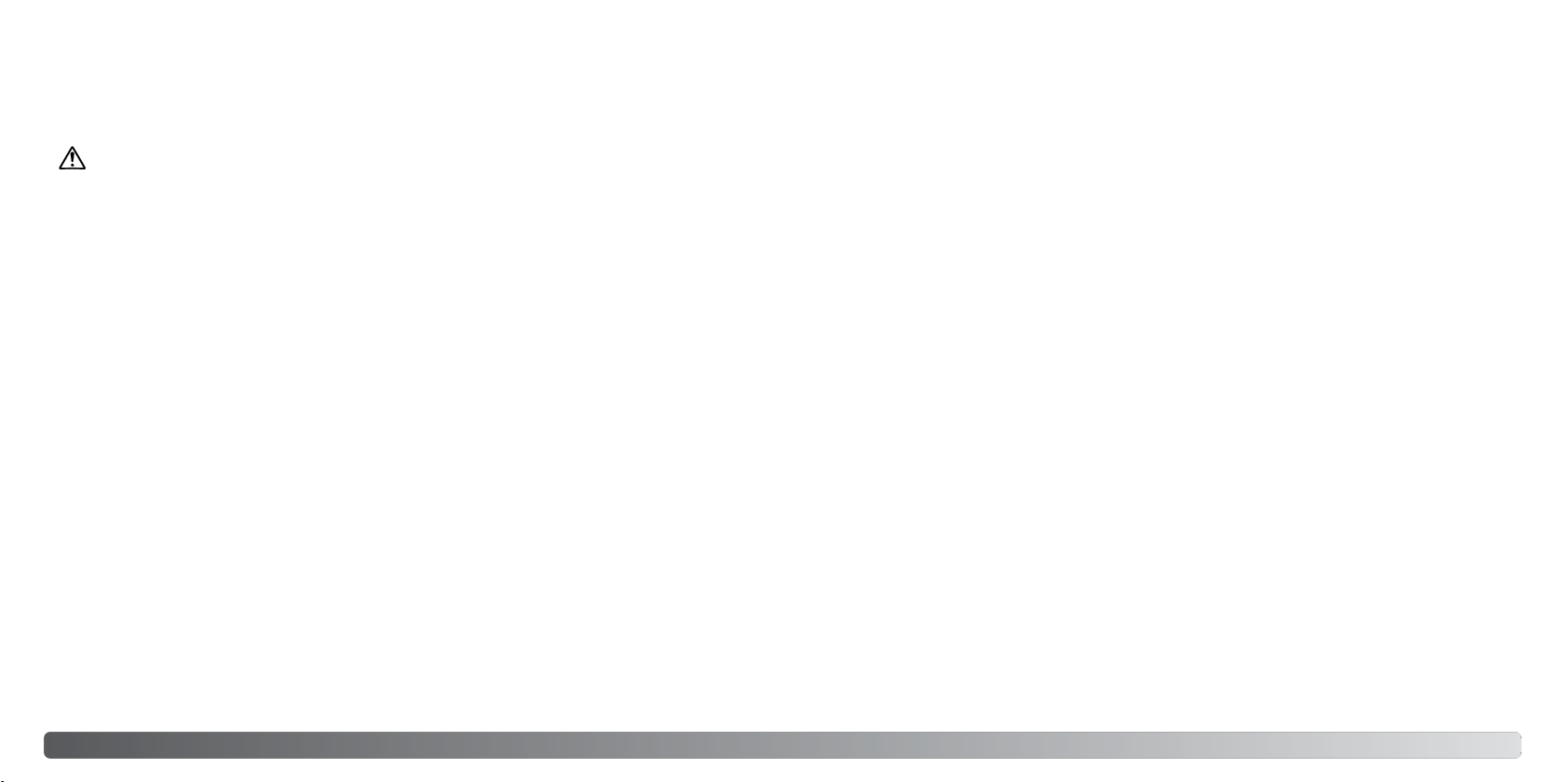
AVVERTENZE E PRECAUZIONI D'USO PER LA FOTOCAMERA
Leggete attentamente le avvertenze e i consigli qui indicati per poter usare in maniera sicura la fotocamera e i suoi accessori.
AVVERTENZE
• Usate solo batterie del tipo indicato in questo libretto di istruzioni.
• Usate solo l'unità di ricarica indicata o l'alimentatore CA dedicato con il voltaggio specificato sull'unità stessa. L'uso di un alimentatore non compatibile o di un voltaggio non corretto può essere
causa di danni, scosse elettriche e addirittura di incendio.
• Per l'unità di ricarica usate un cavo adatto all'alimentazione in uso nel vostro paese. Un voltaggio
non corretto può essere causa di danni o scosse elettriche.
• Non smontate mai l'apparecchio o l'unità di ricarica. Toccando il circuito ad alto voltaggio al suo
interno, potreste prendere la scossa.
• Estraete subito la batteria, disinserite l'alimentatore CA e interrompete l'uso della fotocamera se, in
seguito a caduta o per altri motivi, le parti interne dell'apparecchio o del flash dovessero risultare
esposte. Il flash contiene un circuito ad alto voltaggio che può essere causa di pericolose scosse
elettriche. L'uso di apparecchiature anche in parte danneggiate può essere causa di danni o incendi.
• Non lasciate mai batterie, schede di memoria o altri oggetti di piccole dimensioni alla portata di
bambini, perché potrebbero ingoiarli. Se ciò dovesse malauguratamente verificarsi, consultate
immediatamente un medico.
• Riponete questo apparecchio lontano dalla portata di bambini e fate attenzione quando lo utilizzate in loro presenza perché potrebbero farsi male.
• Non fate scattare il flash direttamente negli occhi del soggetto perché potreste danneggiarne la vista.
• Non puntate il flash su una persona alla guida di un veicolo perché, oltre a distrarlo, potreste
causarne il momentaneo accecamento con rischio di incidenti.
• Non osservate nello schermo della fotocamera mentre state guidando o camminando per scongiurare il rischio di danni o incidenti.
• Non usate l'apparecchio o l'unità di ricarica in ambienti molto umidi e fate attenzione a non toccarli con le mani bagnate. Se all'interno dell'apparecchio o l'unità di ricarica dovesse penetrare del
liquido, estraete subito la batteria o disconnettete il cavo di alimentazione esterna ed interrompetene l'uso. In caso contrario potreste danneggiare gravemente l'apparecchio o addirittura correre il
ri-schio di ferirvi o di prendere una scossa elettrica.
• Non utilizzate l'apparecchio o l'unità di ricarica vicino a prodotti infiammabili (come gas liquido,
benzina, gasolio, vernici). Non puliteli con prodotti infiammabili: l'uso di solventi o liquidi infiammabili (come l'alcol) potrebbe causare esplosioni o incendi.
• Non tirate il cavo dell'adattatore CA o dell'unità di ricarica per estrarli dall'attacco.
• Sorreggete sempre l'attacco quando estraete il cavo.
• Non torcete, non modificate e non riscaldate il cavo dell'adattatore CA o dell'unità di ricarica. Un
cavo danneggiato può causare scosse elettriche e può incendiarsi.
• Se l'apparecchio o l'unità di ricarica dovessero emettere uno strano odore, calore o fumo, interrompetene subito l'uso. Estraete immediatamente la batteria facendo attenzione a non bruciarvi
perché la batteria potrebbe essere surriscaldata. L'uso di apparecchiature anche in parte danneggiate può essere causa di rischi o incendio.
• Per eventuali riparazioni, rivolgetevi a un Centro specializzato Konica Minolta.
4 5PER UN IMPIEGO CORRETTO E SICURO
Page 4
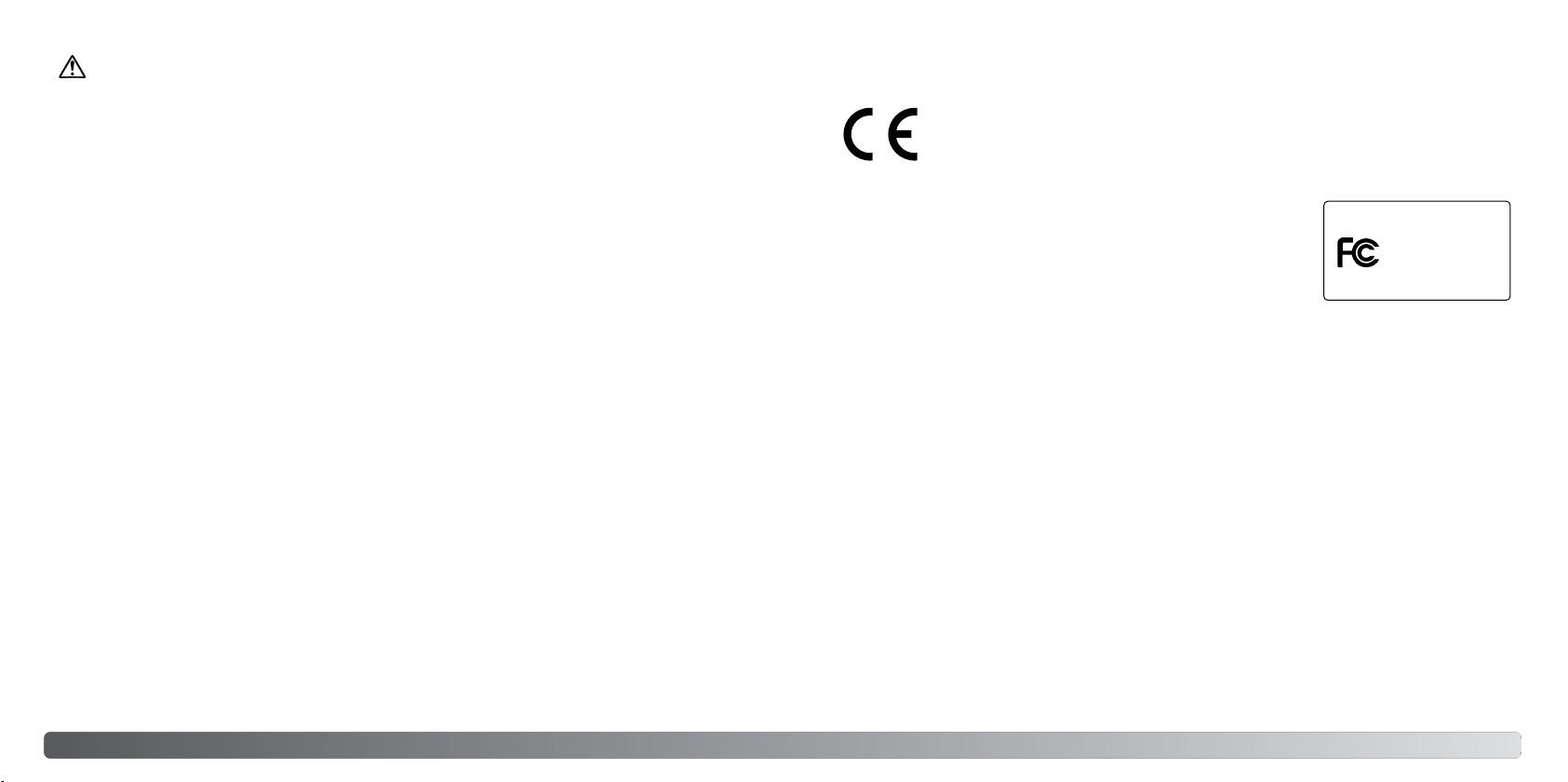
PRECAUZIONI
Digital Camera:
Tested To Comply
With FCC Standards
FOR HOME OR OFFICE USE
• Non usate o riponete l'apparecchio o l'unità di ricarica in ambienti molto caldi o umidi, come il
bagagliaio di un'auto, perché potrebbero danneggiarsi sia la fotocamera, l'unità di ricarica che la
batteria con rischi di incendio, esplosione o perdita di acido.
• Se la batteria presenta screpolature, interrompete l'uso dell'apparecchio.
• Una prolungata sessione di lavoro può surriscaldare la fotocamera, l'unità di ricarica e la batteria.
Fate attenzione al rischio di ustioni.
• Se la batteria o la scheda di memoria vengono rimosse immediatamente dopo una prolungata
sessione di lavoro, potreste rimanere ustionati. Spegnete la fotocamera e attendete sempre che si
raffreddino.
• Non fate scattare il flash se siete a contatto di persone o cose, perché l'apparecchio genera
un'altissima carica di energia che potrebbe causare ustioni.
• Evitate di esercitare pressioni sullo schermo LCD. Uno schermo danneggiato può essere causa di
danni e il liquido che potrebbe fuoriuscirne è infiammabile. Se il liquido che fuoriesce dallo schermo venisse a contatto con la pelle, lavate subito la parte con acqua corrente; se dovesse entrare
in contatto con gli occhi, lavateli immediatamente con acqua corrente e consultate un medico.
• Utilizzando l'alimentatore CA o l'unità di ricarica assicuratevi che la spina sia correttamente inserita nella presa elettrica.
• Per l'unità di ricarica non devono essere usati trasformatori elettronici o alimentatori non dedicati.
L'uso di questi dispositivi può essere causa di incendio o di danni all'unità di ricarica.
• Non usate un cavo alimentatore CA o un cavo per l'unità di ricarica che presenti segni di deterioramento.
• Non coprite l'alimentatore CA o l'unità di ricarica per evitare il rischio di surriscaldamento e di
incendi.
• Assicuratevi che l'alimentatore CA e l'unità di ricarica siano facilmente raggiungibili per poterli
disinserire velocemente in caso di emergenza.
• Disinserite l'alimentatore CA e l'unità di ricarica quando pulite l'apparecchio o quando l'apparecchio non è in uso.
Sulla fotocamera sono apposti i seguenti marchi:
Questo marchio garantisce che l'apparecchio è rispondente ai requisiti delle norme
EU (Unione europea) sulle apparecchiature che possono generare interferenze. La
sigla CE significa Conformité Européenne (European Conformity).
Dichiarazione di conformità
Requisiti FCC
DiMAGE X60
Parte responsabile: Konica Minolta Photo Imaging USA Inc.
Address: 725 Darlington Avenue, Mahwah, NJ 07430
Questa apparecchiatura risponde alle norme indicate nel Regolamento
FCC, Sezione 15. Le operazioni dell'apparecchio devono rispondere alle seguenti due condizioni: 1)
l'apparecchio non deve produrre interferenze dannose alle radiocomunicazioni e 2) l'apparecchio
deve accettare qualsiasi interferenza anche quelle che potrebbero causare operazioni indesiderate.
Cambiamenti o modifiche non approvati dalla parte responsabile dell'osservanza potrebbero
rendere nullo il diritto dell'utente ad utilizzare l'apparecchiatura. Questa apparecchiatura è stata
testata e riscontrata conforme ai requisiti previsti per le apparecchiature digitali di classe B e
risponde alle norme indicate nel Regolamento FCC, Sezione 15. Questi limiti sono stati stabiliti al
fine di garantire una ragionevole protezione contro la generazione di interferenze dannose in edifici
di tipo residenziale. L'apparecchio genera, usa e può irradiare energia in radiofrequenza e, se
installato e utilizzato in modo difforme da quanto indicato nelle istruzioni, potrebbe produrre
interferenze dannose alle radiocomunicazioni. Tuttavia, non sussiste alcuna garanzia che tali
interferenze non vengano comunque prodotte in particolari installazioni. Se questo apparecchio
dovesse produrre interferenze dannose a ricezioni radio e televisive, cosa che può essere facilmente
verificata spegnendo e riaccendendo l'apparecchio, l'utente è invitato a cercare di ovviare
all'inconveniente adottando uno dei seguenti provvedimenti:
• orientare diversamente o modificare la posizione dell'antenna ricevente;
• aumentare la distanza tra apparecchio e ricevitore;
• collegare l'apparecchio con una presa di corrente di un circuito diverso da quello a cui è collegato
il ricevitore.
Per ulteriori informazioni consultate il vostro negoziante di fiducia o un tecnico radio/TV esperto.
Non rimuovete la parte interna in ferrite dei cavi.
76 PER UN IMPIEGO CORRETTO E SICURO
Page 5
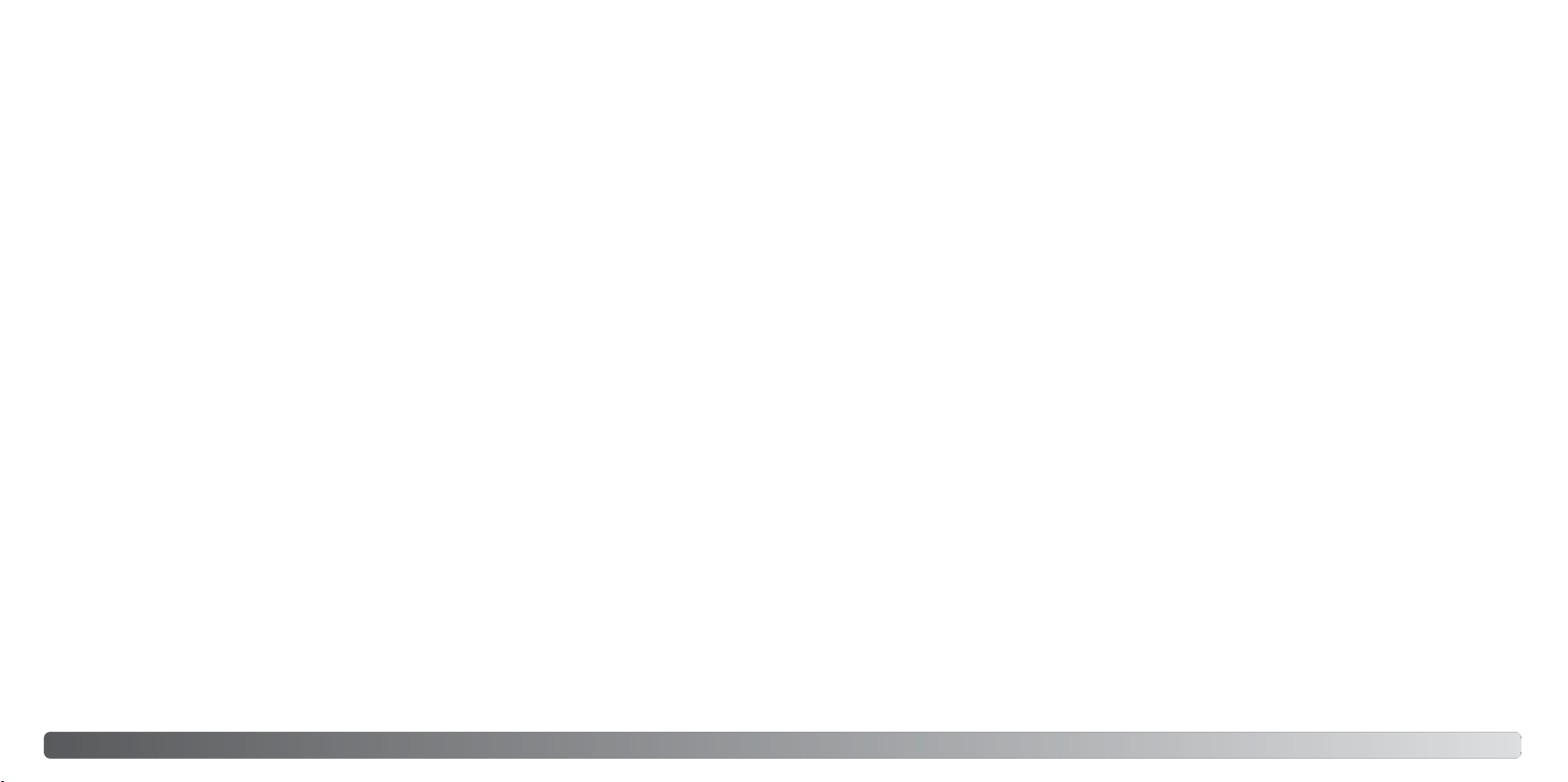
INDICE
La sezione "Per fotografare subito" spiega come preparare la fotocamera all'uso e contiene informazioni sull'alimentazione e le schede di memoria. Le operazioni base di questa fotocamera sono
spiegate nella sezione relativa alla registrazione (pp. 21-31) e nella sezione relativa alla visualizzazione (pp. 32-35). Prima di collegare la fotocamera al computer leggete con attenzione la sezione
relativa al trasferimento dei dati.
La maggior parte dei comandi e delle funzioni di questa fotocamera è controllata tramite menu. Le
sezioni relative alla navigazione nei vari menu descrivono in maniera concisa come modificare le
impostazioni; subito dopo troverete la descrizione delle varie impostazioni.
L'Appendice contiene una guida per la soluzione rapida di possibili problemi creati dalla fotocamera. Nella parte finale del libretto troverete consigli per la cura e la manutenzione della fotocamera e
dei suoi accessori. Vi consigliamo di conservare con cura questo libretto.
Identificazione delle parti .....................................................................................................................12
Per fotografare subito .........................................................................................................................14
Come caricare la batteria .......................................................................................................14
Inserimento della batteria........................................................................................................15
Indicatori condizioni batteria ..................................................................................................16
Funzione di spegnimento automatico ....................................................................................16
Gruppo alimentatore CA (accessorio opzionale) ....................................................................17
Come montare la cinghia .......................................................................................................17
Come inserire ed estrarre una scheda di memoria ................................................................18
Indicatore memoria interna .....................................................................................................19
Accensione della fotocamera..................................................................................................19
Impostazione di data e ora .....................................................................................................20
Impostazione di registrazione- Operazioni principali...........................................................................21
Come impugnare la fotocamera..............................................................................................21
Impostazione della fotocamera su registrazione ...................................................................21
Indicazioni schermo LCD - .....................................................................................................22
Segnale rischio vibrazioni della fotocamera ...........................................................................22
Obiettivo zoom .......................................................................................................................23
Operazioni base di registrazione.............................................................................................24
Selezione automatica Programma soggetto...........................................................................25
Blocco della messa a fuoco....................................................................................................26
Portata della messa a fuoco ................................................................................................................26
Segnali di messa a fuoco........................................................................................................27
Situazioni speciali di messa a fuoco.......................................................................................27
Impostazioni flash ..................................................................................................................28
Portata del flash - Operazione automatica .............................................................................29
Segnali flash ............................................................................................................................29
Pulsante Display - Impostazione di registrazione...................................................................29
Programmi soggetto digitali ....................................................................................................30
Spot AF ...................................................................................................................................31
Visualizzazione - Operazioni principali ................................................................................................32
Visualizzazione singolo fotogramma ......................................................................................32
Rotazione immagini ................................................................................................................33
Cancellare una immagine........................................................................................................33
Pulsante di informazioni Display - Visualizzazione .................................................................34
Visualizzazione indice..............................................................................................................34
Visualizzazione ingrandita .......................................................................................................35
Registrazione - Operazioni avanzate ...................................................................................................36
Registrazione filmati ................................................................................................................36
Tipi di scatto............................................................................................................................37
Multiriquadro....................................................................................................................37
Autoscatto ......................................................................................................................38
Scatto continuo ...............................................................................................................39
Navigazione nel menu di registrazione ..................................................................................40
Risoluzione e qualità immagine...............................................................................................42
Impostazione colore................................................................................................................43
Bilanciamento del bianco........................................................................................................44
Personalizzare le funzioni dei tasti .........................................................................................45
Reset automatico ....................................................................................................................45
Sensibilità della fotocamera - ISO ..........................................................................................46
Portata del flash e sensibilità della fotocamera .....................................................................46
Misurazione .............................................................................................................................47
Visualizzazione immediata.......................................................................................................47
Compensazione dell'esposizione............................................................................................48
Registrazione commento vocale.............................................................................................49
Stampa della data ...................................................................................................................50
Zoom digitale .........................................................................................................................51
Impostazione di registrazione ................................................................................................52
Registrazione sonoro...............................................................................................................52
Velocità di registrazione e dimensioni file filmati ....................................................................53
Registrazione di filmati ............................................................................................................53
8 9Indice
Page 6
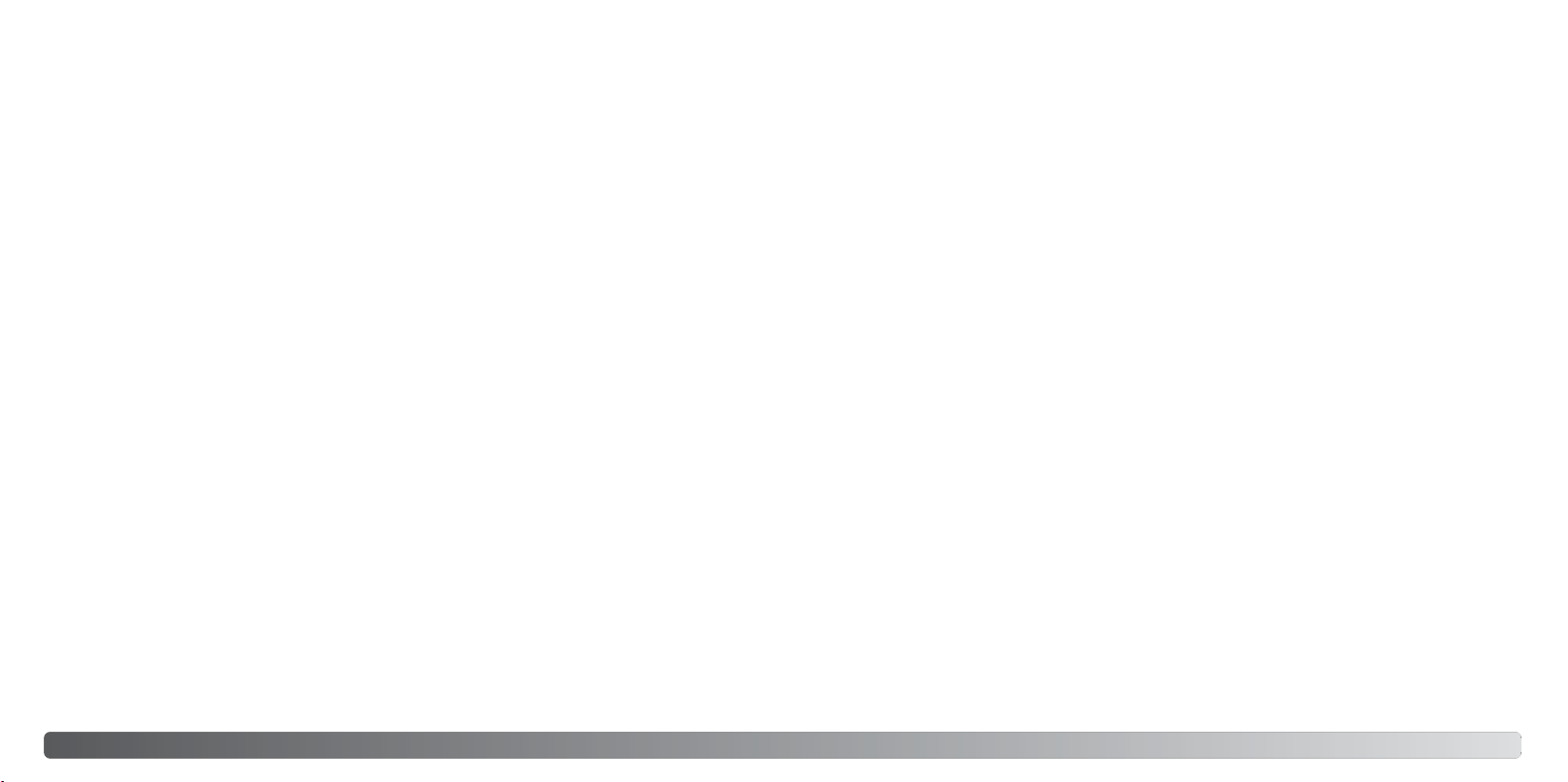
Visualizzazione delle immagini - Operazioni avanzate ........................................................................54
Riascolto sonoro registrato e commento audio......................................................................54
Visualizzazione filmati e registrazione sonora.........................................................................55
Navigazione nel menu di visualizzazione ................................................................................56
Cancellazione immagini e sonoro ...........................................................................................58
Commento audio.....................................................................................................................59
Protezione dei file....................................................................................................................60
Funzione Incolla immagine......................................................................................................60
Funzione copia e copia e-mail ...............................................................................................62
Scorrimento immagini .............................................................................................................65
Dissolvenza .............................................................................................................................65
Riquadro di taglio ....................................................................................................................66
Cattura del fotogramma ..........................................................................................................67
Elaborazione filmato digitale ...................................................................................................68
Formato DPOF ........................................................................................................................70
Impostazione DPOF ................................................................................................................70
Stampa della data ...................................................................................................................71
Indice di stampa......................................................................................................................71
Impostazione setup..............................................................................................................................72
Navigazione nel menu di setup...............................................................................................72
Lingua......................................................................................................................................73
Luminosità schermo LCD........................................................................................................74
Formattazione di schede di memoria......................................................................................74
Memoria numero file ..............................................................................................................75
Nome della cartella .................................................................................................................75
Segnalazione sonora ...............................................................................................................76
Segnale messa a fuoco...........................................................................................................76
Otturatore FX...........................................................................................................................76
Volume.....................................................................................................................................76
Funzione di spegnimento automatico.....................................................................................76
Uscita video ...........................................................................................................................77
Visualizzazione delle immagini su schermo televisivo ...........................................................77
Ripristino delle impostazioni di default ...................................................................................78
Impostazione di data e ora .....................................................................................................79
Trasferimento dei dati .............................................................................................................79
Trasferimento dei dati ..........................................................................................................................80
Richieste di sistema ................................................................................................................80
Collegamento della fotocamera al computer..........................................................................81
Con Windows 98 e 98SE ........................................................................................................82
Installazione automatica ..................................................................................................82
Installazione manuale ......................................................................................................83
Rimozione del driver software - Windows ..............................................................................85
Organizzazione della cartella ..................................................................................................86
Disconnessione della fotocamera dal computer.....................................................................88
Windows 98 e 98SE ........................................................................................................88
Windows Me, 2000 Professional e XP ............................................................................88
Macintosh ........................................................................................................................89
Sostituzione della scheda di memoria (trasferimento dati).....................................................90
Funzione di spegnimento automatico (trasferimento dati) .....................................................90
Richieste di sistema per WEB CAM .......................................................................................91
Installazione del driver per WEB CAM ...................................................................................91
Collegamento della WEB CAM ..............................................................................................92
Note sulle operazioni con WEB CAM .....................................................................................93
PictBridge ...............................................................................................................................94
Note su eventuali errori di stampa ..........................................................................................95
Navigazione nel menu PictBridge ...........................................................................................96
Software Kodak EasyShare ..................................................................................................100
DiMAGE Master Lite..............................................................................................................102
Richieste di sistema per QuickTime ....................................................................................104
Appendice .......................................................................................................................................104
Soluzione di possibili problemi .............................................................................................104
Cavo per l'unità di ricarica della batteria agli ioni di litio ......................................................106
Cura e manutenzione ............................................................................................................106
Cura della fotocamera ...................................................................................................106
Pulizia.............................................................................................................................107
Conservazione ...............................................................................................................107
Batterie ..........................................................................................................................107
Schede di memoria .......................................................................................................108
Prima di occasioni e viaggi importanti ..........................................................................109
Temperatura e condizioni operative ..............................................................................109
Cura dello schermo LCD ...............................................................................................109
Copyright .......................................................................................................................109
Domande e assistenza ..................................................................................................109
Caratteristiche tecniche ........................................................................................................110
10 11Indice
Page 7
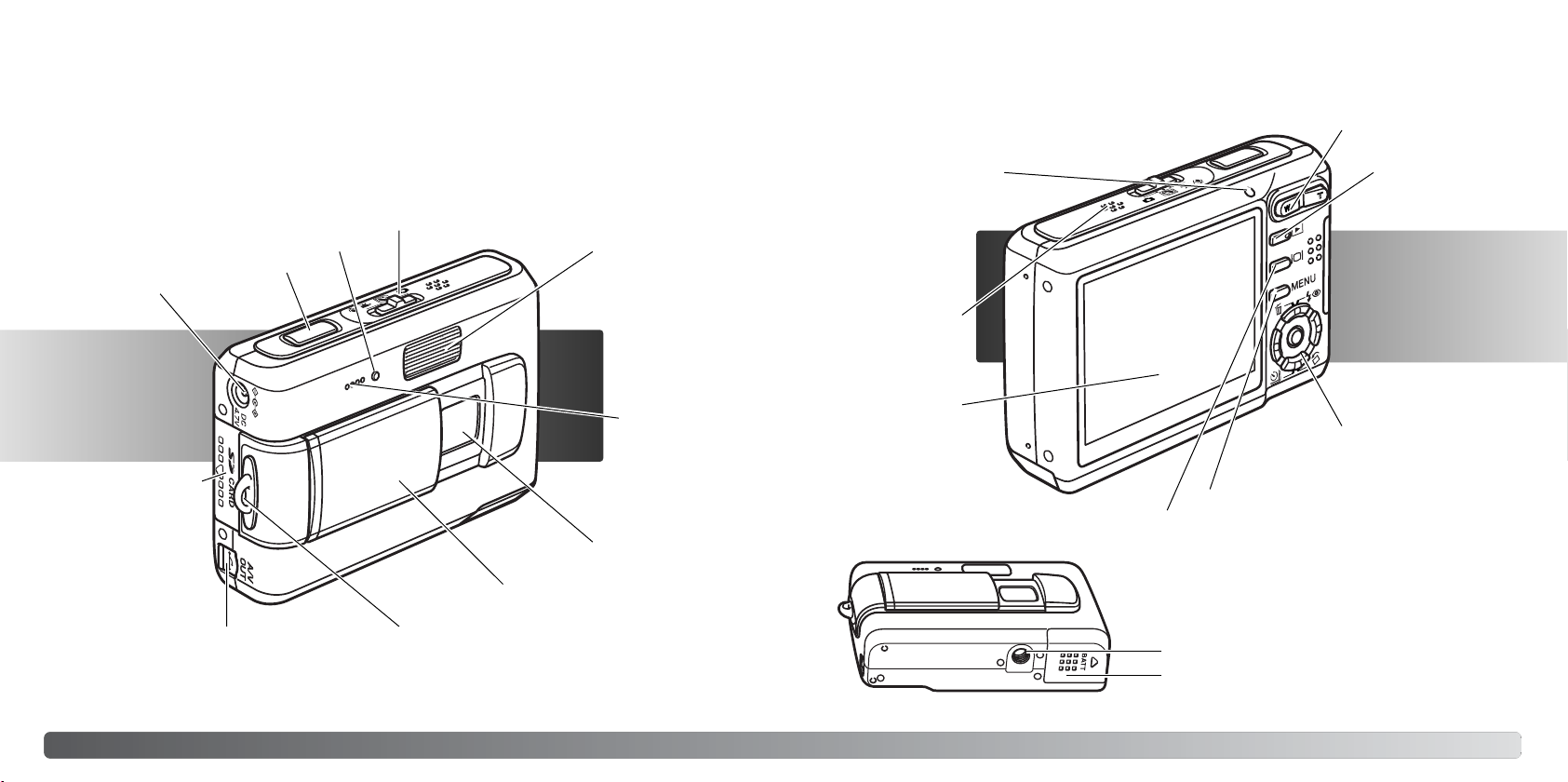
IDENTIFICAZIONE DELLE PARTI
* La vostra nuova fotocamera è uno strumento ottico sofisticato. Fate attenzione a mantenere
pulite queste superfici. Vi invitiamo a leggere il paragrafo relativo alla cura e manutenzione dell'apparecchio (p. 106).
Levetta zoom (p. 23)
Selettore impostazione (p. 21)
Pulsante di scatto
Terminale DC (p. 17)
Coperchio scom-
parto scheda (p. 18)
Porta USB / terminale uscita AV
Flash* (p. 28)Spia autoscatto (p. 38)
Copri-obiettivo /
Interruttore principale
Occhiello cinghia (p. 17)
Microfono
Obiettivo*
Spia indicatore
Uscita sonoro
Schermo LCD*
Pulsante
impostazione
visualizzazione
(p. 32)
"Joystick"
Pulsante Menu
Pulsante Display (pp. 29, 34)
Attacco cavalletto
Coperchio scomparto porta-batteria (p. 15)
IDENTIFICAZIONE DELLE PARTI
1312
Page 8
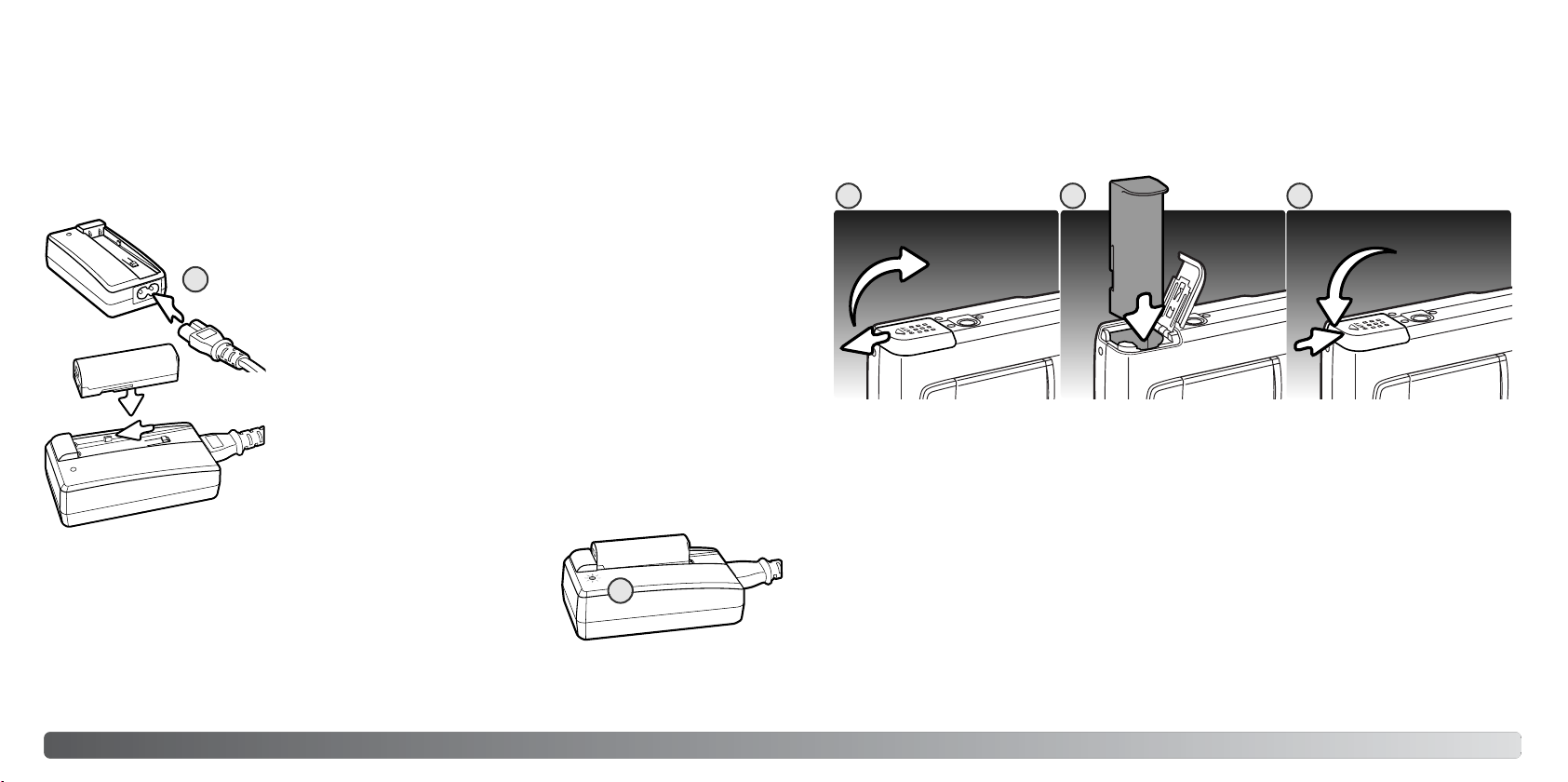
PER FOTOGRAFARE SUBITO
COME CARICARE LA BATTERIA
Prima di usare la fotocamera dovrete procedere alla carica della batteria agli ioni di litio. Prima di
questa operazione, leggete le precauzioni indicate alle pp. 3-4 di questo libretto. Per caricare la batteria usate solo l'unità di ricarica fornita nella confezione. La batteria deve essere ricaricata prima di
ogni sessione fotografica. Fate riferimento alla p. 107 per le informazioni relative alla cura e alla
manutenzione della batteria.
Inserite il cavo di alimentazione nel dorso dell'unità di ricarica (1).
1
Inserite l'altra estremità del cavo nella presa elettrica. Il cavo CA
fornito nella confezione è adatto all'alimentazione in uso nel paese
in cui è stato acquistato il prodotto. Usate il cavo solo nel paese di
acquisto della fotocamera. Per ulteriori informazioni sull'acquisto di
cavi CA, fate riferimento alla p. 106.
INSERIMENTO DELLA BATTERIA
Questa fotocamera digitale è alimentata da una batteria agli ioni di litio NP-700. Prima di usare la
batteria, leggete le precauzioni indicate alle pp. 3-4 di questo libretto. Prima di sostituire la batteria,
controllate che la fotocamera sia spenta (p. 19).
21 3
Con i terminali della batteria rivolti verso il basso, inserite la batteria nell'unità di ricarica in modo che le guide dell’alloggiamento
sull’unità di ricarica penetrino negli appositi canali della batteria.
Inserite la batteria nell'unità di ricarica.
La spia indicatore (2) si accende per indicare che la batteria si sta caricando. La spia si spegne a ricarica completata. L'operazione di ricarica
richiede circa 90 minuti. Estraete la batteria dall'unità di ricarica. Estraete
il cavo di alimentazione dalla presa elettrica.
14 15PER FOTOGRAFARE SUBITO
1. Aprite il coperchio dello scomparto porta-batteria spostandolo verso l’esterno del corpo macchina per sbloccare il dispositivo di sicurezza. Sollevate il coperchio.
2. Fate scorrere la batteria nello scomparto inserendo per primi i terminali.
3. Richiudete il coperchio dello scomparto porta-batteria facendolo scorrere verso il corpo macchina
per riattivare il dispositivo di sicurezza.
Dopo aver installato la batteria, sullo schermo compare il messaggio di impostazione della data/ora
(vedi p. 20 per impostare l'orologio). Una batteria interna protegge il funzionamento dell'orologio,
2
del calendario e le impostazioni memorizzate per circa sei giorni se la batteria è rimasta nella fotocamera per almeno 24 ore.
Page 9
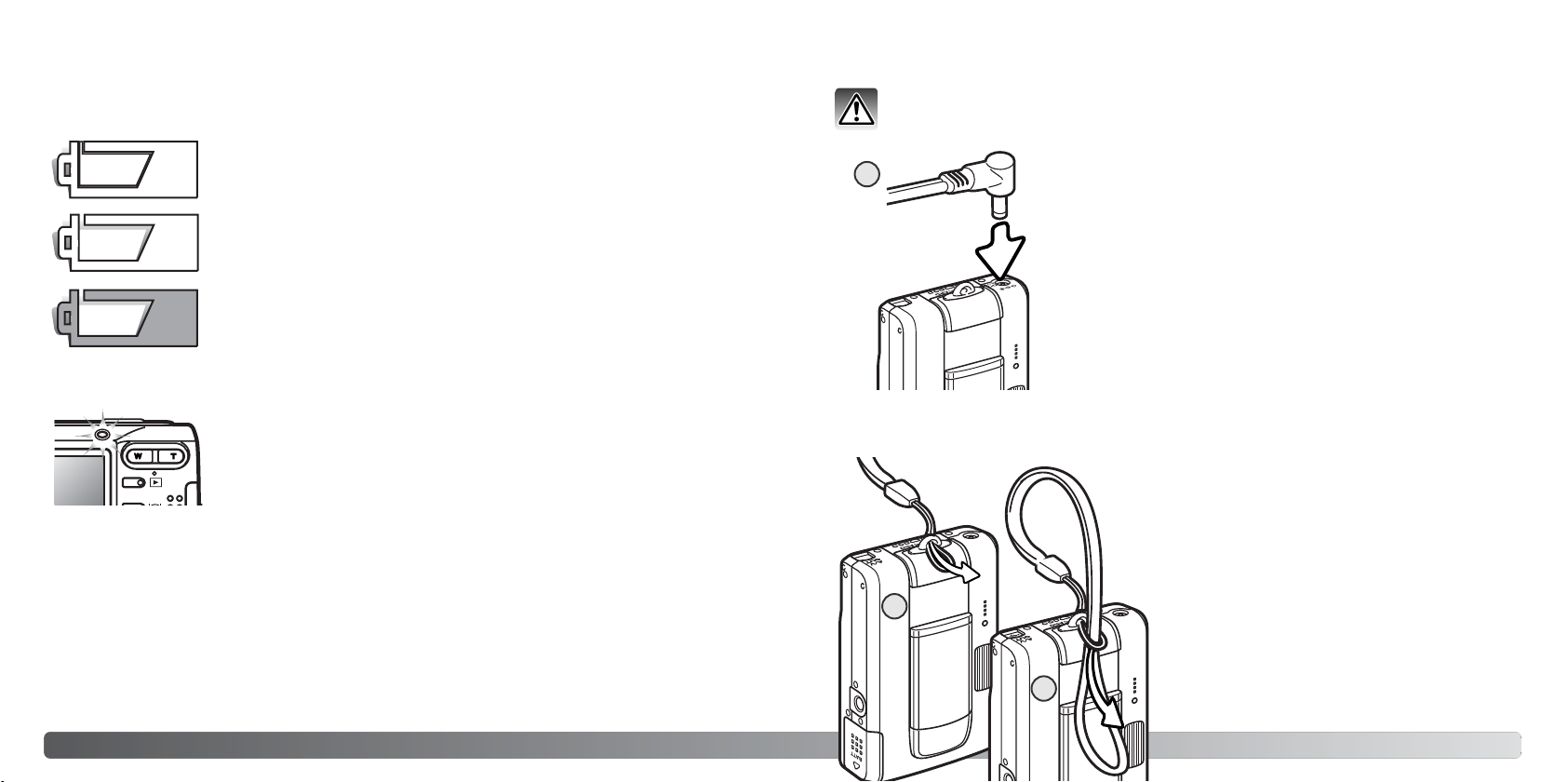
INDICATORI CONDIZIONI BATTERIA
Questa fotocamera è dotata di un indicatore automatico del livello di carica della batteria, che compare sullo schermo LCD. L'icona si modifica da bianca a rossa quando la carica è bassa.
GRUPPO ALIMENTATORE CA (ACCESSORIO OPZIONALE)
Non modificate mai il tipo di alimentazione con la fotocamera accesa.
Indicatore batteria carica - La batteria è ben carica. Questo indicatore
compare all'accensione della fotocamera.
Indicatore batteria parzialmente carica - La carica della batteria non è
completa.
Avvertenza batteria in esaurimento - La carica della batteria è molto
bassa. Sostituite la batteria appena possibile. Questa segnalazione compare
automaticamente e resta visualizzata sullo schermo LCD fino alla ricarica
della batteria. Non è disponibile la registrazione di filmati.
Se la carica della batteria non è sufficiente ad alimentare la fotocamera, la
spia indicatore sopra lo schermo LCD diventa arancione e pulsa per 3 secondi all’accensione della fotocamera, oppure sullo schermo LCD compare il
messaggio di batteria esaurita immediatamente prima dello spegnimento
dell'apparecchio. L'otturatore non scatta. Ricaricate subito la batteria.
FUNZIONE DI SPEGNIMENTO AUTOMATICO
Per prevenire un inutile consumo della batteria, la fotocamera si spegne se non viene usata per più
di 3 minuti. Per ripristinare l'alimentazione, premete il pulsante di scatto o quello di visualizzazione.
La durata dell'attesa per l'attivazione dello spegnimento automatico può essere modificata tramite
la sezione 2 del menu di setup (p. 72). Quando la fotocamera è collegata al computer o a una stampante PictBridge compatibile, la durata dell'attesa per l'attivazione dello spegnimento automatico è
impostata su 10 minuti e non può essere modificata.
L'alimentatore CA AC-4 o AC-5 consente di alimentare la fotocam-
1
era con normale corrente di rete. L'uso dell'alimentatore CA è consigliato quando la fotocamera viene collegata al computer o in
caso di una prolungata sessione di lavoro. L'alimentatore CA mod.
AC-4 è idoneo per l'uso negli Stati Uniti, in Giappone e Taiwan,
mentre negli altri paesi è utilizzabile l'alimentatore mod. AC-5. La
batteria non può essere ricaricata direttamente con l'alimentatore
CA.
1. Inserite lo spinotto dell'alimentatore CA nel terminale DC.
2. Inserite la spina dell'alimentatore CA nella presa elettrica.
COME MONTARE LA CINGHIA
1
Tenete sempre la cinghia intorno al polso per
evitare il rischio di caduta accidentale della fotocamera.
1. Inserite l'occhiello più piccolo della cinghia
all'interno dell'attacco sul corpo macchina.
2. Fate passare l'altro occhiello della cinghia nel
piccolo occhiello già inserito e tirate per
stringerlo.
16 17PER FOTOGRAFARE SUBITO
2
Page 10
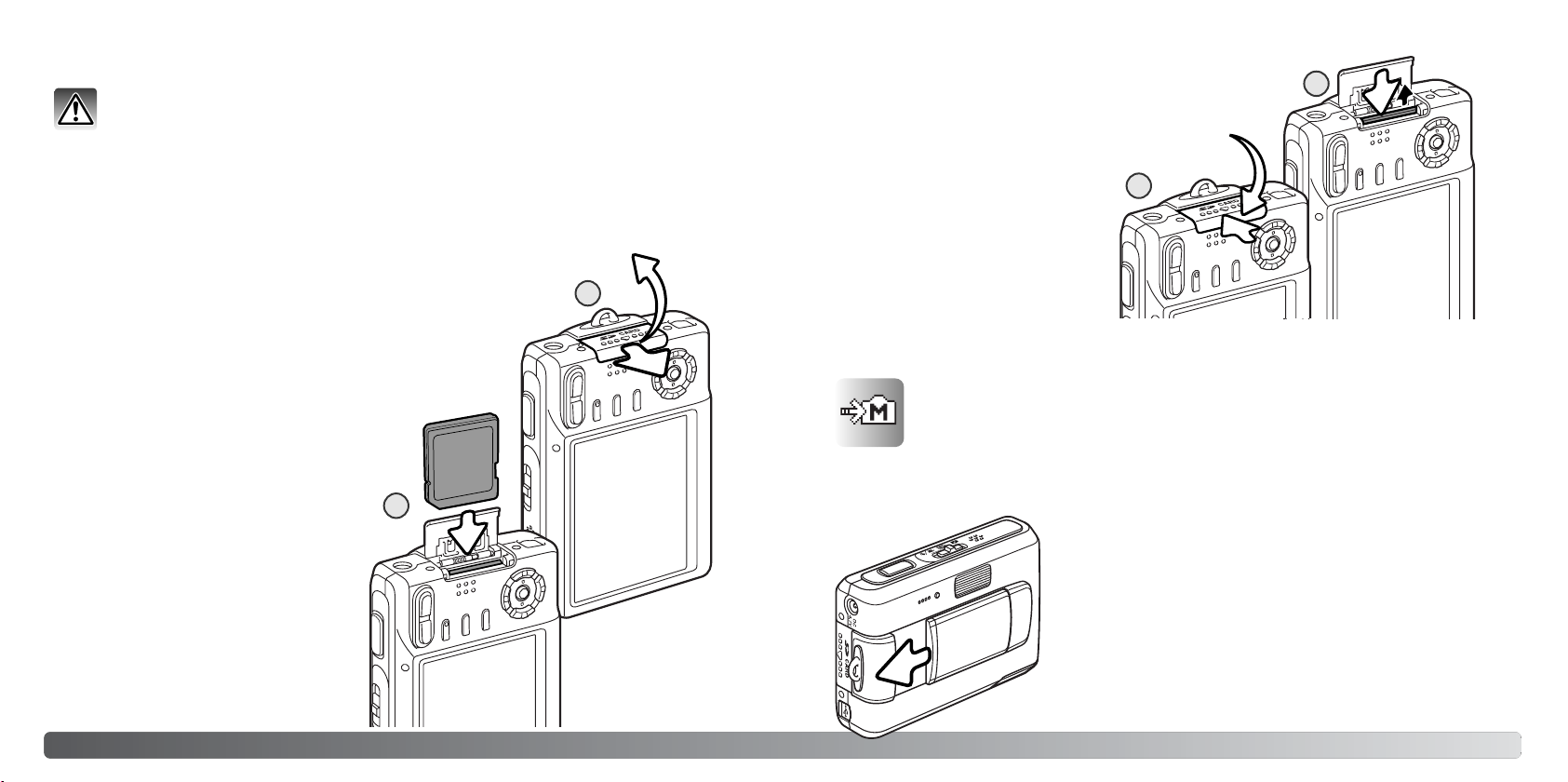
COME INSERIRE ED ESTRARRE UNA SCHEDA DI MEMORIA
Prima di sostituire una scheda di memoria, controllate che la fotocamera sia spenta, altrimenti rischiereste la perdita dei dati memorizzati o danni alla scheda.
Questa fotocamera dispone di una memoria interna di circa 15MB per registrare immagini senza la
scheda di memoria. Per aumentare la capacità di memoria, potrete inserire nella fotocamera una
scheda di memoria SD (Secure Digital) o MultiMedia. Quando è inserita una scheda, le immagini
sono salvate sulla scheda di memoria. Per maggiori informazioni sulle schede di memoria, vedi p.
108.
3. Per estrarre una scheda di memoria, premete sulla scheda
contenuta nello slot e rilasciatela. La scheda fuoriesce dallo
slot e può essere estratta.
4. Richiudete il coperchio dello
scomparto porta-batteria e
fatelo scorrere verso il corpo
macchina per riattivare il dispositivo di sicurezza.
4
3
1. Fate scorrere il coperchio dello scomparto
porta-batteria verso il dorso della fotocamera finché non si sblocca il dispositivo
di sicurezza. Aprite il coperchio.
2. Inserite la scheda di memoria spingendola
a fondo nello slot. La scheda è ora alloggiata nello slot.
Inserite la scheda in modo che il lato
anteriore sia rivolto verso il dorso della
fotocamera. La scheda va inserita ben
diritta, mai inclinata. Non forzate mai l'inserimento della scheda: nel caso che la
scheda opponesse resistenza controllate
di averla inserita nella giusta direzione.
Una scheda MultiMedia non inserita correttamente, anche se si blocca all'interno
dello slot, non permette la chiusura del
coperchio dello scomparto.
18 19PER FOTOGRAFARE SUBITO
1
INDICATORE MEMORIA INTERNA
Su Registrazione e Visualizzazione, l’indicatore di memoria interna segnala che la fotocamera sta utilizzando la memoria interna Se nella fotocamera è inserita una.scheda di
memoria, la memoria interna non può essere usata.
2
ACCENSIONE DELLA FOTOCAMERA
Per accendere la fotocamera, spostate il copri-obiettivo nella
direzione mostrata in figura. Quando la fotocamera viene accesa
per la prima volta, è necessario impostare la data e l'ora (vedi
pagina seguente). All'accensione della fotocamera, lo schermo
può disattivarsi per alcuni secondi durante la ricarica del flash.
Spostate il copri-obiettivo nella direzione opposta per spegnere la
fotocamera. Riponete o trasportate sempre la fotocamera con il
copri-obiettivo chiuso.
Page 11
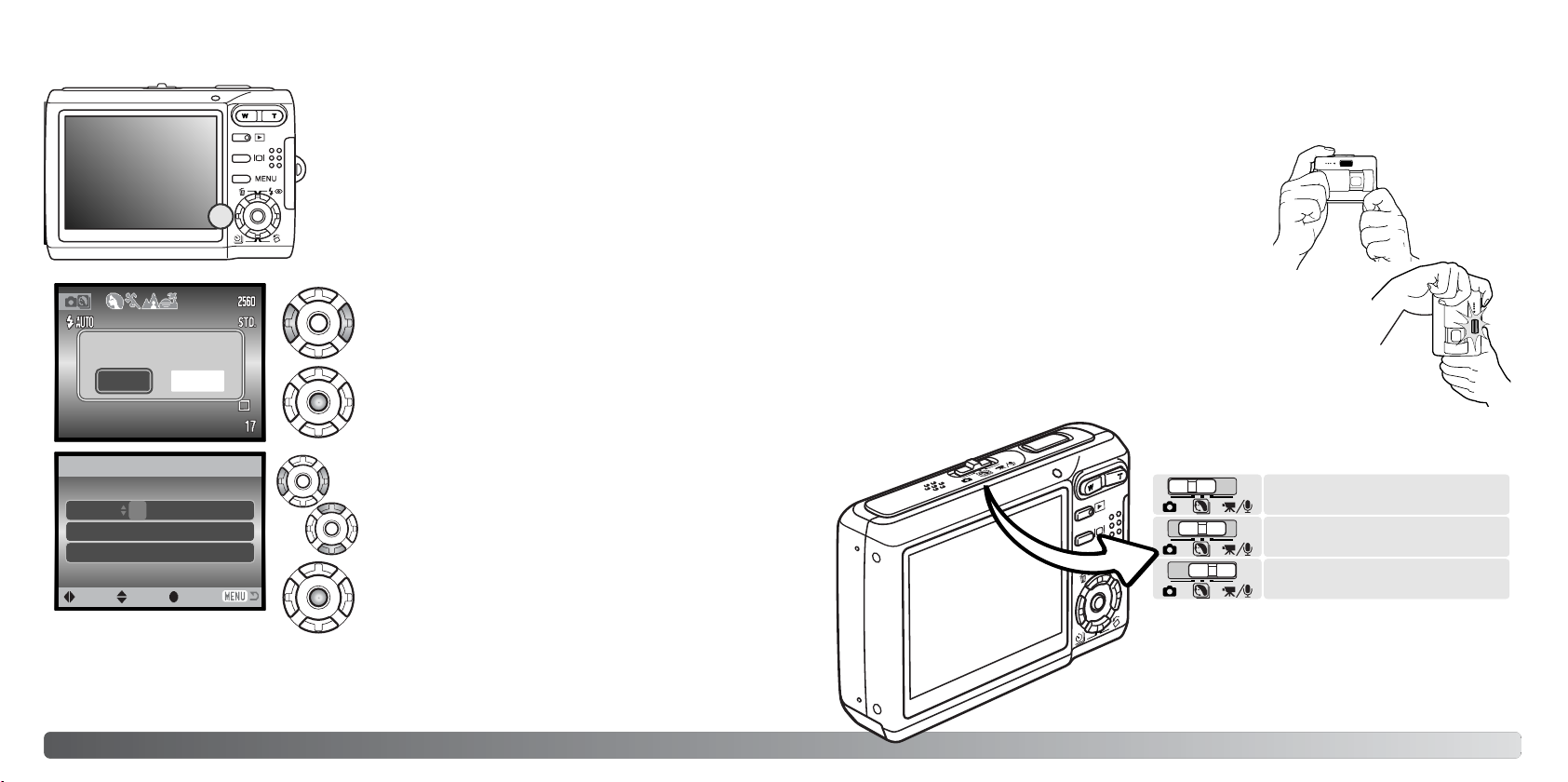
IMPOSTAZIONE DI DATA E ORA
Dopo aver inserito per la prima volta una scheda di memoria
o le batterie, dovrete impostare l'orologio e il calendario.
Nella registrazione delle immagini è possibile memorizzare la
data e l'ora dello scatto.
Se l'orologio e il calendario non sono impostati, all'accensione della fotocamera compare, per alcuni istanti, un mes-
1
Imposta data e ora?
saggio di avvertenza. Il messaggio compare anche nel caso
in cui l'orologio e il calendario si sono resettati a causa di un
prolungato inutilizzo senza batterie inserite.
Con i tasti sinistro/destro del "joystick" (1) selezionate "Sì"; con "No" si annulla l'operazione.
IMPOSTAZIONE DI REGISTRAZIONEOPERAZIONI PRINCIPALI
Questa sezione illustra le funzioni base di registrazione. Per preparare la fotocamera all'uso, leggete
le pp. 14-20.
COME IMPUGNARE LA FOTOCAMERA
Se usate lo schermo LCD, impugnate saldamente la fotocamera con la mano destra e sostenete il corpo macchina con il
palmo della mano sinistra. Tenete i gomiti aderenti al corpo e le
gambe leggermente divaricate per avere una buona stabilità.
Se fotografate in posizione verticale, ricordatevi che il flash
deve essere mantenuto sopra l’obiettivo con il pulsante di
scatto rivolto verso l'alto. Fate attenzione a non coprire l'obiettivo con le dita o con la cinghia.
NoSì
Imp. Data/ora
01 . 01. 2005
00 : 00
MM/GG/AAAA
:sel.
:immetti
:muov
Schermo setup data/ora
Lo schermo di impostazione di data/ora può essere aperto nella sezione 3 del menu di setup. In
alcuni paesi è possibile impostare anche la lingua dei menu tramite la sezione 1 del menu di setup
(p. 73).
20 21PER FOTOGRAFARE SUBITO
Premete al centro il "joystick" per visualizzare la
finestra di impostazione di data/ora.
Con i tasti destro/sinistro, selezionate il dato da modificare.
Con i tasti alto/basso modificate le voci.
Premete al centro il "joystick" per impostare l'orologio e il calendario.
IMPOSTAZIONE DELLA FOTOCAMERA SU REGISTRAZIONE
Spostate il selettore di impostazione sulla corretta
posizione.
Registrazione immagine
statica.
Programma soggetto
digitale.
Filmato digitale e registrazione sonoro (pp. 36 ,52).
Page 12
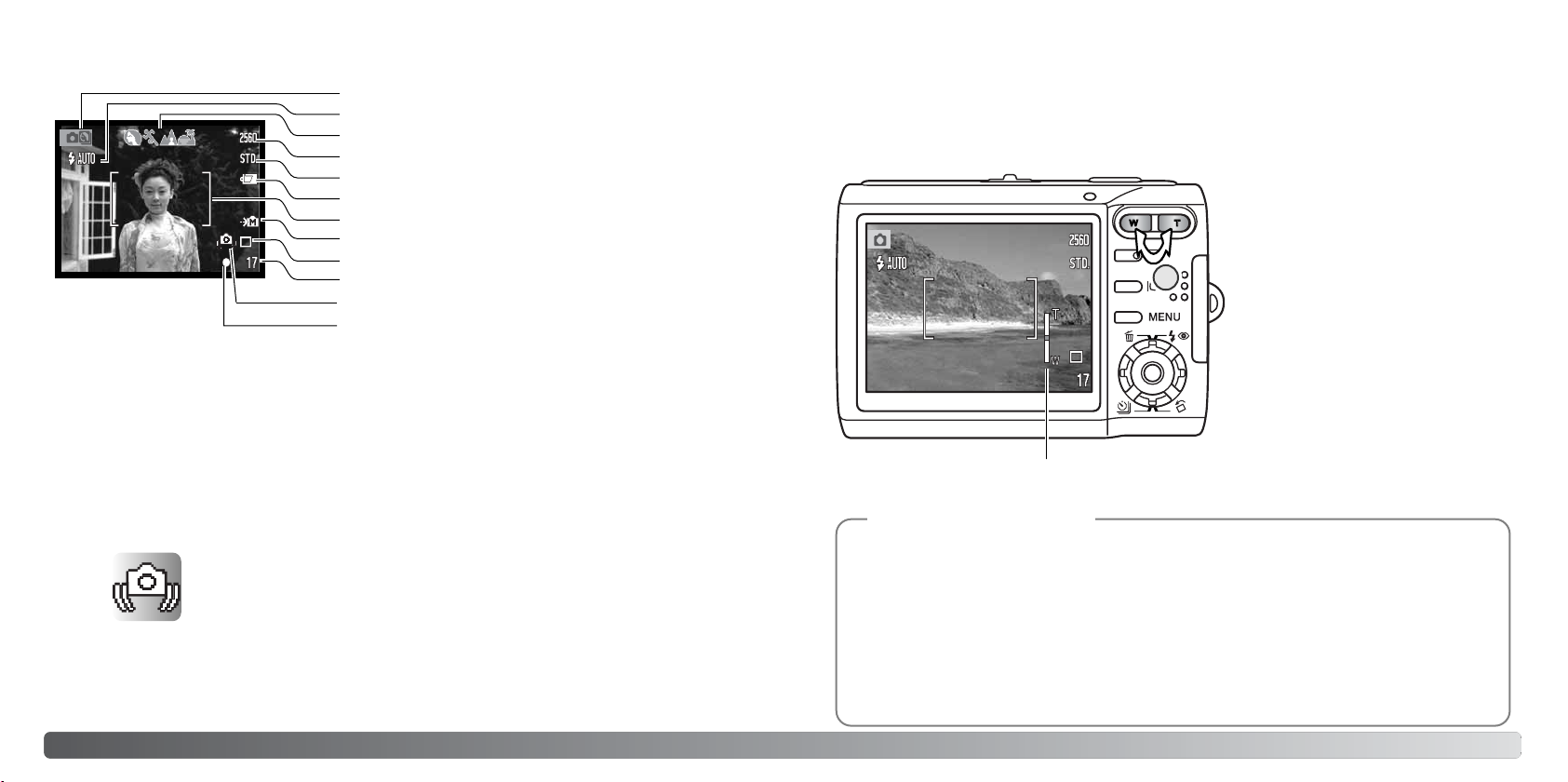
INDICAZIONI SCHERMO LCD
Impostazione di registrazione
Impostazioni flash (p. 28)
Indicazione Programma digitale soggetto automatico (p. 25)
Risoluzione immagine (p. 42)
Qualità immagine (p. 42)
Indicatore condizioni batteria (p. 16)
Riquadro messa a fuoco
Indicatore memoria interna (p. 19)
Tipo di scatto (p. 37)
Contapose (p. 43)
Segnale rischio vibrazioni
Segnali messa a fuoco (p. 27)
SEGNALE RISCHIO VIBRAZIONI DELLA FOTOCAMERA
Se il tempo di scatto si allunga oltre il limite di sicurezza per fotografare
con la fotocamera impugnata, nello schermo LCD compare un segnale di
rischio vibrazioni. Per vibrazioni della fotocamera si intende un effetto di
tremolio, che pregiudica la nitidezza dell'immagine, dovuto al movimento
della mano e che è più pronunciato sulle impostazioni tele rispetto a quelle
grandangolari. L'otturatore scatta anche se compare questa segnalazione.
Quando la fotocamera segnala questo rischio, montate la fotocamera su
un cavalletto o usate il flash incorporato.
OBIETTIVO ZOOM
Questa fotocamera è dotata di un esclusivo obiettivo zoom 6,3 -18,9mm che equivale ad un obiettivo 38-114mm del formato 35mm. L'obiettivo è controllato dalla levetta zoom posizionata sul dorso
della fotocamera.
Per zoomare in avanti e avvicinare il
soggetto, premete il lato destro (T) della
levetta zoom (1).
Per zoomare indietro, premete il lato
1
Indicatore zoom
sinistro (W) della levetta zoom.
Dopo la zoomata, nello schermo LCD
compare l'indicatore zoom per mostrare
la posizione approssimativa dello zoom.
La funzione zoom digitale aumenta la
potenza dell'obiettivo. Lo zoom digitale
è attivato tramite la sezione 3 del menu
di registrazione (p. 51).
Consigli fotografici
L'obiettivo zoom non controlla solo la quantità della scena fotografica che viene ripresa nella
fotografia, ma anche la profondità di campo e la prospettiva. La profondità di campo è l'area a
fuoco davanti e dietro il soggetto. Lo zoom in avanti (posizione tele) comporta una profondità
di campo ridotta, con risultati di maggior risalto del soggetto dallo sfondo; per ritratti più belli è
consigliabile un teleobiettivo. Lo zoom indietro (posizione grandangolare) consente di mantenere perfettamente nitidi sia il soggetto in primo piano che lo sfondo. Generalmente le
riprese di paesaggi risultano più emozionanti con una grande profondità di campo e uso di
obiettivi grandangolari. Gli obiettivi grandangolari accentuano la prospettiva per dare un'ampia
profondità all'immagine. I teleobiettivi comprimono lo spazio tra il soggetto e lo sfondo con
risultati di una prospettiva ridotta.
22 23IMPOSTAZIONE DI REGISTRAZIONE - OPERAZIONI PRINCIPALI
Page 13
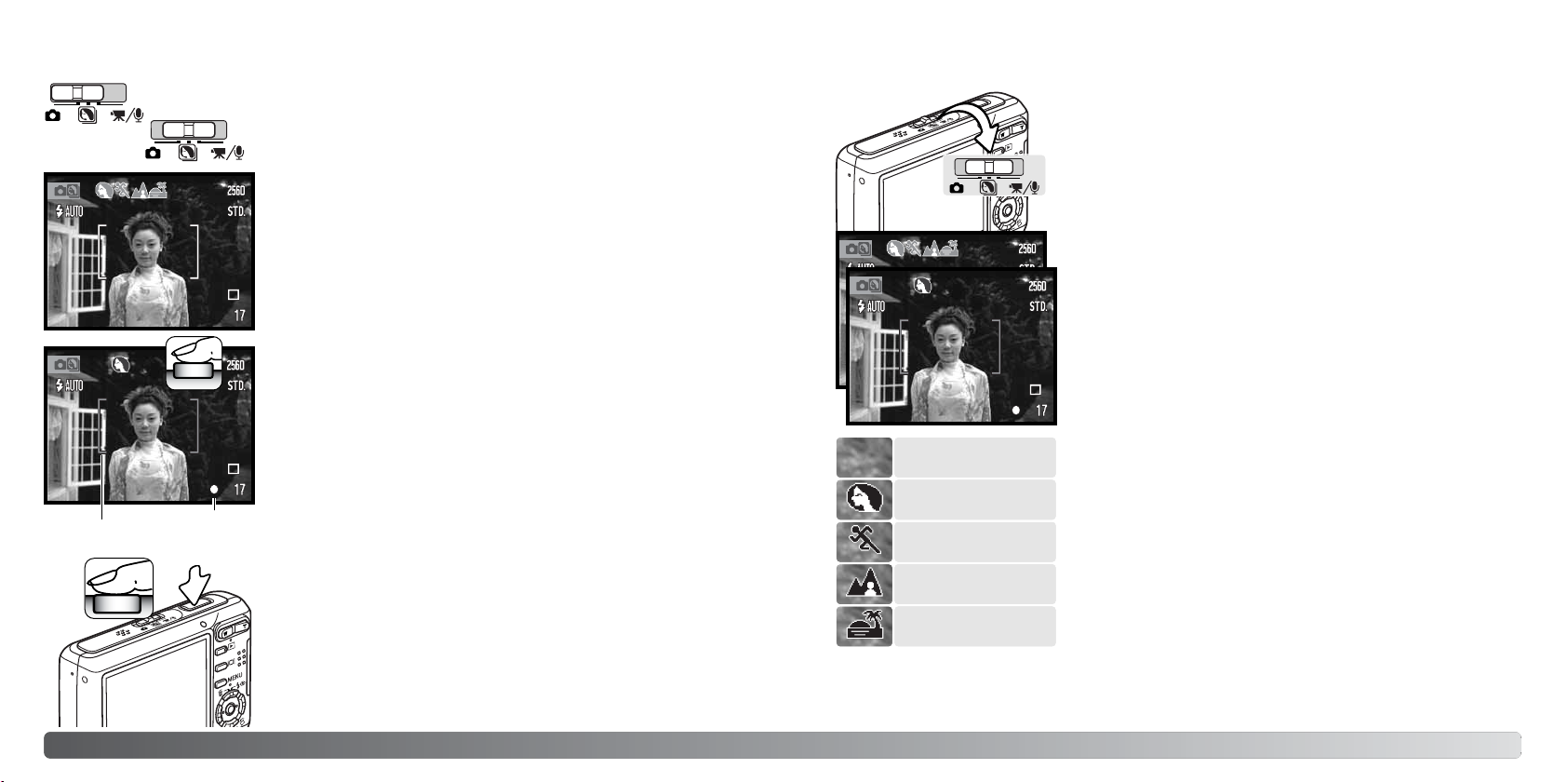
OPERAZIONI PRINCIPALI DI REGISTRAZIONE
Spostate il selettore di impostazione su Programma soggetto digitale o su registrazione. Le operazioni sono le stesse per entrambe le
impostazioni. La selezione automatica di Programma soggetto digitale è attiva solo con l'impostazione di Programma soggetto digitale.
Inquadrate il soggetto nel riquadro di messa a fuoco. Assicuratevi
che il soggetto rientri nella portata di messa a fuoco dell'obiettivo (p.
26). Con soggetti a distanza ravvicinata usate la funzione super
macro (p.30).
Premete parzialmente il pulsante di scatto per bloccare la messa a
fuoco e l'esposizione. La selezione automatica di Programma
soggetto digitale sceglierà l'esposizione più appropriata (vedi pagina
seguente).
SELEZIONE AUTOMATICA DI PROGRAMMA SOGGETTO DIGITALE
La selezione automatica di Programma soggetto digitale sceglie
tra AE programmata e uno dei quattro Programmi soggetto digitali. I Programmi soggetto digitali ottimizzano le prestazioni della
fotocamera nella ripresa di varie scene o soggetti. Questa
selezione è disponibile solo sull'impostazione di Programma
soggetto digitale. Per maggiori informazioni sui singoli programmi
soggetto, vedi p. 30.
La serie di indicatori grigi nella parte superiore dello schermo
LCD mostra che la selezione automatica di Programma soggetto
digitale è attiva.
Premete parzialmente il pulsante di scatto: il sistema AF rileva il
soggetto e la selezione automatica di Programma soggetto
digitale sceglie il programma soggetto più adatto. Se sullo
schermo non compaiono indicatori, è attiva l'AE programmata.
Premete a fondo il pulsante di scatto per fotografare.
Riquadro messa
a fuoco
Segnale
messa a
fuoco
Il segnale di messa a fuoco sullo schermo LCD è bianco e il
riquadro di messa a fuoco diventa rosso quando la messa a fuoco è
bloccata. Se il segnale di messa a fuoco è rosso, la fotocamera non
è in grado di localizzare il soggetto. Ripetete le operazioni sopra
descritte.
Premete a fondo il pulsante di scatto per fotografare. Non appena
un'immagine è stata ripresa, può essere controllata immediatamente
mantenendo premuto il pulsante di scatto subito dopo la ripresa. E'
possibile anche usare la funzione di visualizzazione rapida (p. 47).
Dopo lo scatto, la spia indicatore diventa rossa e pulsa per segnalare che la fotocamera sta memorizzando i dati dell'immagine
fotografata sulla scheda di memoria o nella memoria interna. Non
estraete/inserite mai la scheda di memoria durante la scrittura dei
dati.
AE programmata
(senza indicatori)
Ritratti
Sport
Paesaggi
Tramonti
Impugnate saldamente la fotocamera quando è impostato il programma Tramonti perché il tempo di scatto si allunga.
Sull'impostazione di Programma soggetto digitale, potrete
selezionare manualmente, prima di fotografare, uno dei sette
Programmi soggetto digitali usando i tasti sinistro/destro del "joystick" (vedi p. 30).
2524 IMPOSTAZIONE DI REGISTRAZIONE - OPERAZIONI PRINCIPALI
Page 14
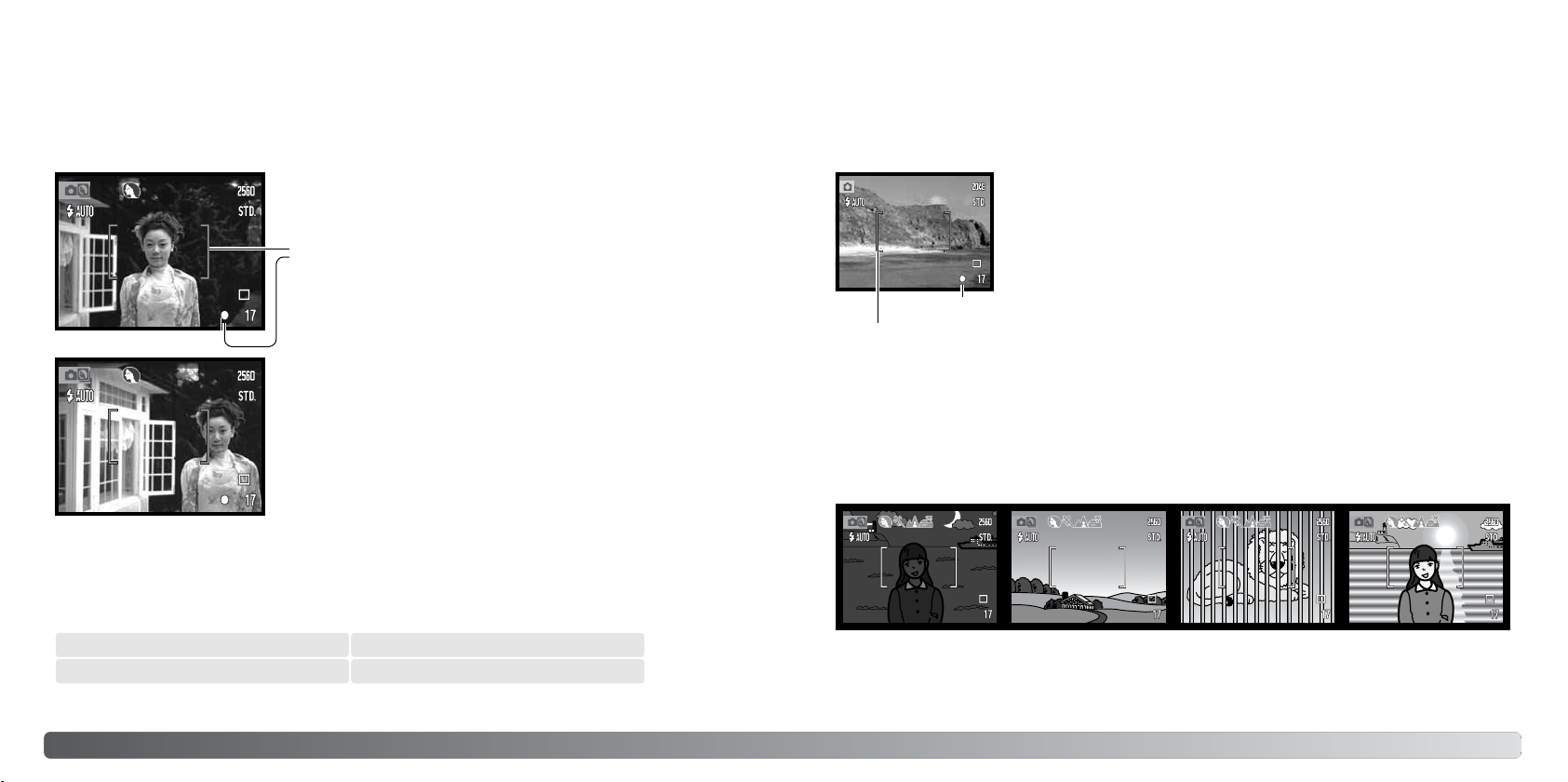
BLOCCO DELLA MESSA A FUOCO
La funzione di blocco della messa a fuoco deve essere usata quando il soggetto da fotografare è in
posizione decentrata ed esterno al riquadro di messa a fuoco. Il blocco della messa a fuoco può
essere usato anche in situazioni speciali per aiutare la fotocamera a mettere correttamente a fuoco
soggetti di difficile lettura. Questa funzione è controllata tramite il pulsante di scatto.
Inquadrate il soggetto scelto nel riquadro di messa a fuoco.
Premete e mantenete parzialmente premuto il pulsante di scatto
per bloccare la messa a fuoco.
I segnali di messa a fuoco sullo schermo LCD e lo schermo di
messa a fuoco avvertono se la messa a fuoco è bloccata.
Senza sollevare il dito dal pulsante di scatto, ricomponete l'inquadratura nel riquadro di messa a fuoco. Premete quindi a
fondo il pulsante di scatto per fotografare.
PORTATA DELLA MESSA A FUOCO
La portata della messa a fuoco dipende dalla posizione zoom. Per mettere a fuoco ad una distanza
inferiore a quella indicata in tabella, usate la funzione super macro (p. 30).
SEGNALI DI MESSA A FUOCO
Questa fotocamera digitale è dotata di un sistema di autofocus di alta precisione e rapida risposta.
Il segnale di messa a fuoco che compare nell'angolo in basso a destra dello schermo LCD segnala
lo stato della messa a fuoco. L'otturatore scatta anche se il soggetto non è a fuoco.
Messa a fuoco confermata - il segnale di messa a fuoco nello
schermo LCD è bianco e il riquadro di messa a fuoco diventa
rosso. La messa a fuoco è bloccata.
Messa a fuoco non possibile - il segnale di messa a fuoco nello
Segnale messa a fuoco
Riquadro messa a fuoco
schermo LCD è rosso e il riquadro di messa a fuoco è bianco.
SITUAZIONI SPECIALI DI MESSA A FUOCO
In situazioni particolari, come quelle qui descritte, la fotocamera non è in grado di mettere accuratamente a fuoco. In questi casi, usate il blocco della messa a fuoco (p. 26) per mettere a fuoco un
diverso oggetto posizionato alla stessa distanza del soggetto da riprendere, quindi ricomponete l'inquadratura e fotografate.
Posizione grandangolare Posizione tele
0,1m ~ ∞ 0,5m ~ ∞
26 27IMPOSTAZIONE DI REGISTRAZIONE - OPERAZIONI PRINCIPALI
Il soggetto è troppo
scuro.
Il soggetto nel
riquadro di messa a
fuoco è scarsamente
contrastato.
Due soggetti situati a
distanze diverse si
sovrappongono nel
riquadro di messa a
fuoco.
Il soggetto è vicino ad
un oggetto o ad un'area molto luminosa.
Page 15
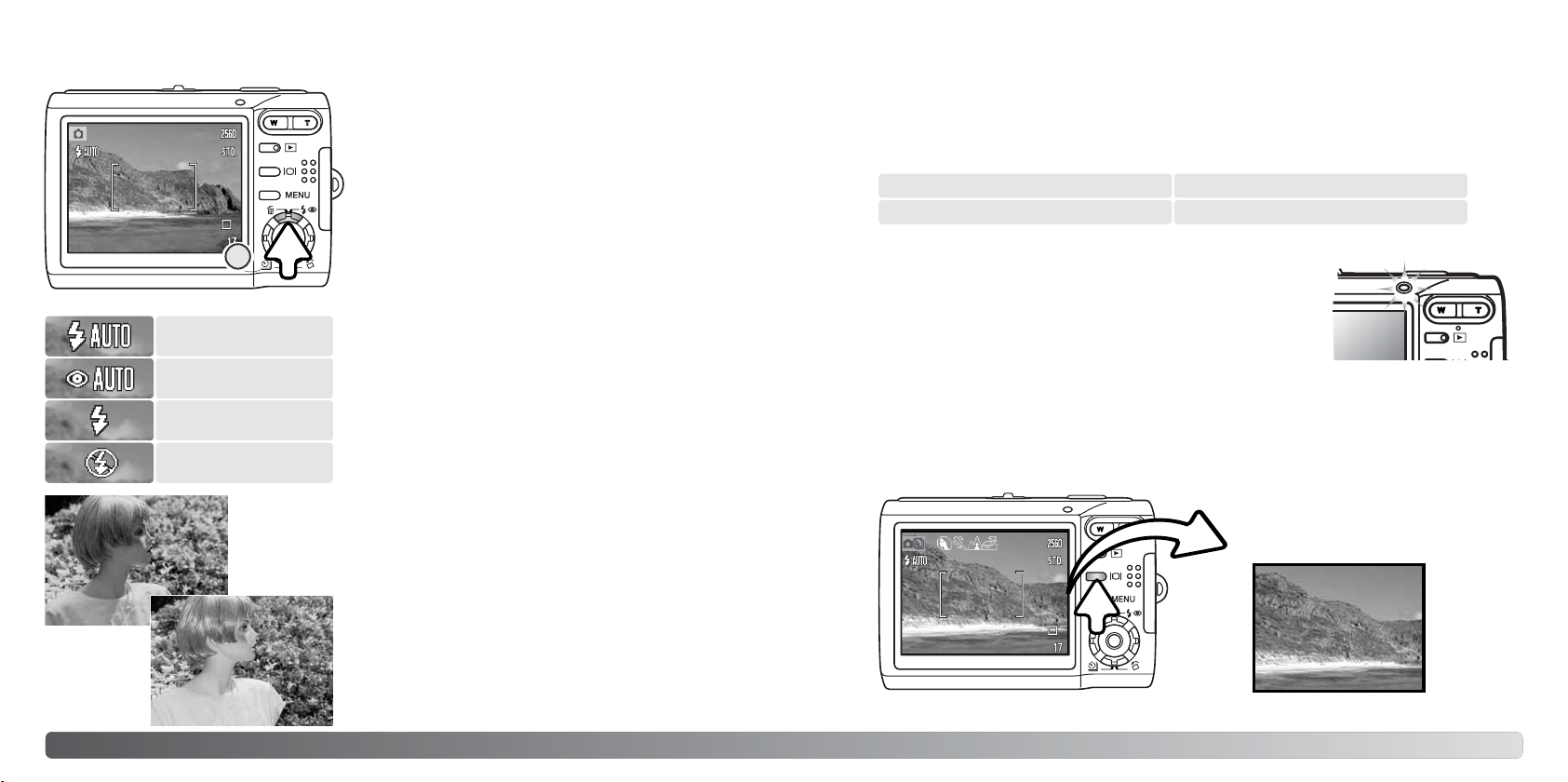
IMPOSTAZIONI FLASH
1
Flash automatico
Flash automatico con
funzione anti-occhi rossi
Attivazione forzata
Esclusione del flash
Il flash può essere usato per fotografare immagini statiche. Per scegliere l'impostazione del flash, premete il
tasto alto del “joystick” (1) sul dorso della fotocamera
finché non viene visualizzato l'indicatore dell'impostazione scelta. Premete il pulsante di scatto per confermare l'impostazione. L'indicatore dell'impostazione in
uso compare nell'angolo in alto a sinistra dello schermo
LCD. Dopo aver spento la fotocamera o è attiva la funzione di reset automatico (p. 45), l'impostazione viene
reimpostata su flash automatico con funzione anti-occhi
rossi se questa era l'ultima impostazione in uso; con una
diversa impostazione viene reimpostato il flash automatico. Mentre il flash si sta ricaricando, l'otturatore non
scatta.
Flash automatico - Con poca luce o con soggetti in
controluce, il flash scatta automaticamente.
Funzione anti-occhi rossi - Il flash emette alcuni lampi
prima di quello principale per causare la contrazione
delle pupille del soggetto e ridurre lo sgrade-vole effetto
degli occhi rossi. Usate questa impostazione per
fotografare persone o animali con poca luce.
Attivazione forzata - Il flash si attiva ad ogni esposizione indipendentemente dai livelli di luce. Scegliete
questa impostazione per ammorbidire le ombre più marcate causate da un'illuminazione diretta o da una luce
crepuscolare.
PORTATA DEL FLASH - OPERAZIONE AUTOMATICA
La fotocamera controlla automaticamente l'intensità del flash. Per una corretta esposizione, controllate che il soggetto rientri nell'ambito della portata del flash. La configurazione del sistema ottico fa
sì che la portata del flash sia diversa da grandangolare a tele. La portata del flash può essere modificata tramite l'impostazione della sensibilità (ISO) della fotocamera (p. 46).
Posizione grandangolare Posizione tele
0,2m ~ 2,4m 0,5m ~ 2,0m
SEGNALI FLASH
La spia indicatore, posizionata sopra lo schermo LCD, segnala lo stato
del flash. Se la spia è arancione e pulsa rapidamente, il flash si sta caricando e l'otturatore non scatta.
PULSANTE DISPLAY - IMPOSTAZIONE DI REGISTRAZIONE
Il pulsante Display controlla le indicazioni sullo schermo LCD. Ogni volta che viene premuto, le informazioni visualizzate si modificano come segue: indicazioni complete e immagine inquadrata. Premendo
e mantenendo premuto il pulsante Display compare lo schermo di regolazione della luminosità dello
schermo LCD (p. 74).
Esclusione del flash - Il flash non scatta mai. Questa
impostazione è adatta per fotografare nei luoghi in cui è
proibito l'uso del flash, se si desidera mantenere l'effetto
Attivazione
forzata
28 29
IMPOSTAZIONE DI REGISTRAZIONE - OPERAZIONI PRINCIPALI
della luce naturale o se il soggetto non rientra nella portata
del flash. Con questa impostazione può comparire
l'avvertenza di rischio di vibrazioni della fotocamera (p. 22).
Indicazioni complete Immagine inquadrata
Page 16
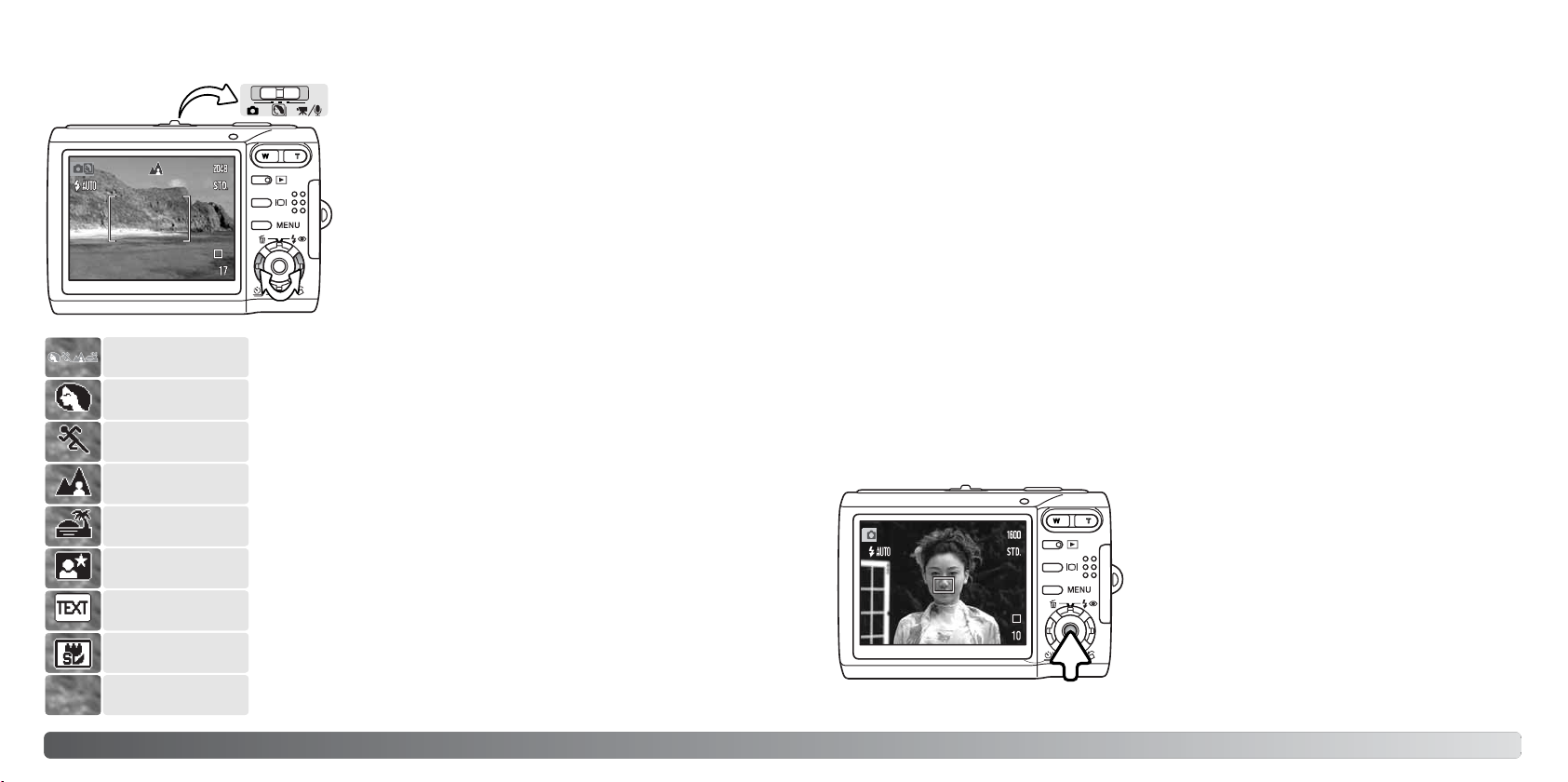
PROGRAMMI SOGGETTO DIGITALI
I programmi soggetto digitali ottimizzano l'esposizione, il
bilanciamento del bianco e i sistemi di elaborazione dell'immagine per la ripresa di varie scene o soggetti.
Ritratti notturni - Ideale per riprendere suggestive fotografie con luci notturne. E' consigliato l'uso
di un cavalletto. Con uso del flash l'esposizione del soggetto e dello sfondo vengono bilanciati.
Usate il flash solo con soggetti a distanza ravvicinata, ad esempio per un ritratto. Raccomandate al
soggetto di non muoversi subito dopo il lampo perché l'otturatore resta aperto per l'esposizione
dello sfondo.
Selezione
automatica
Ritratti
Sport
Paesaggi
Tramonti
Ritratti notturni
Testo
Super Macro
Registrazione automatica (disattivo)
Portate il selettore di impostazione sulla posizione di
Programma soggetto digitale. Con i tasti sinistro/destro
del "joystick" selezionate il Programma soggetto più
adatto: l'indicatore del programma attivo compare nella
parte superiore dello schermo LCD (per maggiori informazioni vedi p. 25).
Ritratti - Per dare risalto alla carnagione del soggetto con tonalità
morbide e definite e riprendere lo sfondo con leggeri effetti di fuori
fuoco. La maggior parte dei ritratti risulta migliore con focali tele. Con
focali più lunghe, infatti, i lineamenti non sono eccessivamente marcati e lo sfondo è più sfuocato, perché la profondità di campo è più
ridotta. Usate l’attivazione forzata del flash per schiarire ombre marcate causate da forte luce o controluce.
Azioni sportive - Consente di congelare l'azione del soggetto con
tempi di scatto ultraveloci. Con uso del flash, controllate che il
soggetto rientri nella portata del flash (p. 29). Per le riprese, un
monopiede risulterà più versatile e compatto rispetto al treppiede.
Paesaggi - Ottimizza le impostazioni con risultati di paesaggi nitidi e
ricchi di colore; ideale per fotografare in esterni con forte luce.
Tramonti - Ottimizza le impostazioni per riprodurre le calde e ricche
tonalità dei tramonti. Fate attenzione a non puntare la fotocamera
verso il sole all'orizzonte per periodi prolungati per non danneggiare il
CCD. Tra le esposizioni, spegnete la fotocamera o montate il coperchietto sull'obiettivo.
Testo - Per fotografare testo nero o arte grafica su sfondo bianco.
Super Macro - Ideale per estremi close-up fino a 5cm dal soggetto. Quando selezionato, l'obiettivo
zooma automaticamente sulla posizione Super Macroe non può essere modificato. Ad una distanza
così ridotta, il flash può causare una sovra esposizione o una illuminazione non uniforme; vi consigliamo di disattivare il flash (p. 28). Si consiglia l'uso di un cavalletto.
Registrazione automatica - Se sono disattivi i Programmi soggetto digitali, la fotocamera utilizza
l'AE programmata.
AF SPOT
Con la funzione AF spot la messa a fuoco e l'esposizione saranno calcolati in base ad una specifica
area di messa a fuoco spot. Con il Reset automatico (p. 45) attivo, dopo aver spento la fotocamera
l'area AF spot si reimposta sul riquadro di messa a fuoco grandangolare. L'area di messa a fuoco
spot può essere usata per riprendere immagini in movimento. Con la funzione zoom digitale (p. 51),
l'area di messa a fuoco spot viene ingrandita.
Premete e mantenete premuto il pulsante centrale del
"joystick" per visualizzare l'area di messa a fuoco spot;
ripremete e mantenete premuto il pulsante per ritornare
al riquadro di messa a fuoco grandangolare. Fotografate
normalmente, come descritto a p. 24.
Con l'opzione di immagine inquadrata, la modifica tra
riquadro di messa a fuoco grandangolare e area di
messa a fuoco spot ripristina le indicazioni complete.
3130 IMPOSTAZIONE DI REGISTRAZIONE - OPERAZIONI PRINCIPALI
Page 17
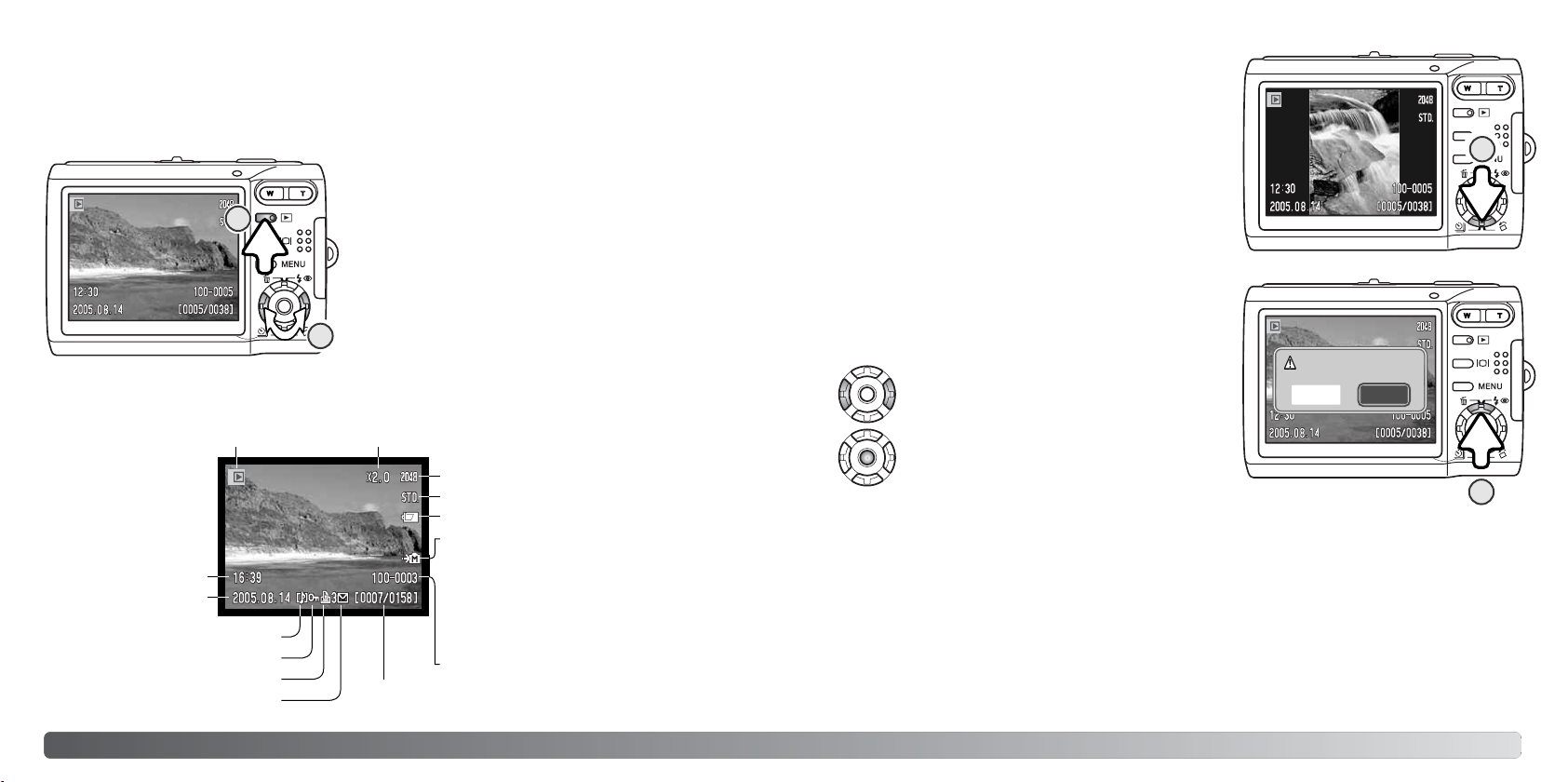
VISUALIZZAZIONE - OPERAZIONI PRINCIPALI
Le immagini riprese possono essere visualizzate tramite la Visualizzazione. L'impostazione di visualizzazione dispone di numerose funzioni (vedi p. 54). Non è necessario spegnere la fotocamera
tramite il copri-obiettivo per visualizzare le immagini.
Per visualizzare le immagini registrate premete il pulsante di visualizzazione (1). Se la fotocamera è spenta
continuate a premere il pulsante finché non si attiva lo
1
schermo LCD.
Con i tasti destro/sinistro del "joystick" scorrete le
immagini registrate (2).
ROTAZIONE IMMAGINI
Premete il tasto basso del "joystick" (1) per ruotare l'immagine visualizzata di 90° a sinistra o a destra, e in orizzontale. L'immagine viene visualizzata con l'orientamento
selezionato fino a modifica.
1
Per tornare sulla registrazione o per spegnere la fotocamera, ripremete il pulsante di visualizzazione.
2
Per visualizzare le immagini registrate nella memoria
interna, estraete la scheda di memoria dalla fotocamera.
INDICAZIONI SU VISUALIZZAZIONE FOTOGRAMMA SINGOLO
Indicatore impostazione
Ora dello scatto
Data dello scatto
Indicatore traccia sonoro
Indicatore protezione (p. 60)
Indicatore DPOF (p. 70)
Indicatore copia e-mail (p. 62)
32 IMPOSTAZIONE DI REGISTRAZIONE - OPERAZIONI PRINCIPALI
Indicazione ingrandimento (p. 35)
Indicazione risoluzione immagine (p. 42)
Indicatore qualità immagine (p. 42)
Indicatore condizioni batteria (p. 16)
Indicatore memoria interna (p. 19)
Numero cartella – Numero file (p. 86)
Numero fotogramma / numero totale immagini
CANCELLARE UNA IMMAGINE
Per cancellare l'immagine visualizzata, premete il tasto
alto del "joystick" (1). Compare una richiesta di conferma.
Con i tasti sinistro/destro del "joystick" evidenziate la conferma. Evidenziando "No", si annulla l'operazione.
Premete al centro il "joystick" per cancellare il
file.
Cancellare questa foto?
Sì No
1
33
Page 18

PULSANTE DISPLAY - VISUALIZZAZIONE
Il pulsante Display controlla le indicazioni sullo schermo LCD. Ogni volta che viene premuto questo
pulsante si passa alla visualizzazione seguente: indicazioni complete e sola immagine.
VISUALIZZAZIONE INGRANDITA
Sulla visualizzazione di un fotogramma singolo, un'immagine statica può essere ingrandita fino a 6X con
incrementi di 0.2X.
Richiamate l'immagine da ingrandire, premete la levetta zoom verso destra (T) per attivare l'impostazione di
ingrandimento. Il rapporto di ingrandimento viene indicato nello schermo LCD.
Premete la levetta zoom verso destra (T) per
aumentare l'ingrandimento. Premete la levetta zoom
verso sinistra (W) per diminuirlo.
Indicazioni complete
VISUALIZZAZIONE INDICE
Per osservare le immagini in un formato indice di sei
fotogrammi, premete il lato sinistro della levetta zoom
(W).
Sulla visualizzazione indice, i tasti sinistro/destro e
alto/basso del "joystick" spostano il bordo giallo di evidenziazione che circonda l'immagine indice. Quando
l'immagine è evidenziata dal bordo, alla base dello
schermo vengono visualizzati la data dello scatto, l'icona di registrazione del sonoro, il simbolo di protezione, lo stato di stampa, l'icona copia e-mail e il
numero di fotogramma. Premendo al centro il "joystick"
può essere ascoltato il sonoro che accompagna l'immagine evidenziata. Se viene premuto il lato destro
della levetta zoom (T), l'immagine evidenziata viene
visualizzata come fotogramma singolo.
34 IMPOSTAZIONE DI REGISTRAZIONE - OPERAZIONI PRINCIPALI
Indicatore memoria interna (p. 19)
Immagine
Usate i quattro tasti del "joystick" per scorrere l'immagine ingrandita. Le frecce nello
schermo scompaiono quando è raggiunto il bordo dell'immagine.
L'indicatore di posizione, nell'angolo in alto a destra dello schermo, mostra l'area
dell'immagine che è stata osservata.
Il pulsante Display permette di passare dalla visualizzazione delle indicazioni complete alla visualizzazione dell'immagine.
Per uscire dalla visualizzazione ingrandita, premete il pulsante Menu o premete al
centro il "joystick".
35
Page 19

REGISTRAZIONE - OPERAZIONI AVANZATE
1
3
2
Microfono
REGISTRAZIONE FILMATI
Questa fotocamera permette di effettuare la registrazione
di un filmato digitale con commento sonoro. Portate il
selettore di impostazione sulla registrazione di
filmati/sonoro (1). Il contapose mostra il tempo di registrazione totale disponibile per il filmato digitale. La durata
totale di registrazione varia in base al frame rate (vedi p.
53). Il menu di registrazione dei filmati permette alcune
modifiche (p. 40).
Inquadrate il soggetto e premete parzialmente il pulsante
di scatto per bloccare la messa a fuoco (2); quindi premete
a fondo il pulsante di scatto e rilasciatelo per dare inizio
alla registrazione (3).
Durante la registrazione è disponibile lo zoom digitale. La
fotocamera continua a registrare fino all'esaurimento del
tempo disponibile o finché non viene ripremuto il pulsante
di scatto.
Durante la registrazione il contapose mostra il tempo di
registrazione residuo. Durante gli ultimi dieci secondi, il
contapose diventa rosso.
Fate attenzione a non ostacolare il microfono durante la
registrazione.
Risoluzione
Rapporto di scatto
Indicatore memoria interna (p. 19)
Indicatore registrazione
Tempo residuo
TIPI DI SCATTO
L'impostazione del tipo di scatto controlla il rapporto e
il metodo di ripresa delle immagini. I simboli relativi al
tipo di scatto scelto sono visualizzati sullo schermo
1
Scatto singolo - permette di registrare un'immagine ogni volta che viene premuto a
fondo il pulsante di scatto. E' l'impostazione di default della fotocamera.
Autoscatto - Per ritardare lo scatto dell'otturatore (p. 38). Ideale per gli autoritratti.
Scatto continuo - permette di riprendere una serie di quattro immagini finché si mantiene
premuto il pulsante di scatto (p. 39).
Multi fotogramma - per creare un'immagine composta da una serie di nove fotogrammi,
premendo una sola volta il pulsante di scatto (vedi sotto).
Multi fotogramma
Fotografate normalmente, come descritto a p. 24. Dopo aver avviato la ripresa, il pulsante di scatto può essere rilasciato: la fotocamera continuerà a riprendere fino ad aver scattato tutti e nove i
fotogrammi.
Il flash non può essere usato. Con poca luce, le immagini rischiano
di risultare sotto esposte a causa dei limiti di velocità di scatto. Le
dimensioni immagine si riferiscono all'area totale delle nove
immagini e non a quella individuale di ciascun fotogramma miniaturizzato.
LCD. Se è attiva la funzione di reset automatico (p. 45),
allo spegnimento della fotocamera il tipo di scatto si
reimposta sullo scatto singolo.
Premete il tasto basso del "joystick" (1) per selezionare
il tipo di scatto.
3736 REGISTRAZIONE - OPERAZIONI AVANZATE
Page 20

Autoscatto
Questa impostazione è ideale per riprendere autoritratti perché l'otturatore scatta dopo circa 10
secondi che è stato premuto il pulsante di scatto. L'autoscatto viene impostato tramite il tasto
basso del "joystick" (p.37).
Con la fotocamera montata su un cavalletto, componete
2
1
Spia
autoscatto
l'inquadratura come descritto a p. 24. Premete parzialmente il pulsante di scatto per bloccare l'esposizione e la
messa a fuoco (1). Premete a fondo il pulsante di scatto
per attivare il conteggio alla rovescia (2). La messa a
fuoco e l'esposizione vengono determinate nel momento
in cui è premuto il pulsante di scatto, per questo motivo
occorre fare attenzione a non attivare il pulsante di scatto
stando davanti alla fotocamera. Controllate che la messa
a fuoco sia confermata dall'apposito segnale prima di
rilasciare il pulsante di scatto (p. 27).
Durante il conteggio alla rovescia la spia dell'autoscatto
sul lato anteriore della fotocamera inizia a pulsare accompagnata da una segnalazione acustica. Sullo schermo
LCD compare il conteggio alla rovescia. Pochi secondi
prima dell'esposizione, l'intermittenza diventa più rapida.
La spia resta accesa immediatamente prima dello scatto.
Per interrompere il conteggio alla rovescia, premete la levetta zoom o il pulsante Menu. Dopo l'esposizione, la fotocamera reimposta automaticamente lo scatto singolo. La
segnalazione acustica può essere disattivata tramite la
sezione 2 del menu di setup (p. 72).
Scatto continuo
Lo scatto continuo consente di catturare fino a 4 immagini consecutive finché è mantenuto premuto
il pulsante di scatto. La massima velocità di ripresa possibile è di 1,6 fot./sec. con risoluzione 2560
x 1920. Selezionate lo scatto continuo con il tasto basso del "joystick" (p. 37).
L'immagine deve essere inquadrata normalmente, come
descritto a p. 24. Premete parzialmente il pulsante di scatto per bloccare l'esposizione e la messa a fuoco della
serie di immagini da riprendere (1). Premete a fondo e
mantenete premuto il pulsante di scatto (2) per avviare la
sessione di ripresa. Premendo e mantenendo premuto il
pulsante di scatto, la fotocamera è in grado di riprendere
immagini finché non viene raggiunto il numero massimo di
immagini possibile o finché non viene rilasciato il pulsante
di scatto. Il contapose si modifica dopo aver ripreso la
serie.
1
2
38 REGISTRAZIONE - OPERAZIONI AVANZATE
E' possibile usare il flash incorporato, ma la velocità di ripresa viene rallentata perché il flash deve
avere il tempo di ricaricarsi. Anche la funzione di stampa della data (p. 50) rallenta la velocità di
ripresa.
39
Page 21

NAVIGAZIONE NEI MENU DI REGISTRAZIONE
Il menu di registrazione visualizzato varia in base alla
posizione del selettore di impostazione. Il pulsante
1
Menu (1) permette di aprire/chiudere il menu. I quattro
tasti del "joystick" (2) controllano il cursore. Il pulsante
centrale del "joystick" immette le modifiche.
2
Registrazione di immagini statiche
Risoluzione
Qualità
Bilanc.bianco*
2560x1920
Standard
Automatico
SpentoFunz. Puls.
Sensibilità
Misurazione*
Comp.Esp.
Automatico
MultiSegmenti
0
AccesoAuto reset
Mod. colore*
Voice memo
Stampa data
Zoom digitale
Playback Ist.
Colore
Spento
Spento
Spento
Spento
Premete il pulsante Menu per aprire il menu.
Usate i tasti sinistro/destro del "joystick" per evidenziare la sezione di menu desiderata:
le opzioni si modificano in base alla sezione di menu evidenziata.
Usate i tasti alto/basso del "joystick" per scorrere le opzioni di menu. Evidenziate
l'opzione dell'impostazione da modificare.
Dopo aver evidenziato l'opzione dell'impostazione da modificare, premete il tasto destro
del "joystick": vengono visualizzate le impostazioni e quelle in uso sono evidenziate. Per
tornare alle opzioni di menu, premete il tasto sinistro.
Usate i tasti alto/basso del "joystick" per evidenziare le nuove impostazioni.
Premete al centro il "joystick" per selezionare l'impostazione evidenziata.
Dopo aver selezionato l'impostazione, il cursore ritorna sulle opzioni di menu e viene visualizzata la
nuova impostazione. Per tornare sull'impostazione di registrazione automatica, premete il pulsante
Menu.
* Il bilanciamento del bianco, la funzione di personalizzazione dei tasti, la sensibilità, la misurazione
e l'impostazione colore non sono attivi quando il selettore di impostazione è sulla posizione
Programma soggetto digitale.
Registrazione filmati e sonoro
Registrazione
Frame rate
Filmati
Filmati
15 fot./sec.
Filmato STD
Bilanc.bianco
Comp.Esp.
Mod. colore
Automatico
0
Colore
Fate riferimento ai paragrafi
seguenti per maggiori dettagli
sulle opzioni di menu e le varie
impostazioni.
Indice delle funzioni di menu
Reset automatico, 45
Impostazione colore, 43
Stampa della data, 50
Zoom digitale, 51
Compensazione esposizione, 48
Velocità di ripresa, 53
Risoluzione immagine, 42
Visualizzazione immediata, 47
Funzione tasti, 45
Tipo misurazione, 47
Immagini in movimento, 53
Qualità, 42
Registrazione, 52
Sensibilità , 46
Commento sonoro , 49
Bilanciamento bianco, 44
4140 REGISTRAZIONE - OPERAZIONI AVANZATE
Page 22

RISOLUZIONE E QUALITÀ IMMAGINE
La modifica della risoluzione immagine si riflette sul numero
dei pixel che compongono l'immagine. Maggiore è la
risoluzione dell'immagine, maggiori sono le dimensioni del
file. Per la scelta, tenete presente l'uso finale dell'immagine
ripresa: le immagini di minore risoluzione sono più adatte
per pagine web, mentre le immagini di maggiore risoluzione
garantiscono una migliore qualità di stampa.
FINE
STD.
ECON.
La qualità immagine controlla il rapporto di compressione, ma non influisce sui pixel che compongono l'immagine. Più alta è la qualità immagine, più basso è il rapporto di compressione e maggiori
sono le dimensioni del file. Se avete necessità di economizzare lo spazio di memoria, scegliete la
qualità economica. Generalmente la qualità standard è adatta alla maggior parte delle necessità.
L'impostazione FINE garantisce la più alta qualità dell'immagine, ma comporta anche un file immagine di grandi dimensioni.
La risoluzione e la qualità dell'immagine devono essere scelte prima dello scatto. Le modifiche
compaiono sullo schermo LCD. La risoluzione e la qualità dell'immagine devono essere annullate
manualmente.La risoluzione e la qualità dell'immagine sono controllate tramite la sezione 1 del
menu di registrazione. Fate riferimento al paragrafo relativo alla navigazione del menu di registrazione alla p. 40.
Al variare della risoluzione o qualità immagine, sul contapose compare il numero approssimativo di
immagini che possono essere registrate con l’impostazione in uso. Possono essere registrate
immagini con diversa risoluzione e qualità. Il numero di immagini che possono essere registrate
dipende dalla memoria disponibile e dalle dimensioni dei file. Le dimensioni effettive del file sono
determinate dalla scena ripresa; alcuni soggetti sono più adatti di altri ad essere compressi (vedi
tabella alla pagina seguente).
Fine - Alta qualità dell'immagine JPEG
Standard - Impostazione di default (JPEG)
Economy - La più bassa dimensione di file (JPEG)
Schermo LCD
2560
2048
1600
640
Numero di pixel
(or. X vert.)
2560 X 1920
2048 X 1536
1600 X 1200
640 X 480
Qualità
Numero approssimativo immagini registrabili: 15MB memoria interna e 64MB scheda di memoria
Risoluzione
Fine
Standard
Economy
Fine
Standard
Economy
2560 X 1920 2048 X 1536 1600 X 1200 640 X 480
Interna InternaScheda
22 94 33 138 48 203 155 645
Dimensioni approssimative di file
2.4MB 1.6MB 1.0MB 200KB
1.2MB 820KB 520KB 130KB
650KB 440KB 290KB 90KB
Interna InternaScheda Scheda Scheda
389256 146171297
Note sulla fotocamera
Il contapose segnala il numero approssimativo di immagini registrabili in base alla memoria
disponibile con la qualità e la risoluzione immagine impostate. La fotocamera effettua il calcolo
basandosi su una dimensione media di file, perciò quando si registra un'immagine il contapose
può non modificarsi o modificarsi in misura maggiore di uno. Se il contapose indica zero, lo
spazio per la registrazione è esaurito; ma la modifica di risoluzione/qualità può permettere il
salvataggio di alcune altre immagini.
IMPOSTAZIONE COLORE
L'impostazione colore controlla se l'immagine statica è a
colori o in bianco e nero. Questa funzione viene attivata
tramite la sezione 3 del menu di registrazione di immagini
statiche o la sezione 2 del menu di registrazione immagini in
movimento/sonoro (p. 40). L'impostazione colore non può
essere modificata con un Programma soggetto digitale. Il
"joystick" può essere impostato per il controllo della modalità colore (p. 45).
Con Bianco e nero vengono riprodotte immagini monocromatiche. L'opzione Seppia dona calde tonalità alle immagini
monocromatiche. L'immagine inquadrata riflette la selezione
colore scelta. L'opzione colore attiva non è segnalata da
icone sullo schermo LCD. L'impostazione colore non
influisce sulle dimensioni del file immagine.
Bianco e nero
Seppia
4301031172874174911
4342 REGISTRAZIONE - OPERAZIONI AVANZATE
Page 23

BILANCIAMENTO DEL BIANCO
Il bilanciamento del bianco permette alla fotocamera di leggere come luce neutra diversi tipi di luce.
L'effetto è simile a quello che si ottiene con una fotocamera tradizionale selezionando luce diurna o
tungsteno, oppure usando filtri di compensazione colore. Sulla registrazione di immagini statiche o
in movimento, sono disponibili una funzione automatica e quattro funzioni pre-impostate; il bilanciamento del bianco non è modificabile con programmi soggetto digitali. Il bilanciamento del bianco
viene impostato nella sezione 1 del menu di registrazione o la sezione 2 del menu di registrazione
immagini in movimento/sonoro (p. 40). Il “joystick” (p. 45) può essere usato per controllare il bilanciamento del bianco. Se è attiva la funzione di reset automatico (p. 45), riaccendendo la fotocamera il
bilanciamento del bianco viene reimpostato su automatico.
PERSONALIZZARE LE FUNZIONI DEI TASTI
Sull'impostazione di registrazione, i tasti sinistro/destro del "joystick" possono controllare una funzione. La funzione regolata
tramite questi tasti può essere specificata nella sezione 1 del
menu di registrazione (p. 40). Questa operazione non è disponibile
con programmi soggetto digitali. Fate riferimento ai paragrafi
seguenti per maggiori informazioni sulla compensazione dell'esposizione (p. 48), il bilanciamento del bianco (p. 44), la sensibilità
della fotocamera (p. 46), e la modalità colore (p. 43).
Risoluzione
Qualità
Bilanc.bianco
Funz. Puls.
Comp.Esp.
Bilanc.bianco
Sensibilità
Colore
Spento
Il bilanciamento automatico del bianco compensa la
temperatura colore della scena. Nella maggior parte dei
casi, l'impostazione automatica è adatta a bilanciare la
luce ambiente per ottenere belle immagini, anche in presenza di condizioni miste di luce. Con uso del flash
incorporato, questa impostazione compensa la temperatura colore dell'emissione flash.
Quando viene selezionata una funzione pre-impostata di
bilanciamento del bianco, sullo schermo LCD compare
un indicatore per segnalarne l'attivazione. Gli effetti sono
visibili in tempo reale nello schermo LCD. Se volete
mantenere la luce ambiente, impostate l'esclusione del
flash (p. 28). Il flash incorporato può essere usato con
tutti i tipi di bilanciamento del bianco pre-impostato, ma
con luce fluorescente o tungsteno c'è il rischio di
ottenere tonalità tendenti al rosa o al blu. Il flash è bilanciato in base alla luce diurna e garantisce perciò eccellenti risultati con le pre-impostazioni luce diurna e cielo
coperto.
44 REGISTRAZIONE - OPERAZIONI AVANZATE
Luce diurna - per fotografare
in esterni o per soggetti in luce.
Cielo coperto - per fotografare
in esterni in giornate nuvolose
Tungsteno - per illuminazione
incandescente, tipo lampadina
Fluorescente - per illuminazione
fluorescente, tipo al neon
Sull'impostazione di registrazione, usate itasti sinistro/destro
del "joystick" per modificare la funzione impostata con il
menu.
Lo schermo LCD mostra le impostazioni variate. Le modifiche si riflettono sull'immagine inquadrata. La funzione viene
impostata automaticamente dopo cinque secondi o premendo un qualsiasi pulsante della fotocamera.
RESET AUTOMATICO
Con Reset automatico attivo, le seguenti funzioni tornano sull'impostazione di default dopo aver
spento la fotocamera. Questa funzione può essere disattivata con la sezione 2 del menu di registrazione (p. 40).
Impostazione flash (p. 28)
Tipo di scatto (p. 37)
Bilanciamento del bianco (p. 44)
Sensibilità fotocamera (p. 46)
Compensazione esposizione (p. 48)
Tipo misurazione (p. 47)
Impostazione colore (p. 43)
Area AF (p. 31)
Indicazioni schermo LCD (p. 29)
Flash automatico
Scatto singolo
Automatico
Automatico
0.0
Multi-segmenti
A colori
Grandangolare
Complete
L'impostazione flash viene
reimpostata su flash automatico senza/con funzione antiocchi rossi in base all’ultima
impostazione in uso
45
Page 24

SENSIBILITÀ DELLA FOTOCAMERA - ISO
La fotocamera consente la scelta di 5 livelli di sensibilità con registrazione di immagini statiche:
automatica, 50, 100, 200 e 400; i valori numerici si basano sulla sensibilità equivalente ISO; al
numero più alto corrisponde una maggiore sensibilità della fotocamera. La sensibilità ISO può
essere modificata con la sezione 2 del menu di registrazione (p. 40). La sensibilità non è modificabile nella registrazione di video digitali o con programmi soggetto digitali. Il "joystick" può essere
usato per controllare la sensibilità (p. 45).
L'impostazione automatica regola la sensibilità della fotocamera tra 50 e
160 ISO (equivalente) in base alle condizioni di luce. Con qualsiasi altra
impostazione diversa da automatico, sullo schermo LCD sono visualizzati il
valore di sensibilità impostato e l'indicazione "ISO".
Potrete impostare una specifica sensibilità. Al raddoppio del valore ISO
corrisponde un raddoppio della sensibilità. Come per gli effetti di grana
delle pellicole allo alogenuro d'argento, che aumentano all'aumentare della
sensibilità, nelle immagini digitali si verifica un aumento del rumore se si
incrementa la sensibilità. Un'impostazione ISO (equivalente) su 50 comporta un effetto di rumore praticamente nullo, al contrario su 400 può verificarsi il massimo disturbo.
Sensibilità
fotocamera
MISURAZIONE
La misurazione è impostata tramite la sezione 2 del menu di registrazione (p. 40). La misurazione non è modificabile nella registrazione di filmati digitali o con programmi soggetto digitali.
Misurazione multi-segmenti: utilizza 256 segmenti per misurare la
luminosità e il colore. Questi dati vengono elaborati unitamente alle
informazioni di distanza per calcolare i valori esposimetrici. Questo
sofisticato sistema di misurazione garantisce la massima accuratezza nella maggior parte delle situazioni fotografiche.
Misurazione spot: usa una piccola area dell'immagine per calcolare
l'esposizione. Al centro dell’immagine inquadrata viene visualizzato
un piccolo cerchio che segnala l'area misurata. La misurazione spot
permette una precisa misurazione esposimetrica di specifici oggetti
che non vengono così influenzati da aree particolarmente chiare o
scure presenti nella scena.
Sensibilità
Misurazione
Comp.Esp.
Automatico
MultiSegmenti
0
AccesoAuto reset
Area misurazione spot
Note sulla fotocamera
La riduzione del rumore viene applicata automaticamente nelle riprese con tempi di 1/2 secondo o più lunghi. Gli effetti vengono applicati a ogni immagine subito dopo lo scatto; il tempo di
elaborazione varia in base all'immagine ripresa: un messaggio compare sullo schermo durante
questo periodo.
PORTATA DEL FLASH E SENSIBILITÀ’ DELLA FOTOCAMERA
La configurazione del sistema ottico fa sì che la portata del flash sia diversa da grandangolare a tele.
Portata flash (tele)Portata flash (grandangolare)Impostazione ISO
AUTO
50
100
200
400
46 47REGISTRAZIONE - OPERAZIONI AVANZATE
0.2m ~ 2.4m (0.7ft. ~ 7.9ft)
0.2m ~ 1.4m (0.7ft. ~ 4.6ft)
0.2m ~ 1.9m (0.7ft. ~ 6.2ft)
0.2m ~ 2.7m (0.7ft. ~ 8.9ft)
0.5m ~ 2.0m (1.6ft. ~ 6.6ft)
0.5m ~ 1.1m (1.6ft. ~ 3.6ft)
0.5m ~ 1.5m (1.6ft. ~ 4.9ft)
0.5m ~ 2.2m (1.6ft. ~ 7.2ft)
0.5m ~ 3.0m (1ft. ~ 9.8ft)0.3m ~ 3.8m (1ft. ~ 12ft)
Indicatore misurazione spot
VISUALIZZAZIONE IMMEDIATA
Non appena un'immagine statica è stata ripresa, può essere
visualizzata sullo schermo LCD per due secondi prima della
sua registrazione. Con lo scatto continuo (p. 37) può essere
visualizzata l'ultima immagine della serie ripresa.
La visualizzazione immediata può essere attivata tramite la
sezione 3 del menu di registrazione (p. 40). La registrazione
del commento vocale, se attiva, ha inizio dopo la visualizzazione dell'immagine.
Page 25

COMPENSAZIONE DELL'ESPOSIZIONE
L'esposizione può essere regolata per far sì che l'immagine risulti più chiara o più scura di +/-2EV
con incrementi di 1/3EV, sia con immagini statiche che con video digitali; questa funzione non è
disponibile con i Programmi soggetto digitali. Se è attivo il reset automatico (p. 45) la compensazione dell'esposizione torna su 0.0 spegnendo la fotocamera. La compensazione dell'esposizione
può essere assegnata al "joystick" (p. 45).
Selezionate l'opzione di compensazione dell'esposizione nella sezione 2 del menu di registrazione.
Con i tasti alto/basso del "joystick" regolate il grado
di compensazione (1); l'immagine inquadrata
mostra gli effetti di modifica. Premete al centro il
"joystick" per impostare il valore (2). Se l'esposizione è impostata su un valore diverso da 0.0,
l'indicatore resta visualizzato sullo schermo LCD
come avvertenza.
Sensibilità
Misurazione
Comp.Esp.
Auto reset
1
–2 ~ +2
+0.3
2
Consigli fotografici
A volte, il sistema di misurazione della fotocamera può non dare risultati perfetti, in questi casi
particolari è utile la compensazione dell'esposizione. Ad esempio, fotografando in un ambiente
molto luminoso, come su una pista innevata o in una spiaggia soleggiata, l'immagine registrata
potrebbe risultare molto scura. In questi casi, prima di fotografare regolate l'esposizione di +1
o +2Ev per riprendere le tonalità di colore reali.
Esposizione calcolata dalla
fotocamera
In questo esempio, sullo schermo LCD la scena scura viene visualizzata come eccessivamente
chiara e con colori slavati. Compensando l'esposizione, i dettagli sono evidenziati e la ricchezza dei toni della scena sarà riprodotta fedelmente. EV significa valore esposimetrico. La modifi-
ca di 1Ev può regolare l'esposizione calcolata dalla fotocamera di due valori.
–1.0Ev
(1/2 la quantità di luce)
(1/4 la quantità di luce)
–2.0Ev
COMMENTO AUDIO
Questa funzione, che rende disponibile una traccia
audio per registrare un commento della durata di 15
secondi su un'immagine statica, viene attivata nella
sezione 3 del menu di registrazione (p. 40). Quando è
attiva, nell'angolo in alto a sinistra dello schermo LCD
compare un indicatore microfono (1). Questa funzione,
che deve essere impostata prima dello scatto, resta
attiva finché non viene annullata.
Dopo aver catturato l'immagine, sullo schermo compare
un messaggio di avvio della registrazione del sonoro.
Una barra grafica mostra il tempo ancora utilizzabile per
la registrazione.
Se volete interrompere la registrazione, premete il pulsante di scatto o il “joystick” al centro (2). La registrazione si arresta automaticamente al termine dei 15
secondi disponibili.
Il commento vocale viene inserito nell'ultima immagine
della serie ripresa con lo scatto continuo (p. 37).
Durante la visualizzazione, le immagini con registrazione
del sonoro sono contrassegnate da uno specifico indicatore (p. 54). Nella sezione 1 del menu di visualizzazione potrete cancelllare il commento sonoro registrato sull’immagine (p. 56).
Note sulla fotocamera
Quando effettuate la registrazione del commento vocale,
fate attenzione a non ostacolare il microfono. La qualità del
sonoro è proporzionale alla distanza tra il microfono e il
soggetto parlante. Per ottenere i migliori risultati, vi consigliamo di tenere la fotocamera a circa 20cm dalla bocca.
1
Registrazione audio.
:stop
2
Tempo disponibile registrazione
Microfono
48 REGISTRAZIONE - OPERAZIONI AVANZATE
49
Page 26

STAMPA DELLA DATA
La data dello scatto può essere stampata direttamente sull'immagine statica. Questa funzione, che deve essere attivata prima dello
scatto, resta attiva finché non viene annullata; sullo schermo LCD
viene visualizzata una barra gialla dietro il contapose per segnalare
che è impostata la funzione di stampa della data.
Questa impostazione si attiva tramite la sezione 3 del menu di registrazione (p. 40). Sono disponibili due opzioni: AAAA/MM/GG
(anno/mese/giorno) o MM/GG/h.min (mese, giorno e ora dello
scatto).
La data viene stampata nell'angolo in basso a destra dell'immagine ripresa in orizzontale e viene stampata direttamente sull'immagine, scrivendo sopra l'informazione immagine. Sono disponibili
tre formati di stampa: anno/mese/giorno, mese/giorno/anno,
giorno/mese/anno. La data e il formato della data possono essere
impostati tramite la sezione 3 del menu di setup (p. 72).
Indicatore stampa della data
Note sulla fotocamera
La data e l'ora dello scatto possono essere visualizzate con la fotocamera impostata su
Visualizzazione, oppure con un computer utilizzando il software DiMAGE Master Lite, disponibile nel CD-ROM del software della fotocamera digitale.
ZOOM DIGITALE
Lo zoom digitale si attiva tramite la sezione 3 del menu di registrazione (p. 40). Lo zoom digitale
potenzia la posizione tele dell'obiettivo ottico fino a 4,0X con incrementi di 0.1X. Anche se le
immagini registrate con lo zoom digitale sono interpolate per produrre la risoluzione immagine
impostata, la qualità delle immagini non potrà essere uguale a quella ottenuta senza uso dello zoom
digitale; maggiore è la potenza dello zoom digitale, minore è la qualità dell'immagine.
Sull'estrema focale tele, mantenete premuta a destra (T) la levetta zoom (1) per attivare lo zoom digitale. L'ingrandimento
zoom compare nell'angolo in alto a destra
dello schermo LCD.
Per zoomare indietro, premete a sinistra
(W) la levetta zoom.
Dopo la zoomata, l’indicatore zoom compare sullo schermo LCD per segnalare la
posizione approssimativa dello zoom.
Portata zoom ottico
Portata zoom digitale
1
50 REGISTRAZIONE - OPERAZIONI AVANZATE 51
Page 27

IMPOSTAZIONE DI REGISTRAZIONE
Le opzioni di menu di registrazione permettono di passare dalla registrazione di e viceversa. Questa
opzione è disponibile nella sezione 1 del menu filmati/sonoro (p. 40).
REGISTRAZIONE SONORO
Il sonoro può essere registrato anche senza l’immagine. Nella memoria interna da 15MB può essere
memorizzata una registrazione sonora della durata di 31 minuti e 43 secondi. La velocità di registrazione del sonoro è di circa 8KB/s. E' possibile registrare un massimo di 180 minuti in un'unica
sessione; in questo caso è necessario l'uso dell'alimentatore opzionale CA.
Portate il selettore di impostazione sulla posizione di
re-gistrazione immagini in movimento/sonoro. Nella
sezione 1 del menu modificate la registrazione su
audio (p. 40).
Prima della registrazione, il contapose mostra il tempo
disponibile. Per avviare la registrazione, premete e
rilasciate il pulsante di scatto.
Il contapose mostra il conteggio alla rovescia.
L'operazione si interrompe automaticamente al termine della durata impostata o ripremendo il pulsante
di scatto.
Premere pulsante scatto
per registrare.
FRAME RATE E DIMENSIONI FILMATI DIGITALI
I filmati possono essere registrati alla velocità di 15 fot./sec. o 30 fot./sec. Più alta è la velocità di
ripresa, meno definite risultano i filmati e maggiore è la dimensione del file. Impostate la velocità di
registrazione tramite la sezione 1 del menu di registrazione di filmati (p. 40).
Al variare della velocità di registrazione, sul contapose compare il numero approssimativo di secondi
che possono essere registrati. La durata totale di
registrazione dipende dalla capacità di memoria e
dal rapporto di registrazione. Le dimensioni effettive
del file sono determinate dalla scena ripresa; alcuni
soggetti sono più adatti di altri ad essere compressi.
La velocità di scrittura consentita da una scheda di memoria può interrompere prematuramente la registrazione di un filmato. Controllate il funzionamento della scheda prima di occasioni importanti.
Controllate il sito web di Konica Minolta per le informazioni sulla compatibilità:
Nord America: http://kmpi.konicaminolta.us/
Europa: http://www.konicaminoltasupport.com/
Rapporto di registrazione approssimativo
30 fot./sec
15 fot./sec
Capacità di memoria (circa)
Memoria interna 15MB
30 fot./sec
15 fot./sec
Scheda di memoria da 64MB
30 fot./sec
15 fot./sec
670KB/s
340KB/s
21 secondi
41 secondi
1 min. 31 sec.
2 min. 55 sec.
Quando registrate il sonoro, fate attenzione a non
ostacolare il microfono. La qualità del sonoro dipende
dalla distanza soggetto/microfono: minore è la distanza, migliore è la qualità di registrazione del sonoro. Vi
consigliamo di registrare il sonoro tenendo la fotocamera ad una distanza di 20cm dalla bocca.
52 53
REGISTRAZIONE - OPERAZIONI AVANZATE
Registrazione sonoro.
Premere pulsante per
arrestare.
Durata disponibile registrazione
IMPOSTAZIONE FILMATI
L'opzione di registrazione di filmati permette di selezionare il tipo di filmato da registrare. Con standard, otterrete un normale filmato. Luci notturne utilizza un'alta sensibilità della fotocamera per registrare con poca luce, perché la sensibilità della fotocamera aumenta automaticamente. Con Luci
notturne, la qualità delle immagini può deteriorarsi a causa della maggiore sensibilità.
L'impostazione filmato è disponibile nella sezione 1 del menu di registrazione di immagini in movimento (p. 40).
Page 28

VISUALIZZAZIONE DELLE IMMAGINI OPERAZIONI AVANZATE
Le funzioni principali offerte da questa impostazione sono state già descritte alle pp. 32-35. Questa
sezione illustra come visualizzare filmati e riascoltare il sonoro registrato, come pure le varie funzioni
avanzate disponibili.
RIASCOLTO SONORO REGISTRATO E COMMENTO AUDIO
Visualizzae
La registrazione del sonoro (p. 49) e il commento audio (p. 59) allegati ad un’immagine statica vengono segnalati da una barra di guida
che compare in alto sullo schermo LCD.
VISUALIZZAZIONE FILMATI E REGISTRAZIONE SONORA
Per visualizzare/ascoltare filmati e registrazioni sonore potrete seguire la stessa procedura. Con i
tasti sinistro/destro del "joystick" richiamate il video digitale o il file audio; quest'ultimi compaiono
su uno schermo blu.
Visualizza
Premete al centro il
"joystick" per avviare il
filmato o l'ascolto del
file audio registrato.
Visualizzazione
Premete al centro il "joystick" per avviare l'ascolto
del sonoro registrato.
La durata di visualizzazione viene segnalata nel lato superiore dell'immagine. Le indicazioni tornano sulla visualizzazione al termine
del riascolto del sonoro. Premete il pulsante Menu per cancellare il
riascolto.
Durante l'ascolto, usate i tasti alto/basso del "joystick" per regolare il volume.
Stop Vol.
VISUALIZZAZIONE DELLE IMMAGINI - OPERAZIONI AVANZATE
File sonoro
Premete il "joystick" per
arrestare lo scorrimento
o l'ascolto; ripremete il
"joystick" per riavviarlo.
Per annullare l'operazione, premete il pul-
Rew
Pausa
Mentre ilfilmato è in fase di arresto, potrete copiare e memorizzare
un fotogramma come immagine statica. Premete il tasto alto del
"joystick" per catturare il fotogramma: compare una richiesta di conferma. Nel salvataggio, viene visualizzato il nome del file dell'immagine catturata; premete al centro il "joystick" per completare l'operazione. Per maggiori informazioni sulla cattura dei fotogrammi vedi
p. 67.
Fwd Vol
Durante l'ascolto, usate i tasti alto/basso del "joystick"
per regolare il volume e i tasti sinistro/destro per tornare
indietro o avanzare.
sante Menu.
File video digitale
Rew
Pausa
Play Rew
Fwd Vol
Fwd
5554
Page 29

NAVIGAZIONE NEL MENU DI VISUALIZZAZIONE
La navigazione nel menu è molto semplice. Il pulsante Menu attiva/disattiva il menu (1). I tasti sinistro / destro e alto/basso del "joystick" (2)
controllano il movimento del cursore per selezionare le voci del menu.
1
Il pulsante centrale del "joystick" permette di selezionare le opzioni del
menu e di impostare le modifiche.
Cancella
AudioCaption––
Protezione
Copia
Scorrimento
Dissolvenza
–
–Incolla immagine
–
Fot.taglio
Cattura fot.
Elabora video
–
Acceso
–
–
–
Impost.DPOF –
Stampa data Spento
Stampa indice
Copia E-mail––
2
Premete il pulsante Menu per attivare il menu dell'impostazione di visualizzazione.
Usate i tasti sinistro/destro del "joystick" per evidenziare la voce del menu desiderata. I
sotto-menu sono disponibili dopo aver evidenziato la voce di menu.
Usate i tasti alto/basso per scorrere le varie opzioni. Evidenziate l'opzione dell'impostazione che volete modificare.
Premete il tasto destro del "joystick": verranno visualizzate ed evidenziate le
impostazioni in uso. Per tornare alle opzioni di menu premete il tasto sinistro. Se compare "Immetti", premete il "joystick" al centro per visualizzare la finestra di impostazione.
Usate i tasti alto/basso per evidenziare la nuova impostazione.
Premete il "joystick" al centro per selezionare l'impostazione evidenziata.
Dopo aver selezionato un'impostazione, il cursore ritorna sulle opzioni di menu e viene visualizzata
la nuova impostazione. Per tornare alla visualizzazione, premete il pulsante Menu.
Indice delle funzioni di menu
Commento sonoro, 59
Copia, 62
Riquadro di taglio, 66
Stampa della data, 71
Cancellazione, 58
Dissolvenza, 65
Formato DPOF, 70
Elaborazione video digitale, 68
Copia e-mail, 62
Cattura fotogramma, 67
Copia immagine, 60
Indice distampa, 71
Protezione, 60
Scorrimento immagini, 65
Schermo di selezione fotogrammi
Scegliendo l'impostazione di contrassegno fotogrammi nel menu, si apre lo schermo per la
selezione dei fotogrammi. Questo schermo permette di scegliere più immagini o file audio.
I tasti sinistro/destro del "joystick" spostano il bordo
giallo di selezione dell'immagine.
Il tasto alto del "joystick" permette di selezionare il
fotogramma. Il fotogramma selezionato è contrasseg-
:muov
:immetti
:sel.
Premete al centro il "joystick" per completare l'operazione.
Il pulsante Menu annulla la finestra e tutte le operazioni in essa svolte.
Gli indicatori che compaiono alla destra di ogni immagine indice segnalano se si tratta
di file immagini in movimento, file sonori o file per copie e-mail.
nato da un indicatore. Con il tasto basso, l'indicatore
di selezione viene rimosso.
5756 VISUALIZZAZIONE DELLE IMMAGINI - OPERAZIONI AVANZATE
Page 30

CANCELLAZIONE IMMAGINI E SONORO
La funzione di cancellazione elimina i file per sempre. Un file cancellato non può essere
recuperato. Fate attenzione quando eseguite questa operazione.
Con la sezione 1 del menu di visualizzazione (p. 56) potrete cancellare un solo file, più file o tutti i
file. Ai file deve essere rimossa la protezione per cancellarli (p. 60). Per cancellare le immagini dalla
memoria interna, occorre estrarre la scheda di memoria. La cancellazione consente 4 diverse scelte.
Questo
fotogramma
Traccia
sonora
Tutti i
fotogrammi
Fotogrammi
contrasse-
gnati
Prima della cancellazione, compare una richiesta di conferma.
Scegliete "Sì" per confermare l'operazione, con "No" si annulla.
Il file visualizzato o evidenziato sulla visualizzazione viene cancellato.
Il commento o la traccia sonori allegati all'immagine visualizzata o evidenziata sono
cancellati.
Tutti i file non protetti nella memoria vengono cancellati.
Vengono cancellati più file. Con questa impostazione viene visualizzato lo schermo
di selezione immagini (p. 57). Con i tasti sinistro/ destro del "joystick" evidenziate il
primo file da cancellare. Premendo il tasto alto, il file evidenziato viene contrassegnato da un indicatore cestino. Per eliminare la selezione di un file scelto per la cancellazione, evidenziatelo con il bordo giallo e premete il tasto basso: l'indicatore
cestino scompare. Continuate la scelta fino a contrassegnare tutti i file che volete
cancellare. Premete al centro il "joystick" per eseguire l'operazione (si apre lo
schermo con la richiesta di conferma), oppure premete il pulsante Menu per
annullare l'operazione e tornare al menu di visualizzazione.
Cancellare questa foto?
–
COMMENTO AUDIO
Un'immagine statica può essere accompagnata da un commento audio di 15 secondi. Questa funzione può sostituire anche un commento vocale registrato su un'immagine. Per usare questa funzione, il file deve essere liberato dalla protezione (p. 60). Per allegare il sonoro alle immagini della
memoria interna, estraete la scheda di memoria dalla fotocamera.
Richiamate l'immagine che volete intitolare.
Nel menu di visualizzazione evidenziate l'impostazione
"Immetti" nell'opzione di commento audio. Premete al centro il "joystick" (1) per avviare la registrazione.
Se l'immagine contiene già un file sonoro, sullo schermo
compare una richiesta di conferma. Scegliete e confermate
"Sì" per avviare la registrazione audio, sostituendo così il
precedente sonoro. Con "No", l'operazione si annulla.
Una barra grafica e il contapose segnalano il tempo residuo
di registrazione. Il commento audio può essere arrestato
prima della fine dei 15 secondi disponibili premendo al centro il "joystick" (1).
Tempo residuo di registrazione
Cancella
AudioCaption
Proteggi
Registrazione audio.
:stop
Immetti
1
58 59VISUALIZZAZIONE DELLE IMMAGINI - OPERAZIONI AVANZATE
Sì No
Page 31

PROTEZIONE DEI FILE
Potrete proteggere un solo file, più file o addirittura tutti i file. Per proteggere le immagini della
memoria interna occorre rimuovere la scheda di memoria. Un file protetto non può essere cancellato con le funzioni del menu. Tuttavia, la formattazione (p. 74) cancella tutti i file anche se protetti.
Questa funzione è disponibile nella sezione 1 del menu di visualizzazione (p. 56). La protezione consente quattro diverse scelte.
Questo fot. Il file richiamato o evidenziato su visualizzazione viene protetto/liberato.
Tutti i fot. Tutti i file della memoria vengono protetti.
(Fotogrammi contrassegnati) - Vengono protetti più file o viene eliminata la protezione
a più file. Scegliendo questa impostazione, viene visualizzato lo schermo di selezione
Fotogrammi
contrasseg-
nati
Elimina prot. A tutti i file della memoria viene rimossa la protezione.
(p. 57). Usate i tasti sinistro/destro del "joystick" per evidenziare i file da proteggere.
Premendo il tasto alto, il file evidenziato viene contrassegnato da un indicatore chiave.
Per eliminare la protezione, evidenziate il file con un bordo giallo e premete il tasto
basso: l'indicatore chiave scompare. Continuate la vostra scelta fino a contrassegnare
tutti i file che volete proteggere. Premete al centro il "joystick" per proteggere tutti i file
contrassegnati, oppure premete il pulsante Menu per annullare l'operazione.
Sullo schermo LCD potrete scegliere uno dei nove
riquadri disponibili. Selezionate il riquadro con "joystick"
e premete al centro il "joystick" per continuare.
Premendo il pulsante Menu in un qualsiasi momento
della procedura, si annulla l'operazione e si ritorna alla
visualizzazione. La fotocamera memorizza le
impostazioni scelte.
Il riquadro scelto compare sull'immagine di sfondo.
Potrete cambiare le dimensioni del riquadro con i tasti
alto/basso del "joystick"; sono disponibili 3 formati.
Premete al centro il "joystick" per continuare.
:dim.
:sel.
immetti
immetti
FUNZIONE INCOLLA IMMAGINE
Questa funzione permette di comporre un'immagine statica incollando una piccola immagine su una diversa immagine di sfondo.
L'immagine composta ha la stessa risoluzione e qualità dell'immagine di sfondo. Per usare questa funzione, il copri-obiettivo
deve essere aperto. L'immagine composta può essere salvata solo
nella stessa locazione di memoria dell'immagine di sfondo.
Richiamate l'immagine di sfondo sullo schermo LCD. Per richiamare un’immagine dalla memoria interna, occorre rimuovere la
scheda di memoria dalla fotocamera.
Nel menu di visualizzazione selezionate la funzione di incolla e
premete al centro il "joystick" per avviare la procedura.
60 61
VISUALIZZAZIONE DELLE IMMAGINI - OPERAZIONI AVANZATE
Cancella
AudioCaption
Proteggi
Incolla fot.
Copy
Immetti
Scegliete il punto in cui incollare l'immagine spostando
il riquadro con i tasti del "joystick" e premete al centro
il "joystick" per continuare.
L'immagine inquadrata compare nel riquadro.
Componete il soggetto all'interno del riquadro e
premete parzialmente il pulsante di scatto per bloccare
la messa a fuoco. Per catturare l'immagine sono utilizzate le precedenti impostazioni di registrazione; è utilizzabile lo zoom ottico. Premete a fondo il pulsante di
scatto per fotografare e completare l'operazione.
:muovi
:immetti
Premi pulsante per incollare
Page 32

FUNZIONE COPIA E COPIA E-MAIL
La funzione Copia è disponibile nella sezione 1 del menu
di visualizzazione (p. 56) e permette di effettuare copie
perfette di immagini, filmati e file sonori e di memorizzare
i dati copiati su una diversa scheda di memoria o nella
memoria interna.
La funzione copia e-mail, nella sezione 3 del menu, effettua una copia in formato JPEG 640 x 480
(VGA) dell'immagine statica originale e ne facilita l'invio tramite posta elettronica. Le copie e-mail
possono essere copiate solo nella locazione di memoria d'origine. Fotogrammi catturati da filmati
digitali non possono essere convertiti in copie e-mail.
Per eseguire copie e copie e-mail di immagini della memoria interna, estraete la scheda di memoria
dalla fotocamera. Selezionando la funzione di copia viene creata una nuova cartella per i file (p.
86). Le immagini copiate con la funzione di copia sono salvate in una cartella il cui nome termina
con CP e con EM se sono copie e-mail. Con la funzione di copia viene creata una nuova cartella
ad ogni operazione, mentre in una stessa cartella si possono memorizzare copie e-mail fino a raggiungere un numero massimo di 9.999. Le immagini accompagnate da sonoro sono copiate con il
proprio file audio. Le immagini protette non mantengono la protezione nella copia. Le informazioni
DPOF non si possono copiare. La funzione di copia ha tre opzione e quella di copia e-mail ne consente due.
Questo
fotogramma
Tutti i
fotogrammi
Per copiare l'immagine che è visualizzata o evidenziata su visualizzazione.
Per copiare tutti i file della memoria interna. (Solo funzione copia)
(Fotogrammi contrassegnati) - Per copiare una o più immagini. Scegliendo questa
opzione, si apre lo schermo di selezione (p. 57): evidenziate con il bordo giallo l'im-
Fotogrammi
contrasseg-
nati
magine/i che volete copiare e premete il tasto alto del "joystick" per contrassegnarle. Per eliminare la selezione, evidenziate l'immagine selezionata e premete il
tasto basso per far scomparire l'indicatore. Proseguite l'operazione di selezione
fino a che non avrete contrassegnato tutte le immagini che volete copiare. Premete
al centro il "joystick" per confermare la copia, oppure il pulsante Menu per
annullare l'operazione e ritornare sul menu di visualizzazione.
Canc.
Audio
Prot.
Incolla fot.
Copia
Impost.DPOF –
Stampa data Spento
Stampa indice
Copia E-mail––
Se le immagini selezionate superano i 28MB, compare un messaggio di avviso e la procedura si
annulla; dividete i file in due o tre sessioni. La quantità di dati che possono essere convertiti in copia
e-mail dipende dalla spazio disponibile nella memoria.
Copia
Dopo aver selezionato i file da copiare compare un messaggio. Lo schermo varia in base alla presenza o meno della scheda di memoria nella fotocamera. I messaggi sono evidenziati durante la
procedura di copia.
Con la scheda di memoria inserita:
Estraete la scheda di memoria dalla fotocamera quan-
Copia
Cambiare scheda
Estraete scheda di memoria
per copiare in memoria interna
Copia su . . .
Copia completata
: Immetti
Senza la scheda di memoria inserita:
Inserite la scheda di memoria su cui volete copiare l'immagine
quando è evidenziato il messaggio di inserimento della scheda.
Premete al centro il "Joystick" (1) per continuare o premete il pulsante Menu per annullare l'operazione.
Quando è evidenziato il messaggio di fine operazione di copia, compare
uno schermo con il nome della cartella contenente le immagine copiate;
premete al centro il "Joystick" per ritornare al menu.
do è evidenziato il messaggio di rimozione della scheda. Il file di origine è copiato nella memoria interna; per
copiarlo in una diversa scheda di memoria, inserite la
scheda. Premete al centro il "Joystick" (1) per continuare o premete il pulsante Menu per annullare l'operazione.
1
Copia
Inserire scheda memoria
Copia su ......
Copia completata
: Immetti
Copiato in 101KM_CP.
OK
6362 VISUALIZZAZIONE DELLE IMMAGINI - OPERAZIONI AVANZATE
Page 33

Copia e-mail
Dopo aver selezionato le immagini da convertire in copia e-mail, ha inizio
Copiato in 102KM_EM.
l'operazione e sullo schermo viene indicato il nome della cartella contenente le immagini copiate; premete al centro il "Joystick" per ritornare al
OK
menu di visualizzazione.
Note sulla fotocamera
Può comparire un messaggio di operazione non riuscita nel caso che una o tutte le immagini
non siano copiate. Controllate la scheda di memoria o la memoria interna per verificare quali
file sono stati copiati e ripetete la procedura di copia per i file mancanti.
SCORRIMENTO IMMAGINI
La sezione 2 del menu di visualizzazione (p. 56) controlla la funzione di scorrimento che automaticamente mostra tutte le immagini statiche e in movimento e i file audio contenuti nella scheda di
memoria o nella memoria interna della fotocamera in ordine di registrazione. per richiamare le immagini della memoria interna
estraete la scheda di memoria dalla fotocamera.
Per avviare lo scorrimento delle immagini, dopo aver evidenziato
"Immetti" premete al centro il "joystick".
Durante lo scorrimento, premete al centro il "joystick" per arrestare e riavviare lo scorrimento.
Usate i tasti sinistro/destro del "joystick" per avanzare il fotogramma successivo o arretrare al
fotogramma precedente. Con immagini in movimento, questi tasti avanzano/riavvolgono lo scorrimento
del video.
Per annullare lo scorrimento premete il pulsante
Menu.
DISSOLVENZA
Potrete osservare lo scorrimento delle immagini con effetti di dissolvenza. L'effetto viene selezionato automaticamente dalla fotocamera che sceglie casualmente possibili variazioni. Questa funzione si attiva/disattiva nella sezione 2 del menu di visualizzazione
(p. 56).
Scorrimento
Dissolvenza
Fot.taglio
Cattura fot.
Elabora filmato
Scorrimento
Dissolvenza
Fot.taglio
Cattura fot.
Elabora filmato
Immetti
–
Acceso
–
–
–
6564 VISUALIZZAZIONE DELLE IMMAGINI - OPERAZIONI AVANZATE
Page 34

RIQUADRI DI TAGLIO
Potrete copiare e salvare una sezione di un'immagine statica contenuta nella memoria. Per tagliare e salvare un’immagine della
memoria interna, estraete la scheda di memoria dalla fotocamera.
Le immagini di copia e-mail non possono essere tagliate.
Richiamate l'immagine da tagliare sullo schermo LCD. Evidenziate
“Immetti” nell’opzione dei riquadri di taglio della sezione 2 del
menu di visualizzazione (p. 56), quindi premete al centro il "joystick" per avviare la procedura.
L’immagine visualizzata sullo schermo è l’area
di taglio.
Premete a destra la levetta zoom (T) (1) per
1
ingrandire l'immagine. Premete a sinistra la
levetta zoom (W) per ridurre le dimensioni
immagine. Il grado di ingrandimento compare
sullo schermo LCD.
Per scorrere l'immagine, premete il "joystick"
(2).
2
L’indicatore di posizione nell’angolo in alto a
destra dello schermo LCD indica l’area dell’immagine visualizzata. Il pulsante Display (3)
modifica la visualizzazione da immagine a
indicazioni complete.
Dopo aver scelto l'area di taglio, premete al centro il “joystick” per salvare i dati
immagine.
Salvato come PICT0034.JPG.
3
: salva
Indicatore posizione
Ingrandimento
Il nome del file dell'immagine tagliata compare sullo schermo LCD.
Ripremete al centro il "joystick" per completare l'operazione.
OK
Scorrimento
Dissolvenza
Fot.taglio
Cattura fot.
Elabora video
Immetti
CATTURA DEL SINGOLO FOTOGRAMMA
L'opzione di cattura del singolo fotogramma della sezione 2 del
menu di visualizzazione (p. 56) permette copiare un singolo
fotogramma di un filmato digitale e salvarlo come immagine statica
nella memoria in uso. L'immagine copiata mantiene le stesse dimensioni del video digitale originario.
E' necessario visualizzare il filmato in cui volete scegliere il
fotogramma da copiare prima di aprire il menu di visualizzazione.
Per visualizzare un filmato della memoria interna, estraete la scheda
di memoria dalla fotocamera. Evidenziate "Immetti" nell'opzione
Cattura del singolo fotogramma e premete al centro il "joystick" per
aprire la finestra di cattura.
Usate i tasti sinistro/destro del "joystick" per
visualizzare il fotogramma da copiare.
Premete al centro il "joystick" per catturare il
fotogramma. Prima della memorizzazione, compare una
richiesta di conferma. Con "Sì" sarà eseguita
l'operazione, con "No" sarà annullata.
Scegliete "Sì" per registrare la traccia sonora del filmato digitale e
memorizzarla come file commento sonoro WAV. Il sonoro comprende i
7,5 secondi prima e dopo il fotogramma copiato. Scegliete "No" per non
registrare la traccia sonora.
Non appena salvato, vengono visualizzati i nomi dei file
dell'immagine catturata e della traccia sonora. Premete
al centro il "joystick" per completare l'operazione.
Scorrimento
Dissolvenza
Fot.taglio
Cattura fot.
Elabora video
Cattura fotogramma
:rew :fwd :salva
Salvare audio?
Cattura fotogramma
Salvato come PICT0035.JPG.
:rew :fwd :salva
–
Acceso
–
–
–
NoSì
PICT0035.WAV.
OK
6766 VISUALIZZAZIONE DELLE IMMAGINI - OPERAZIONI AVANZATE
Page 35

ELABORAZIONE DI FILMATI DIGITALI
Questa opzione della sezione 2 del menu di visualizzazione (p. 56)
permette di eliminare parti indesiderate di un filmato digitale. Il filmato digitale da modificare deve essere innanzitutto visualizzato
con l'impostazione di visualizzazione prima di aprire il menu di
visualizzazione. Per visualizzare un filmato della memoria interna,
estraete la scheda di memoria dalla fotocamera Nell'opzione di
elaborazione di filmati digitali, evidenziate "Immetti", quindi
premete al centro il "joystick" per aprire la finestra di elaborazione.
Scorrimento
Dissolvenza
Fot.taglio
Cattura fot.
Elabora video
–
Acceso
–
–
–
Elaboraz.anteprima
Premete al centro il "joystick"
per visionare in anteprima la
sequenza. La freccia sopra la
barra indica il fotogramma
visualizzato.
:funzione
:play
Pausa Rew Fwd Vol
Al termine della visualizzazione, se siete soddisfatti del risultato, usate il tasto basso per continuare. Se
invece volete cambiare l'elaborazione, usate il tasto alto per tornare alla fase precedente e modificare il
fotogramma di avvio e quello di chiusura. Per cancellare le operazioni di modifica, premete il pulsante
Menu.
Salva elaborazione
Premete al centro il "joystick" per salvare l'elaborazione nella
locazione di memoria di origine; compare il messaggio per il
salvataggio della sequenza. Scegliete "Sì" per continuare.
Salvare elaborazione?
Menu di funzione
Trova 1° fot. di taglio
Il menu di funzione indica il livello attivo nella procedura di
elaborazione. Con i tasti alto/basso del "joystick" selezionate
le funzioni.
Usate i tasti sinistro/destro del "joystick" per visualizzare il
primo fotogramma della sezione che volete tagliare. La barra
:funzione
:salva
NoSì
sotto l'immagine e il timer nell'angolo in alto a destra dello
:funzione
Trova ultimo fot.taglio
:trova
schermo indicano la posizione approssimativa del fotogramma nel filmato.
Usate il tasto basso per selezionare l'operazione successiva.
Usate i tasti sinistro/destro del "joystick" per visualizzare l'ultimo fotogramma della sezione che volete tagliare. La barra
Salva elaborazione
Salvato come PICT0012.MOV.
Cancellare file origin.?
Sì
: funzione
: salva
Dopo aver salvato il video digitale elaborato, viene visualizzato il nome del file.
Il file del filmato digitale originario può essere cancellato
No
selezionando "Sì" sullo schermo. Una volta cancellato il file
non può essere recuperato. Scegliendo "No," sia il file originario che quello elaborato restano nella memoria.
sotto l'immagine e il timer nell'angolo in alto a destra dello
schermo indicano la posizione approssimativa del fotogramma nel video.
:funzione
:trova
Usate il tasto basso per selezionare l'operazione successiva.
68 VISUALIZZAZIONE DELLE IMMAGINI - OPERAZIONI AVANZATE 69
Page 36

FORMATO DPOF
Questa fotocamera è compatibile con il formato DPOF (Digital Print Order Format - formato ordine
di stampa digitale) che consente di stampare le immagini direttamente dalla fotocamera digitale.
Dopo che è stato creato il file DPOF, la scheda di memoria deve essere semplicemente consegnata
al laboratorio di sviluppo o inserita in una stampante DPOF compatibile, dotata di slot per schede di
memoria. Quando viene creato il file DPOF, nella scheda di memoria viene generata automaticamente una cartella "misc." per la sua memorizzazione (p. 86).
Se avete scelto l'opzione di un fotogramma o di tutti i fotogrammi, sullo schermo compare la richiesta del numero di copie da stampare per ogni immagine. Possono essere ordinate 9 copie al massimo. Usate i tasti alto/basso del "joystick" per impostare il numero di copie desiderate. Se avete
scelto l'opzione di tutti i fotogrammi per creare l'ordine di stampa, non ne faranno parte le immagini
memorizzate successivamente.
Creando nuovi file DPOF vengono cancellati quelli realizzati con un diverso apparecchio fotografico.
Dopo aver stampato le immagini, il file DPOF resta in memoria e deve essere cancellato manualmente.
COME CREARE UN FILE DPOF
L'opzione di impostazione DPOF nella sezione 3 del menu di visualizzazione (p. 56) è usata per
impostare un ordine di stampa standard per immagini singole contenute in una scheda di memoria
o nella memoria interna della fotocamera. Per selezionare immagini della memoria interna, estraete
la scheda di memoria dalla fotocamera. Sono disponibili quattro diverse opzioni:
Questo
fotogramma
Tutti i
fotogrammi
Fotogrammi
contrasseg-
nati
Annulla tutto Per cancellare il file DPOF.
70 71VISUALIZZAZIONE DELLE IMMAGINI - OPERAZIONI AVANZATE
Per creare un file DPOF per l'immagine visualizzata o evidenziata.
Per creare un file DPOF per tutte le immagini della locazione di memoria.
(Fotogrammi contrassegnati) - Per scegliere un gruppo di immagini da stampare, o
quando si desidera stampare un diverso numero di copie delle varie immagini. Per
effettuare la scelta, si apre uno schermo di selezione dei fotogrammi (p. 57). Usate i
tasti sinistro/destro del "joystick" per evidenziare l'immagine da stampare.
Premendo il tasto alto, l'immagine viene contrassegnata. Il numero che compare
indica il numero di copie da stampare; premendo il tasto alto il numero aumenta,
premendo quello basso il numero diminuisce. Possono essere ordinate un massimo
di 9 copie. Per eliminare il contrassegno sull'immagine da stampare, premete il
tasto basso finché non compare il numero 0 e il contrassegno non scompare.
Proseguite nella scelta. Premete al centro il "joystick" per creare il file DPOF,
oppure premete il pulsante Menu per annullare l'operazione e tornare al menu di
visualizzazione.
Le informazioni DPOF non sono copiate con le immagini. Per creare un file DPOF per le immagini
copiate, ripetete la procedura di creazione di file DPOF.
STAMPA DELLA DATA
Per stampare la data su ogni immagine dell'ordine di stampa DPOF, nella sezione 3 del menu di
visualizzazione selezionate l’attivazione nell'opzione di stampa della data. Per cancellare la funzione,
modificate l'impostazione sulla disattivazione. Il formato e la posizione dei dati stampati varia in
base alla stampante.
INDICE DI STAMPA
Per creare un indice di stampa di tutte le immagini contenute nella scheda di
memoria o della memoria interna, nella sezione 3 del menu di visualizzazione
selezionate "Sì" nell'opzione dell’indice di stampa. Per cancellare la funzione,
modificate l'impostazione su "No."
Se è stato creato un ordine di indice di stampa, non ne faranno parte le
immagini memorizzate successivamente. Il numero di immagini che possono
essere stampate su ogni foglio cambia a seconda della stampante. Le informazioni che possono essere stampate con le immagini indice possono variare.
Note sulla fotocamera
I file DPOF e le immagini possono essere stampati direttamente dalla fotocamera con una
stampante DPOF PictBridge compatibile, vedi pp. 94 e 99.
Page 37

IMPOSTAZIONE SETUP
Il menu di setup permette di controllare le funzioni e le operazioni della fotocamera. La navigazione
nel menu di setup dà accesso alle opzioni di menu. Dopo questo paragrafo troverete una
descrizione particolareggiata delle varie opzioni.
NAVIGAZIONE NEL MENU DI SETUP
Il menu di setup è aperto tramite gli altri menu ed è accessibile sia dal menu di registrazione sia dal
menu di visualizzazione.
Con il tasto destro del "joystick" evidenziate
Risoluz.
Qualità
Bil. B.co
Puls.
Mod. colore
Voice memo
Stampa data
Immetti
Colore
Spento
Spento
SpentoZoom digitale
SpentoVisualiz.inst.
Invertite la procedura per tornare al menu originario.
Premete il pulsante Menu per chiudere il menu di setup e
tornare al menu di registrazione o di visualizzazione.
l'etichetta Setup nella parte superiore del menu.
Premete al centro il "joystick" per aprire il menu
di setup.
La navigazione nel menu è molto semplice. I quattro tasti del "joystick"
2
(1) consentono di spostare il cursore nel menu e di modificare le
impostazioni. Premendo al centro il "joystick" vengono selezionate le
opzioni di menu e confermate le modifiche.
1
Usate i tasti sinistro/destro del "joystick" per evidenziare la voce del menu desiderata.
I sotto-menu sono disponibili dopo aver evidenziato la voce di menu.
Usate i tasti alto/basso per scorrere le varie opzioni. Evidenziate l'opzione dell'impostazione che volete modificare.
Quando l'opzione di modifica è evidenziata, premete il tasto destro del "joystick":
verranno visualizzate e le impostazioni in uso sono evidenziate. Se compare "Immetti",
premete il "joystick" al centro per continuare.
Luminosità LCD
Formatta
Lingua
File # memoria
Nome cartella
–
–
Italiano
Spento
Formato Std.
Indice delle funzioni di menu
Segnalazioni acustiche, 76
Impostazione data / ora, 79
Memoria numero file, 75
Segnale messa a fuoco, 76
Nome cartella, 75
72 73IMPOSTAZIONE SETUP
Formattazione, 74
Lingua, 73
Luminosità schermo LCD, 74
Spegnimento automatico, 76
Ripristino default, 78
Segnali sonori
Segnale fuoco
Otturatore FX
Volume
Spegn.autom.
1
1
1
2
3 min.
Reset default
Imp. Data/ora
Uscita video
Trasferim.dati
–
–
NTSC
Memoriz.dati
Otturatore FX, 76
Trasferimento dati, 79
Uscita video, 77
Volume, 76
Usate i tasti alto/basso per evidenziare la nuova impostazione.
Premete il "joystick" al centro per selezionare l'impostazione evidenziata.
Dopo aver selezionato un'impostazione, il cursore ritorna sulle opzioni di menu e viene visualizzata
la nuova impostazione. Premete il pulsante Menu (2) per tornare sul menu di partenza.
LINGUA
La lingua di visualizzazione dei vari menu può essere modificata. Usate la sezione 1 del menu di
setup per modificare la lingua (p. 72).
Page 38

LUMINOSITÀ SCHERMO LCD
E' possibile regolare la luminosità dello schermo LCD scegliendo tra 11 livelli. Lo schermo di regolazione si apre tramite la sezione 1 del menu di setup (p. 72).
Imposta luminosità LCD
Bassa Alta
Usate i tasti sinistro/destro del "joystick" per regolare
il livello: lo schermo LCD mostra gli effetti di regolazione. Premete al centro il "joystick" per confermare
il livello.
MEMORIA NUMERO FILE (#)
Con la memoria del numero di file attiva, se viene creata una nuova cartella, o vengono usate una
nuova scheda di memoria o la memoria interna, al primo file immagine memorizzato verrà assegnato un numero maggiore di una unità rispetto all'ultimo file salvato. Se nella nuova locazione di
memoria sono presenti file immagine con un numero superiore alla nuova immagine sarà assegnato
un numero superiore di una unità rispetto al numero file più alto presente in quella locazione.
Se questa funzione è disattiva, il nome del file immagine avrà il numero 0001 dopo il salvataggio
nella nuova cartella o nella memoria. Usate la sezione 1 del menu di setup per attivare la memoria
del numero di file (p. 72).
:regola
:immetti
FORMATTAZIONE SCHEDE DI MEMORIA
La formattazione cancella definitivamente tutti i dati contenuti sulla scheda di memoria o nella memoria interna.
La formattazione serve a cancellare tutti i dati contenuti sulla scheda di memoria o nella memoria interna. Per formattare la memoria
interna, estraete la scheda di memoria dalla fotocamera.
Luminosità LCD
Formatta
Lingua
File # memoria
Nome cartella
Prima di questa operazione è consigliabile eseguire una copia dei
dati su un computer o su un dispositivo di memoria. Con la formattazione vengono cancellate definitivamente anche le immagini protette. Usate sempre la fotocamera per formattare la memoria, non
usate mai le funzioni del computer.
Selezionando e confermando l'opzione di formattazione nella sezione 1 del menu di setup (p. 72),
sullo schermo compare una richiesta di conferma. Scegliete "Sì" per confermare l'operazione,
scegliete "No" per annullarla. Un messaggio avvisa che la formattazione è avvenuta.
Se nella fotocamera viene inserita una scheda non formattata, compare un messaggio per avvisare
che la fotocamera non riconosce la scheda. Anche una scheda di memoria usata con una fotocamera diversa deve essere formattata prima dell'uso.
–
–
Italiano
Spento
Formato Std.
NOME DELLA CARTELLA
Tutte le immagini registrate vengono memorizzate in cartelle nella scheda di
memoria o nella memoria interna. I nomi delle cartelle hanno due formati: standard e data.
Le cartelle standard hanno un nome formato da otto caratteri. La cartella
iniziale è denominata 100KM026. Le prime tre cifre indicano il numero di serie
delle cartelle, che aumenta di una unità ogni volta che viene creata una nuova
cartella; le successive due lettere indicano Konica Minolta e le ultime tre cifre
identificano la fotocamera usata (026 significa DiMAGE X60).
Anche il nome di una cartella formato data inizia con le tre cifre del numero di
serie, seguite da un identificativo per l'anno, da due identificativi per il mese e
due per il giorno: 101AMMGG. Ad esempio, la cartella 10150824 si riferisce al
24 agosto 2005.
Se è selezionato il formato data della cartella, quando viene registrata un'immagine viene creata
anche una nuova cartella relativa al giorno della registrazione. Tutte le immagini fotografate in quella
giornata saranno registrate in quella cartella. Le immagini riprese in un giorno diverso saranno salvate in una nuova cartella relativa a quel giorno. Per maggiori informazioni sull'organizzazione delle
cartelle e sul nome del file, vedi p. 86.
100KM026
(Standard)
10150824
(Data)
7574 IMPOSTAZIONE SETUP
Page 39

SEGNALAZIONI SONORE
Ogni volta che viene premuto un pulsante, un segnale audio conferma l'operazione. Il segnale audio può essere attivato o disattivato tramite la sezione 2 del menu di setup (p. 72). Sono disponibili
due segnalazioni acustiche
Segnali sonori
Segnale fuoco
Otturatore FX
Volume
Spegn.autom.
1
1
1
2
3 min.
SEGNALE DI MESSA A FUOCO
Premendo parzialmente il pulsante di scatto, una segnalazione acustica conferma che il sistema AF
ha messo a fuoco. I segnali di messa a fuoco possono essere modificati/disattivati tramite la
sezione 2 del menu di setup (p. 72). Sono disponibili due tonalità.
USCITA VIDEO
Le immagini registrate sulla fotocamera possono essere osservate anche su uno schermo televisivo.
L'impostazione di uscita video può essere modificata tra PAL e NTSC tramite sezione 3 del menu di
setup. NTSC è lo standard televisivo degli Stati Uniti, mentre PAL quello europeo. Controllate la corretta impostazione dell'uscita video per il vostro paese.
VISUALIZZAZIONE IMMAGINI SU SCHERMO TELEVISIVO
Le immagini possono essere osservate su schermo televisivo con il cavo video fornito a corredo.
Per osservare le immagini della memoria interna, estraete la scheda di memoria dalla fotocamera.
1. Spegnete il televisore e la fotocamera.
OTTURATORE FX
Premendo il pulsante di scatto, una segnalazione sonora dà conferma dell'operazione. L'effetto
sonoro può essere disattivato tramite la sezione 2 del menu di setup (p. 72). Sono disponibili due
effetti acustici: con segnale 1 viene simulato l'effetto dello scatto dell'otturatore meccanico, con
segnale 2 quello elettronico. L'effetto del segnale 1 ricorda la leggendaria Minolta CLE, la fotocamera compatta che ha segnato il più alto livello di sviluppo della Leitz-Minolta CL.
VOLUME
Il volume dei segnali e degli effetti acustici può essere regolato tramite la sezione 2 del menu di
setup (p. 72). Il volume influisce solo sulle segnalazioni sonore e non modifica i livelli della registrazione vocale e sonora delle immagini.
FUNZIONE DI SPEGNIMENTO AUTOMATICO
Per prevenire un inutile consumo della batteria, la fotocamera si spegne se non è usata per un certo
periodo. Per riaccenderla, premete il pulsante di scatto o il pulsante di visualizzazione. L'attesa per
l'attivazione dello spegnimento automatico si imposta nella sezione 2 del menu di setup (p. 72)
scegliendo tra 1, 3, 5, 10 o 30 minuti. Se la fotocamera è collegata a un computer o a una stampante PictBridge compatibile, l'attesa per l'attivazione dello spegnimento automatico si imposta su
10 minuti e non può essere modificata.
2. Fate scorrere il coperchio del terminale per aprirlo. Inserite lo
spinotto del cavo video nel terminale uscita video della fotocamera. Inseritelo ben dritto, mai inclinato. La freccia sullo spinotto deve essere rivolta verso la parte anteriore della fotocamera.
2
3. Inserite l'altra estremità del cavo video nel terminale entrata
video e audio del televisore. Lo spinotto giallo è per l'uscita
video, mentre quello bianco è per l'uscita audio.
3
4. Accendete il televisore.
5. Sintonizzate l'apparecchio televisivo sul canale video.
6. Premete e mantenete premuto il pulsante di Visualizzazione
finché i display dell'impostazione di visualizzazione sono visibili
sullo schermo TV. Gli schermi della fotocamera sono disattivi
durante il collegamento alla TV.
6
7. Per richiamare le immagini, vedi quanto indicato nel paragrafo
relativo alla visualizzazione.
7776 IMPOSTAZIONE SETUP
Page 40

RIPRISTINO DELLE IMPOSTAZIONI DI DEFAULT
Questa funzione della sezione 3 del menu di setup (p. 72) ha effetti su tutte le impostazioni.
Selezionando questa funzione compare una richiesta di conferma. Scegliete "Sì" per confermare
l'operazione, oppure "No" se volete annullarla.
Registrazione
p. 31Area messa a fuoco Grandangolare
p. 29Indicazioni schermo Complete
p. 48Compensazione esposizione 0.0
p. 28Impostazione flash Flash automatico
Scatto singolo
Visualizzazione
p. 37Tipo di scatto
p. 42Risoluzione immagine 2560 X 1920
p. 42Qualità immagine Standard
p. 44Bilanciamento bianco Automatico
p. 45Personalizzazione funzioni tasti Off
p. 47Misurazione Multi segmenti
p. 46Sensibilità fotocamera (ISO) Automatica
p. 43Impostazione colore A colori
p. 45Reset automatico Attivo
p. 49Registrazione sonoro Disattivo
p. 50Stampa della data Disattivo
p. 51Zoom digitale Disattivo
p. 47Visualizzazione immediata Disattivo
p. 52Registrazione (menu video digitali) Immagini in movimento
p. 53Velocità di registrazione 15 fot./sec.
p. 53Registrazione video digitale Standard
p. 65Dissolvenza Attivo
p. 71Stampa data Disattivo
p. 34Indicazioni schermo Complete
Menu di setup
Luminosità schermo LCD Normale
Memoria numero file Disattivo
Nome cartella Standard
Segnalazione sonora 1 p. 76
Segnale messa a fuoco 1
Otturatore FX 1
Volume 2
Attesa per spegnimento automatico 3 minuti
Trasferimento dati Dispositivo di memorizzazione p. 79
p. 74
p. 75
p. 75
p. 76
p. 76
p. 76
p. 76
IMPOSTAZIONE DI DATA E ORA
La funzione di impostazione di data/ora è disponibile nella sezione 3 del menu di setup (p. 72). Vedi
p. 20 per istruzioni sull'impostazione dell'orologio e del calendario.
TRASFERIMENTO DEI DATI
Nel trasferimento dei dati deve essere specificato se la fotocamera viene utilizzata con un computer
o stampante. Nella sezione 3 del menu di setup sono disponibili tre opzioni (p. 72).
Per trasferire dati tra fotocamera e computer. Questa opzione deve essere
Memoria dati
Per maggiori informazioni, vedi il paragrafo relativo al trasferimento dei dati.
selezionata per trasferire file immagine al computer, o per usare la fotocamera col software Kodak EasyShare o DiMAGE Master Lite.
Per visualizzare sul computer l'immagine inquadrata dalla fotocamera.Web cam
Per stampare le immagini con una stampante PictBridge compatibile.PictBridge
7978 IMPOSTAZIONE SETUP
Page 41

TRASFERIMENTO DEI DATI
Leggete con attenzione questa parte del libretto prima di collegare la fotocamera al computer. I
libretti di istruzioni DiMAGE non contengono informazioni relative alle operazioni del computer e dei
vari sistemi operativi. Per eventuali necessità consultate i manuali forniti con il computer.
RICHIESTE DI SISTEMA
Se volete collegare direttamente la fotocamera al computer ed utilizzarla come dispositivo di memoria di massa, il vostro computer deve essere dotato di una porta USB come interfaccia standard.
L'azienda costruttrice deve garantire la compatibilità del computer e del sistema operativo con l'interfaccia USB. I seguenti sistemi operativi sono compatibili con questa fotocamera:
Windows 98, 98SE, Me, 2000 Professional e XP Home e Professional editions.
Mac OS 9.0 ~ 9.2.2 e Mac OS X 10.1.3 - 10.1.5, 10.2.1 ~ 10.2.8, 10.3 ~10.3.8
Controllate nel sito web Konica Minolta gli aggiornamenti sulla compatibilità ai seguenti indirizzi:
Nord America: http://kmpi.konicaminolta.us/
Europa: http://www.konicaminoltasupport.com/
Con Windows 98 o 98 Second edition è necessario installare il driver software contenuto nel CDROM fornito a corredo (p. 82). Con gli altri sistemi operativi Windows e con Macintosh non è necessario un driver software particolare
I possessori di una versione precedente di fotocamera digitale DiMAGE o reflex digitale Konica
Minolta, che hanno già installato il driver software per Windows 98, dovranno ripetere la procedura
d'installazione. Per utilizzare la DiMAGE X60 con il computer, è necessaria la versione aggiornata
del driver software contenuta nel CD-ROM Digital Camera Software, fornito di corredo. Il software
aggiornato non altera le prestazioni con le fotocamere di versioni precedenti.
COLLEGAMENTO DELLA FOTOCAMERA AL COMPUTER
Prima di collegare la fotocamera al computer è consigliabile l'inserimento di una batteria ben carica.
In alternativa, per evitare il consumo della batteria, potrete usare il gruppo alimentatore CA (accessorio opzionale). Prima di collegare la fotocamera controllate che nella sezione 3 del menu di setup
(p. 72) l'opzione di trasferimento dati sia impostata sulla memoria dati. Con Windows 98, 98SE fate
riferimento alla p. 82 per informazioni sull'installazione del file di collegamento USB prima di collegare la fotocamera al computer.
1. Accendete il computer. Il computer deve essere acceso prima del collegamento della fotocamera.
2. Per trasferire immagini dalla scheda di memoria, inserite la scheda di memoria nella fotocamera.
Per trasferire immagini dalla memoria interna, estraete la scheda di memoria nella fotocamera.
Per inserire/estrarre la scheda di memoria mentre la fotocamera è collegata al computer, fate
riferimento alla p. 90.
3. Fate scorrere il coperchietto della porta USB per
aprirlo. Inserite lo spinotto più piccolo del cavo
USB nella fotocamera. Inseritelo ben dritto, mai
inclinato. Controllate che lo spinotto sia ben
inserito.
3
Inizializzazione connessione USB
4. Collegate l'altra estremità del cavo USB nella
porta USB del computer. Controllate che il spina
sia ben inserita. La fotocamera deve essere collegata direttamente tramite la porta USB del computer. Il collegamento tramite una connessione
USB potrebbe causare un malfunzionamento
delle operazioni della fotocamera.
5. Accendete la fotocamera per avviare la connessione USB. Compare lo schermo per avvisare che sta iniziando il processo di connessione.
8180 TRASFERIMENTO DEI DATI
Page 42

Con Windows XP o Mac OS X, completata la
connessione col computer, si apre la finestra per
il trasferimento delle immagini; seguite le
istruzioni che compaiono sullo schermo. Nelle
risorse del computer o sul desktop, compare l'icona del drive o il volume. Il nome varia in base
alla scheda di memoria e al sistema operativo.
Desktop: Mac OS
Risorse computer: Windows
CON WINDOWS 98 E 98SE
Con questi sistemi operativi deve essere innanzitutto installato il driver. Se il driver non può essere
installato in automatico, operate manualmente tramite l'opzione "Aggiungi nuovo hardware" del sistema operativo (vedi le istruzioni alla pagina seguente). Se durante l'installazione il sistema operativo richiede il CD-ROM Windows 98, inserite il CD-ROM e seguite le istruzioni che compaiono sullo
schermo. Con gli altri sistemi operativi Windows non è necessario un driver software particolare.
Installazione automatica
Prima di collegare la fotocamera al computer, inserite il CDROM Digital Camera Software nel lettore per CD-ROM. Il
menu dell'installatore DiMAGE si apre automaticamente. Fate
un click sul pulsante di avvio dell'installatore dell'apparecchio
USB per installare automaticamente il driver USB con
Windows 98. Si apre la finestra di richiesta di conferma dell'installazione del driver. Fate un click su "Sì" per continuare.
Installazione manuale
Se volete installare manualmente il driver per Windows 98,
fate riferimento alle istruzioni fornite nel paragrafo del collegamento della fotocamera al computer (p. 81).
Quando la fotocamera viene collegata al computer, il sistema operativo rileva un nuovo apparecchio e sul monitor
compare una finestra per l'aggiunta del nuovo hardware.
Inserite il CD-ROM Digital Camera Software nel lettore per
CD-ROM. Fate un click su "Next" (Successivo).
Scegliete l'opzione di ricerca del driver consigliato. Fate
un click su "Next" (Successivo).
Se il driver è installato correttamente, si apre una finestra di
conferma di buon esito dell'operazione. Fate un click su
"OK". Riavviate il computer prima di collegare la fotocamera
(p. 81).
Selezionate la locazione del driver. Potrete usare anche la
finestra "Browse" (Sfoglia). Il driver si trova nel CD-ROM
nella directory : \Win98\USB. Quando nel riquadro di
testo della finestra compare la locazione desiderata, fate
un click su "Next" (Successivo).
8382 TRASFERIMENTO DEI DATI
Page 43

Confermate la posizione del driver nella finestra di
aggiunta di un nuovo hardware.La lettera identificativa
del drive per CD-ROM può variare a se-conda del tipo di
computer in uso. Fate un click su "Next" (Successivo) per
installare il driver nel sistema operativo.
RIMOZIONE DEL DRIVER SOFTWARE - WINDOWS
1. Collegate la fotocamera al computer tramite il cavo USB. Durante questa procedura non dovranno essere collegate altre apparecchiature al computer.
2. Fate un click con il tasto destro del mouse sull'icona "My computer" (Risorse del computer). Dal
menu a caduta, selezionate "Proprietà".
Uno dei seguenti tre driver deve essere installato: MNLVENUM.inf, USBPDR.inf, o USBSTRG.inf.
L'ultima finestra conferma la corretta installazione del driver. Fate un click su "Finish" (Termina) per abbandonare
la finestra. Riavviate il computer.
Nella finestra "My computer" (Risorse del computer) sarà
presente una nuova icona denominata "disco rimovibile".
Fate un doppio click sulla nuova icona per aprire la scheda
di memoria o la memoria interna della fotocamera (p. 86).
Con Windows XP: Dal menu di Avvio, attivate il pannello di controllo. Fate un click sulla categoria "Prestazioni e manutenzione". Fate un click su "System" (Sistema) per aprire la finestra delle
proprietà di sistema.
3. Windows 2000 e XP: Selezionate l'etichetta "Hardware" nella finestra delle proprietà e fate un
click sul pulsante del dispositivo Manager.
Windows 98 e Me: Fate un click sull'etichetta del dispositivo Manager nella finestra delle proprietà.
4. Il file driver è posizionato nel controllore del bus seriale universale o in "Altre apparecchiature" del
dispositivo Manager. Fate un click sulle locazioni per richiamare i file. Il driver dovrebbe essere
indicato con Konica Minolta, il nome della fotocamera o "dispositivo di memoria di massa USB".
In particolari situazioni, il nome del driver potrebbe essere diverso. In questi casi, il driver sarà
indicato da un punto interrogativo o esclamativo.
5. Fate un click sul driver per selezionarlo.
6. Windows 2000 e XP: Fate un click sul pulsante "Azione" per visualizzare il menu a comparsa.
Selezionate "Disinstallazione". Compare una richiesta di conferma. Fate un click su "Sì" per
rimuovere il driver dal sistema.
Windows 98 e Me: Fate un click sul pulsante di rimozione. Compare una richiesta di conferma.
Fate un click su "Sì" per rimuovere il driver dal sistema.
7. Disconnettete il cavo USB e spegnete la fotocamera. Riavviate il computer.
84 85TRASFERIMENTO DEI DATI
Page 44

ORGANIZZAZIONE DELLA CARTELLA
Quando la fotocamera è collegata al computer, i file immagine e audio sono
accessibili facendo semplicemente un doppio click sulle icone di riferimento.
Le cartelle con immagini sono contenute nella cartella DCIM. La cartella
misc. contiene file di stampa DPOF (p. 70). Le immagini e i file audio pos-
Icona drive
Dcim
100KM026 1010801 102KM_CP 103KM_EM
sono essere copiati con la funzione "Drag and Drop", trascinando le icone
dei file nella locazione scelta sul computer.
E' possibile usare i comandi del computer per cancellare file e cartelle
sulla scheda di memoria, mentre questa operazione non è possibile per
quelli contenuti nella memoria interna. Non formattate mai la scheda e
Misc
la memoria interna con il computer, ma solo tramite
i comandi della fotocamera. Sulla scheda di memoria o nella memoria interna devono essere memoriz-
zati solo i file registrati con la fotocamera.
Da sinistra a destra:
cartella standard,
cartella data, cartella
copie e cartella
copie e-mail.
Le immagini ottenute con la funzione copia (p. 62) sono allocate in una cartella il cui nome termina
con “CP”. Le copie e-mail sono registrate in una cartella con il nome che termina con "EM".
Quando viene creata una nuova cartella, le prime tre cifre nel nome della cartella risultano maggiori
di una unità rispetto al numero di cartella più alto nella locazione di memoria in uso. Quando il
numero indice di un file supera 9.999 viene creata una nuova cartella il cui nome contiene l'identificativo numerico superiore di un'unità rispetto alla precedente cartella contenuta nella locazione di
memoria; ad esempio da 100KM026 diventa 101KM026.
Il numero indice dell'immagine non corrisponde necessariamente al numero di fotogramma. Poiché
le immagini possono essere cancellate, il contapose si regola per indicare il numero di immagini
contenute nella locazione di memoria e su questa base assegna un nuovo numero di fotogramma.
Infatti il numero indice non si modifica con la cancellazione di un'immagine: memorizzando una
nuova immagine, la fotocamera le assegna un numero superiore di un'unità rispetto al numero
indice più alto della cartella. I numeri dei file possono essere controllati tramite la funzione di memoria del numero di file della sezione 1 del menu di setup (p. 72).
Note sulla fotocamera
Per visualizzare correttamente le immagini sul vostro computer, dovrete regolare lo spazio
colo-re dello schermo. Fate riferimento al libretto di istruzioni del computer per calibrare lo
schermo in base alle seguenti richieste: sRGB, con temperatura colore di 6500°K e una
gamma di 2.2.
PICT0001.JPG PICT0002.MOV
Immagini di
qualità Fine, stan-
dard, economy
Il nome del file immagine o audio inizia sempre con " PICT " (immagine) seguito da un numero a
quattro cifre con estensione jpg o mov. I file con registrazione sonora hanno un'estensione wav e il
nome del file corrispondente al nome del file immagine. Anche i file con registrazione audio utilizzano l'estensione wav. Per copiare le immagini, fate un click e trascinate l’icona del file nella
locazione scelta sul computer.
86 87TRASFERIMENTO DEI DATI
PICT0001.WAV
File PICT0001 di
registrazione
sonoro o com-
mento sonoro
File filmati
PICT0003.WAV
Registrazione
sonoro
Page 45

DISCONNESSIONE DELLA FOTOCAMERA DAL COMPUTER
Non disconnettete la fotocamera se la spia indicatore è accesa, perché la scheda di memoria e i dati si danneggerebbero irrimediabilmente.
Windows 98 / 98 Second Edition
Controllate che la spia indicatore non sia accesa. Spegnete la fotocamera e disconnettete il cavo
USB.
Windows XP, 2000 Professional e Me
Per disconnettere la fotocamera fate un click sull'icona di disconnessione o espulsione dell'hardware sulla barra degli strumenti. Si apre una finestra per indicare l'apparecchio da disattivare.
Fate un click nel riquadro piccolo della finestra per arrestare l'apparecchio. Compare un messaggio
che informa che l'hardware può essere disconnesso in sicurezza. Disconnettete il cavo USB.
Se ci sono più apparecchi esterni collegati al computer,
ripetete la procedura descritta usando però il tasto destro
del mouse per fare un click sull'icona di disconnessione o
espulsione dell'hardware.
Compaiono i dispositivi hardware collegati al sistema Fate un click
su riquadro di controllo di visualizzazione dei componenti.
Evidenziate il dispositivo che deve essere arrestato e quindi fate un
click su "Stop".
Sul monitor si apre una finestra di richiesta di conferma della disattivazione del dispositivo selezionato. Fate un click su "OK" per
confermare.
Compare il messaggio che segnala che il dispositivo può
essere disconnesso in sicurezza. Disconnettete il cavo
USB.
Macintosh
Controllate che la spia indicatore sia spenta, quindi trascinate l'icona
del dispositivo di memoria di massa nel cestino. Spegnete la fotocamera e disconnettete il cavo USB.
88 89TRASFERIMENTO DEI DATI
Page 46

SOSTITUZIONE DELLA SCHEDA DI MEMORIA
(TRASFERIMENTO DATI)
Non estraete/inserite la scheda se la spia indicatore è accesa, perché la scheda di memoria
o i dati si danneggerebbero irrimediabilmente.
Windows XP, 2000 Professional e Me
1. Arrestate la connessione USB tramite la procedura di disconnessione o espulsione dell'hardware (p. 88).
2. Spegnete la fotocamera.
3. Estraete, inserite o sostituite la scheda di memoria.
4. Riaccendete la fotocamera per ristabilire la connessione USB.
Windows 98 e 98 Second Edition
1. Spegnete la fotocamera.
2. Estraete, inserite o sostituite la scheda di memoria.
3. Riaccendete la fotocamera per ristabilire la connessione USB.
RICHIESTE DI SISTEMA PER WEB CAM
Se volete collegare la fotocamera direttamente
al computer ed utilizzarla come dispositivo a
distanza, il computer deve essere dotato di
porta USB come interfaccia standard.
L'azienda costruttrice deve garantire la compatibilità del computer e del sistema operativo
con l'interfaccia USB. Controllate la tabella
delle richieste di sistema.
Deve essere inoltre installato il driver software
per WEB CAM. Per visualizzare le immagini è
necessaria un'applicazione specifica, come
Microsoft Net Meeting. Questa funzione non è
disponibile con computer Macintosh.
WEB CAM testata con Microsoft Net Meeting e
Richieste minime di sistema
Pentium II 300MHz o successivo
Windows XP, 2000 Professional,
128MB di RAM. 256MB con Windows XP.
200MB di spazio su hard-disk
Monitor a colori 16-bit 800 X 600
Me e 98 Second Edition
Windows Messenger.
Macintosh
1.Arrestate la connessione USB trascinando l'icona del driver nel cestino (p. 89).
2. Spegnete la fotocamera.
3. Estraete, inserite o sostituite la scheda di memoria.
4. Riaccendete la fotocamera per ristabilire la connessione USB.
FUNZIONE DI SPEGNIMENTO AUTOMATICO
(TRASFERIMENTO DATI)
Se la fotocamera non riceve i comandi di lettura o scrittura per più di 10 minuti, si attiva la funzione
di spegnimento automatico. Se la fotocamera si spegne, sullo schermo del computer compare una
segnalazione di avvertenza che l'hardware non può essere disconnesso in sicurezza. Fate un click
su "OK.". Né la fotocamera né il computer saranno danneggiati da questa operazione. Spegnete la
fotocamera. Effettuate nuovamente la connessione USB riaccendendo la fotocamera.
INSTALLAZIONE DEL SOFTWARE PER WEB CAM
Per prima cosa deve essere installato il driver. Questo
driver non è compatibile con sistemi operativi Macintosh.
Prima di collegare la fotocamera al computer, inserite il
CD-ROM Digital Camera Software nel lettore per CDROM. L’installatore si attiva automaticamente. Per installare il driver, fate un click sul pulsante delle applicazioni di
supporto alla fotocamera, quindi un click sul pulsante di
installazione del software per web cam.
Seguite le istruzioni che compaiono nello schermo.
9190 TRASFERIMENTO DEI DATI
Page 47

COLLEGAMENTO DELLA WEB CAM
Prima di collegare la fotocamera al computer deve essere installato il driver per l'utilizzo della web
cam (p. 91). Controllate che le batterie siano ben cariche. Per evitare il consumo della batteria, si
consiglia l'uso del gruppo alimentatore CA (accessorio opzionale). Con Windows 98SE fate riferimento al paragrafo a p. 82 su come installare il driver USB prima della connessione della fotocamera al computer.
1. Nelle opzioni di trasferimento dati della sezione 3 del menu di
setup, selezionate la web cam (p. 72).
2. Accendete il computer. Il computer deve essere acceso prima
del collegamento della fotocamera.
3. Fate scorrere il coperchietto della porta USB per aprirlo. Inserite lo
spinotto più piccolo del cavo USB nella fotocamera mantenendolo
ben dritto. Controllate che lo spinotto sia ben inserito.
4. Collegate l'altra estremità del cavo USB nella porta USB del computer. Controllate che lo spinotto sia ben inserito. Il collegamento
tramite una connessione USB potrebbe causare un malfunzionamento delle operazioni della fotocamera.
5. Spostate il copri-obiettivo per acccendere la fotocamera e avviare la connessione USB. L'immagine inquadrata compare sul monitor. Per visualizzare l'immagine inquadrata sul computer, seguite le istruzioni dell'applicazione usata. Fate riferimento al libretto di istruzioni del software
applicativo o alla funzione di help in linea.
Con Windows XP, la prima volta che la fotocamera viene collegata al computer la rilevazione di
nuovo hardware richiede di selezionare l'opzione di installazione. Usate l'opzione automatica e fate
un click sul pulsante "Next" (Successivo). Quando compare il messaggio "not passed Windows
Logo testing" (non superata verifica logo Windows), fate un click sul pulsante "Continue" (Prosegui)
per completare l'installazione. Con Windows 2000, può comparire il messaggio "Digital Signature
Not Found..." (Firma digitale non rilevata...). Fate un click sul pulsante "Sì" per completare l'installazione. Con gli altri sistemi operativi non è necessaria alcuna operazione.
Reset default
Imp. Data/ora
Uscita video
Trasferim.dati
Memoriz.dati
Web cam
PictBridge
3
Web cam
NOTE SULLE OPERAZIONI CON WEB CAM
Utilizzando la web cam, l'esposizione, il bilanciamento del bianco e la sensibilità della fotocamera
sono impostati su automatico. Lo zoom ottico e lo zoom digitale 4X sono attivi. Non ci sono menu
di controllo. Il flash è disattivo e non è disponibile la funzione di sonoro.
La fotocamera può mettere a fuoco ad intervalli di tempo, premendo
parzialmente il pulsante di scatto. Il sistema AF non può mettere a
fuoco senza soluzione di continuità quando il pulsante di scatto è
mantenuto premuto; ripetete l'operazione di messa a fuoco quando
cambia la distanza dal soggetto.
La velocità di elaborazione dei dati può risultare diversa se la fotocamera mette a fuoco o zooma.
Fate riferimento al libretto di istruzioni del software usato per maggiori informazioni sull'osservazione di immagini con web cam. Con
Microsoft Net Meeting, fate semplicemente un click sul pulsante
Play. La finestra di dialogo consente un controllo a distanza su alcune funzioni della fotocamera. Facendo un
click sul pulsante Source (Fonte) nella scheda Video,
sono accessibili i controlli sullo zoom e sulla messa a
fuoco; i comandi sono posizionati nella
finestra di dialogo relativa al controllo
della fotocamera. L'ingrandimento dell'immagine può essere regolato con il cursore
zoom. Fate un click nel riquadro di controllo Auto dell'opzione di messa a fuoco
per mettere a fuoco la fotocamera. Tenete
presente, però, che la messa a fuoco non
è continua e perciò il riquadro dovrà
essere contrassegnato ogni volta che è
necessario mettere a fuoco.
9392 TRASFERIMENTO DEI DATI
Page 48

PICTBRIDGE
Controllate che l'opzione di trasferimento dati nella sezione 3 del
menu di setup sia impostata su PictBridge. Per stampare le
immagini della memoria interna, estraete la scheda di memoria
dalla fotocamera. Collegate la fotocamera alla stampante
PictBridge compatibile usando il cavo USB della fotocamera. Lo
spinotto più grande deve essere inserito nella stampante. Aprite
il coperchietto della porta USB/uscita AV ed inserite lo spinotto
più piccolo nella fotocamera. Inseritelo ben dritto mai inclinato.
Accendete la fotocamera. Compare automaticamente la finestra
PictBridge.
Nella finestra PictBridge potrete selezionare le singole immagini
per la stampa. Per le altre opzioni di stampa, vedi la sezione relativa alla navigazione nel menu (p. 96).
La levetta zoom modifica tra singolo fotogramma, visualizzazione indice e visualizzazione ingrandita.
Reset default
Imp. Data/ora
Uscita video
Trasferim.dati
Memoriz.dati
Web cam
PictBridge
N° di stampe:
Dimens.carta:
Layout:
Qualità stampa:
Stampa data:
:avvio
7
Imp.Stampante
Imp.Stampante
Imp.Stampante
Imp.Stampante
Viene visualizzato il numero di copie previsto per la procedura di
stampa e i parametri di stampa selezionati tramite menu. Fate
riferimento al paragrafo relativo alla navigazione nel menu (p. 96)
per maggiori informazioni. Premete al centro il "joystick" per
avviare la stampa o premete il pulsante Menu per ritornare alla
finestra PictBridge.
Fine stampa
Dopo l'avvio della stampa, potrete premere al centro il "joystick" per
annullare l'operazione. Al termine della stampa sullo schermo compare
un messaggio di fine operazione. Spegnete la fotocamera per terminare
OK
la procedura.
NOTE SU EVENTUALI PROBLEMI DI STAMPA
Se la batteria dovesse esaurirsi durante l'operazione, la procedura di annulla. Usate una batteria
ben carica o l'alimentatore opzionale CA.
Numero totale di stampe
Numero di copie
:sel.:muov :stampa
Trasferimento dei dati
Usate i tasti sinistro/destro del "joystick" per
richiamare l'immagine da stampare.
Premete il tasto alto del "joystick" per selezionare
il numero di copie da stampare. Per annullare la
selezione, premete il tasto basso del "joystick"
finché il numero di copie non raggiunge lo zero.
Ripetete la procedura per selezionare tutte le
immagini desiderate per la stampa. Premete al
centro il "joystick" per continuare.
Se durante la stampa dovessero verificarsi alcuni problemi, come ad esempio se la carta non scorre
correttamente, seguite la procedura indicata per la stampante: la fotocamera non necessita di alcun
intervento. In caso di problemi più gravi, premete il "joystick" per annullare l'operazione. Fate riferimento al libretto di istruzioni della stampante per risolvere il problema. Controllate sempre le
impostazioni della stampante prima di procedere e deselezionate le immagini già stampate.
9594
Page 49

NAVIGAZIONE NEL MENU PICTBRIDGE
Premete il pulsante Menu (1) per aprire/chiudere il menu. I quattro tasti
del "joystick" (2) spostano il cursore nel menu e modificano le
impostazioni. Il pulsante centrale del "joystick" immette le impostazioni.
1
Le opzioni modificabili variano in base alla stampante.
Stampa serie
Indice stampa––
Dimens.carta:
Layout
Qualità stampa:
Imp.Stampante
Imp.Stampante
Imp.Stampante
Imp.StampanteStampa data:
Stampa DPOF –
2
Aprite il menu PictBridge con il pulsante Menu.
Con i tasti sinistro/destro del "joystick" evidenziate la sezione di menu desiderata; le
opzioni si modificano in base alla sezione di menu evidenziata.
Con i tasti alto/basso del "joystick" scorrete le varie opzioni di menu. Evidenziate
l'opzione di cui volete modificare l'impostazione.
Dopo aver evidenziato l'opzione dell'impostazione da modificare, premete il tasto destro
del "joystick": vengono visualizzate le impostazioni e quelle in uso sono evidenziate. Se
è visualizzato "Avvio" o “Immetti”, premete al centro il "joystick" per continuare.
Usate i tasti alto/basso per evidenziare la nuova impostazione.
Premete al centro il "joystick" per selezionare l'impostazione evidenziata.
Dopo aver selezionato l'impostazione, il cursore ritorna sulle opzioni di menu e viene visualizzata la
nuova impostazione. Per tornare nella finestra PictBridge, premete il pulsante Menu. Vedi ai paragrafi seguenti la descrizione delle varie opzioni di menu.
Indice delle funzioni di menu
Stampa della data, 99
Stampa DPOF, 99
Stampa indice, 97
Layout, 98
Formato carta, 98
Qualità di stampa, 99Stampa della serie, 97
Stampa della serie
L'opzione di stampa della serie della sezione 1 del menu, seleziona per la stampa tutte le immagini
statiche contenute sulla scheda di memoria. Sono disponibili due opzioni.
Tutti i fotogrammi - per stampare tutte le immagini della scheda. Si apre la finestra per la scelta del
numero di copie di ciascuna immagine da stampare. Possono esserestampate un massimo di 20
immagini.
Reset - per annullare tutte le modifiche apportate con lo schermo di selezione di stampa.
Indice di stampa
E' possibile creare un indice di stampa di tutte le immagini della scheda di memoria o della memoria
interna. La qualità e le dimensioni di stampa sono specificate con il menu della fotocamera. Il
numero di immagini per pagina varia in relazione alla stampante usata. Prima di avviare la stampa
compare una finestra di conferma delle impostazioni di stampa.
9796 TRASFERIMENTO DEI DATI
Page 50

Dimensioni foglio Qualità di stampa
E' possibile specificare le dimensioni della carta per la
stampa nella sezione 2 del menu PictBridge.
L'opzione di impostazione stampante usa le
dimensioni di default impostate per la stampante.
Nel menu, evidenziate le dimensioni in uso e premete
al centro il “joystick” per aprire la finestra delle dimen-
Dimens.carta
Layout
Qualità stampa
Stampa data
Imp.Stampante
sioni carta.
:immetti
Con i quattro tasti del “joystick” evidenziate le nuove
dimensioni.
Premete al centro il “joystick” per impostare la modifica.
Dimens.carta
Imp.Stampante
L
Cartolina
2L
A4 Lettera
:sel.
2"x3" cart.
100mmX150mm
4” x 6”
8” x 10”
:immetti
Note sulla stampa
Vengono qui indicate le dimensioni per il formato cartolina. Il formato di carta L
e L2 viene segnalato sia in millimetri che in pollici per maggiore comodità.
Cartolina
L
2L
Layout
E' possibile impostare il layout di stampa nella sezione 2 del menu PictBridge. L'opzione di
impostazione stampante usa i parametri di layout della stampante. Sulla fotocamera è possibile
specificare la stampa senza bordi oppure il numero di immagini per pagina.
100 X 148mm
89 X 127mm
127 X 178mm
3.9 X 5.9 in.
3.5 X 5.0 in.
5.0 X 7.0 in.
Impostate la qualità di stampa nella sezione 2 del menu PictBridge. L'opzione di impostazione
stampante usa la qualità impostata per la stampante. Sulla fotocamera è possibile specificare la
qualità Fine.
Stampa della data
E' possibile stampare la data con l'immagine. L'opzione di impostazione stampante usa le opzioni
impostate con la stampante. La data dello scatto e il nome del file possono essere selezionati per la
stampa. Tramite il menu potrete anche disattivare la stampa della data.
Stampa DPOF
L'opzione di stampa DPOF della sezione 3 del menu PictBridge, permette di stampare, con una
stampante DPOF PictBridge compatibile, le immagini statiche o l'indice di stampa selezionati
tramite l'opzione di stampa DPOF della sezione 3 del menu di visualizzazione. Per dare inizio alla
procedura scegliete l'opzione Avvio del menu.
N° di stampe:
Dimens.carta:
Layout:
Qualità stampa:
Stampa data:
::avvio
Dopo l'avvio della stampa, potrete premere il "joystick" per annullare
l'operazione. Al termine della stampa sullo schermo compare un
messaggio di fine operazione. Spegnete la fotocamera per terminare la
procedura.
7
Imp.Stampante
Imp.Stampante
Imp.Stampante
Imp.Stampante
Viene visualizzato il numero di stampe della procedura; l'indice di
stampa viene conteggiato come una unità. Premete al centro il
"joystick" per avviare la stampa o premete il pulsante Menu per
ritornare al menu PictBridge.
Fine stampa
OK
9998 TRASFERIMENTO DEI DATI
Page 51

SOFTWARE KODAK EASYSHARE
Questo software specifico per le immagini digitali è la soluzione ideale per organizzare, stampare e
spedire le vostre fotografie.
Per organizzare le vostre fotografie
Il software Kodak EasyShare organizza automaticamente le immagini per rendere semplice e
rapida la loro ricerca. Potrete creare album fotografici o richiamare le immagini come preferite.
Per creare stampe d'effetto
Trasformate le immagini digitali in stampe d'effetto in modo semplice e dove desiderate: a casa,
online col computer o in un laboratorio di sviluppo.
Per spedire i ricordi più preziosi
Inviate le vostre immagini preferite a familiari e amici in maniera semplice e rapida direttamente
tramite il software.
Per ottimizzare le vostre immagini digitali
Divertitevi a migliorare le fotografie con gli strumenti di modifica di facile impiego.
Per sfruttare questi eccezionali vantaggi, installate il software Kodak EasyShare sul vostro computer.
Il software Kodak EasyShare non è disponibili in tutte le aree commerciali. La seguente tabella indica le richieste di sistema per l'utilizzo del software:
1. Chiudete tutte le applicazioni aperte sul computer (compreso l'antivirus).
2. Inserite il CD-ROM Digital Camera Software nel lettore per CD-ROM.
3. Installate il software:
Con sistemi operativi Windows - Si apre l'installatore. Fate un click sul pulsante di installazione
del software Kodak EasyShare per avviare la procedura. Se la finestra di installazione non si apre,
fate riferimento alle note sul software qui sotto.
Con sistemi operativi Mac OS X - Fate un doppio click sull'icona del CD nel desktop e aprite la
cartella Kodak EasyShare. Fate un click sull'icona dell'Installatore per avviare la procedura.
4. Seguite le istruzioni che compaiono sullo schermo.
Con sistemi operativi Windows - Nella finestra del tipo di installazione selezionate Typical per
scegliere l'installazione automatica oppure Custom per decidere il tipo di applicazione da installare.
Con sistemi operativi Mac OS X - Seguite le istruzioni che compaiono sullo schermo.
5. Riavviate il computer. Se avete disattivato l'anti-virus riavviatelo. Fate riferimento alle istruzioni
dell'anti-virus per maggiori informazioni.
Windows 98, 98SE, Me,
2000 con Service Pack 1, XP
Apple QuickTime 6 Safari 1.0 o versione successiva.
Con Windows 2000 o Windows XP, dovrete installare il software Kodak EasyShare tramite i privilegi
dell'amministratore. Nel CD-ROM Digital Camera Software è disponibile una copia di Apple
QuickTime 6 per sistemi operativi Windows. Per maggiori informazioni su QuickTime, vedi p. 104.
Per assistenza e informazioni, visitate il sito web Kodak:
www.kodak.com/go/easysharesupportsw_italiano
IMPORTANTE: Prima di collegare la fotocamera al computer occorre installare il software dal CDROM Digital Camera Software, in caso contrario il software non potrà funzionare correttamente.
Mac OS X 10.2.3 ~ 10.2.8 o
Mac OS X 10.3 o versione successiva.
Per informazioni sul software Kodak
EasyShare, fate un click sul pulsante di
aiuto nella finestra principale o usate il
relativo menu a comparsa.
Note sul software
Se l'installatore di Windows non si avvia automaticamente, lanciate la procedura dal menu di Avvio. Fate un click sul pulsante
Sfoglia nella finestra di dialogo di Avvio e selezionate il CDROM. Aprite l'applicazione e la cartella della lingua appropriate
per localizzare il file Setup.exe. Fate un click sul file Setup.exe
per aprire la finestra di dialogo di avvio. Fate un click su OK.
101100 TRASFERIMENTO DEI DATI
Page 52

DIMAGE MASTER LITE
Il software DiMAGE Master Lite è il vostro passaporto per nel mondo dell'elaborazione di immagini
digitali.
Strumenti di elaborazione immagine
Ottimizzate il colore, il contrasto, la saturazione e la nitidezza per immagini sempre più belle. I
sofisticati strumenti di elaborazione di immagini RAW, per specifici modelli di fotocamere
DiMAGE, garantiscono risultati di alto livello.
Informazioni sull'immagine
Potrete avere informazioni sulla data e sulle modalità della registrazione come pure sul file che
state usando.
Elaborazioni fotografiche
Trasferite e richiamate velocemente e in tutta semplicità le immagini sul vostro computer.
Osservatele automaticamente con la funzione di scorrimento.
Gestione del colore
La possibilità di usare i profili ICC del monitor e della stampante vi garantirà una visione accurata
e delle stampe di qualità.
La seguente tabella indica le richieste di sistema per l'utilizzo del software DiMAGE Master Lite:
Computer IBM PC/AT compatibili Apple Macintosh series computers
(Raccomandato Pentium III o superiore)
Pentium II o superiore
Windows 98, 98SE, Me,
2000 Professional,XP
128MB di RAM (raccomandati 256MB o maggiore)
Almeno 200MB di spazio su hard-disk (almeno 100MB per l’installazione)
Monitor a colori 16-bit con risoluzione minima di 1024 X 768 (XGA) o superiore.
QuickTime 6 o versione successiva
Con Windows 2000 o Windows XP, dovrete installare il software DiMAGE Master Lite tramite i privilegi dell'amministratore. Il software è compatibile con Windows XP Home e Professional. Con
Windows 98 è necessario Microsoft Internet Explorer 5.0 o successivo. Per maggiori informazioni su
QuickTime, vedi p. 104.
(Raccomandato PowerPC G4 o superiore)
Mac OS X: 10.1.3 ~ 10.1.5, 10.2.1 ~ 10.2.8,
PowerPC G3 o superiore
10.3.0 ~ 10.3.8
Per la descrizione completa del software DiMAGE Master Lite fate riferimento al libretto di istruzioni
in formato PDF accluso nel CD-ROM e reperibile nella cartella dei libretti di istruzioni organizzati in
cartelle lingua. Copiate il file sul computer per una veloce consultazione.
Per aprire il libretto di istruzioni in formato PDF è necessario Adobe Reader. Anche questo software
è disponibile nel CD-ROM Digital Camera Software all'interno delle cartelle lingua. Fate un doppio
click sull'icona dell'installatore e seguite le istruzioni che compaiono sullo schermo. La versione più
recente di Adobe Reader è disponibile gratuitamente nel sito web: www.adobe.com.
1. Chiudete tutte le applicazioni aperte sul computer compreso l'antivirus.
2. Inserite il CD-ROM Digital Camera Software nel lettore per CD-ROM.
3. Installate il software:
Con sistemi operativi Windows - Si apre l'installatore. Fate un click sul pulsante di installazione
del software DiMAGE Master Lite per avviare la procedura. Se la finestra di installazione non si
apre, fate riferimento alle note sul software alla p. 101.
Con sistemi operativi Mac OS X - Fate un doppio click sull'icona del CD nel desktop e aprite la
cartella delle Utility e quindi sulla cartella DiMAGE Master Lite e infine sulla cartella della lingua.
Fate un click sull'icona dell'Installatore per avviare la procedura.
4. Seguite le istruzioni che compaiono sullo schermo. Fate riferimento al libretto di istruzioni
DiMAGE Master Lite in formato PDF per tutte le informazioni necessarie.
5. Se avete disattivato l'anti-virus riavviatelo. Fate riferimento alle istruzioni dell'anti-virus per maggiori informazioni.
La versione completa DiMAGE Master offre tutti gli strumenti più adatti per organizzare, esaminare
ed elaborare le immagini come pure i sofisticati strumenti per l'elaborazione RAW. Per maggiori
informazioni sul software DiMAGE Master, visitate il sito web:
Nord America: http://kmpi.konicaminolta.us/
Europa: http://www.konicaminoltasupport.com
103102 TRASFERIMENTO DEI DATI
Page 53

RICHIESTE DI SISTEMA PER QUICKTIME
IBM PC/AT compatibili
Pentium PC
o computer compatibili
Windows 98, Me, 2000, o XP.
Almeno 128MB di RAM
Per installare QuickTime seguite le istruzioni contenute nell'installatore.In non tutti i paesi
QuickTime viene fornito con la fotocamera. Con
sistemi Macinotsh, è necessario scaricare e installare la versione aggiornata di QuickTime disponibile gratuitamente nel sito web di Apple computer:
http://www.apple.com.
APPENDICE
SOLUZIONE DI POSSIBILI PROBLEMI
Questa sezione illustra come risolvere eventuali problemi nelle operazioni della fotocamera. Per altri problemi o
se l'inconveniente si verifica con una certa frequenza, rivolgetevi ad un Centro specializzato Konica Minolta .
Problema Sintomo Causa Soluzione
Controllate che il soggetto rientri
nella portata dell'autofocus (p. 26)
o usate la modalità macro (p. 30).
Usate il blocco della messa a
fuoco per mettere a fuoco un
soggetto alla stessa distanza di
quello desiderato (p. 26).
Montate la fotocamera su un cavalletto, scegliete una sensibilità
più alta (p. 46), oppure usate il
flash (p. 28).
Le immagini
risultano poco
nitide.
Le immagini
risultano poco
nitide.
Il segnale di
messa a fuoco
è rosso.
Le immagini
sono riprese in
interni o con
poca luce
senza flash.
Il soggetto è troppo vicino.
Si è in presenza di una
situazione speciale di
messa a fuoco (p. 27).
I tempi di scatto lunghi
possono essere causa di
immagini mosse
fotografando con la fotocamera impugnata.
Problema Sintomo Causa
La batteria è esaurita.
La fotocamera
non si
accende
L'otturatore
non scatta.
104 APPENDICE
Sullo schermo
LCD non compare alcuna
indicazione.
Sullo schermo
compare l’avviso memoria
interna piena o
scheda di
memoria piena.
Lo schermo
LCD segnala
che la scheda è
protetta
Il gruppo alimentatore CA
non è inserito correttamente.
La scheda di memoria o la
memoria interna è piena e
non c'è spazio per ulteriori
registrazioni in base alla
qualità o alla risoluzione
immagine selezionata.
La scheda di memoria è
protetta da scrittura.
Soluzione
Ricaricate la batteria (p. 14).
Controllate che il gruppo alimentatore sia ben collegato alla fotocamera e che l'alimentazione
arrivi alla presa elettrica (p. 17).
Inserite una nuova scheda di
memoria (p. 18); se usate la
memoria interna cancellate
alcune immagini (p. 33); oppure
modificate l'impostazione di qualità o di risoluzione immagine (p.
42).
Eliminate la protezione dalla
scheda spostando il dispositivo di
protezione da scrittura (p. 108).
L’immagine è
troppo scura
anche con uso
del flash.
Talvolta la
fotocamera
ritarda lo
spegnimento.
Se la fotocamera non funziona correttamente, spegnetela, estraete e reinserite la batteria, oppure
disconnettete e ricollegate il gruppo alimentatore CA. Spegnete sempre la fotocamera usando l'interruttore principale, in caso contrario la scheda di memoria potrebbe danneggiarsi e la fotocamera
potrebbe ripristinare le impostazioni di default.
Il soggetto non rientra nella portata del flash
(p. 46).
Sullo schermo
vuoto compare
un effetto di
grana.
Il CCD si sta calibrando. Non estraete la batteria durante la
calibrazione. Non si tratta di un difetto e la fotocamera si
spegne automaticamente.
Avvicinatevi al soggetto, oppure
scegliete una sensibilità più alta
(p. 46).
105
Page 54

CAVO PER L'UNITÀ DI RICARICA BATTERIA AGLI IONI DI
LITIO
Il cavo CA è specifico per il paese di acquisto della fotocamera. Usate il cavo solo nel paese di
acquisto della fotocamera.
Nazione Codice prodotto
Europa continentale, Corea, Singapore (220-240V) APC-150
Cina (220-240V) APC-151
Gran Betagna, Hong Kong (220V-240V) APC-160
Stati Uniti, Canada, Taiwan, Giappone (110V-120V) APC-170
Australia, Nuova Zelanda (220-240V) APC-230
CURA E MANUTENZIONE
Leggete con attenzione questo paragrafo per poter utilizzare e conservare al meglio e a lungo la
vostra fotocamera.
• Manutenzione e cura
• Proteggete la fotocamera dagli urti.
• Spegnete sempre la fotocamera mentre la trasportate.
• La fotocamera non è impermeabile e teme gli spruzzi d'acqua. L'inserimento o la rimozione della
batteria o della scheda di memoria e l'uso dell'apparecchio con le mani bagnate possono
danneggiare la fotocamera.
• Fate attenzione quando usate l'apparecchio in spiaggia o vicino a specchi d'acqua perché
polvere, granelli di sabbia, sale e spruzzi d'acqua possono danneggiare la fotocamera.
• Non lasciate la fotocamera sotto il sole. Non puntate l'obiettivo direttamente verso il sole; il
sensore CCD potrebbe danneggiarsi.
Pulizia
• Se la fotocamera o il barilotto dell'obiettivo sono sporchi, puliteli con delicatezza con un panno
asciutto, morbido e pulito. Se la fotocamera o l'obiettivo dovessero sporcarsi di sabbia, soffiatevi
sopra per eliminare i granelli che potrebbero graffiarne la superficie.
• Per pulire la superficie dell'obiettivo, eliminate anzitutto con un pennellino la polvere e la sabbia
poi, se necessario, inumidite una cartina per la pulizia degli obiettivi con una goccia di liquido
speciale e pulite l'obiettivo con delicatezza.
• Non pulite mai la fotocamera con solventi organici.
• Non toccate la superficie dell'obiettivo con le dita.
Conservazione
• Riponete la fotocamera in un luogo fresco, asciutto e ben aerato, ben protetta dalla polvere e
lontano da sostanze chimiche, come naftalina. In caso di inattività prolungata, sistematela in un
contenitore a chiusura ermetica contenente una sostanza essiccante come il silica gel.
• Rimuovete la batteria e la scheda di memoria se non utilizzate la fotocamera per un lungo
periodo.
• Non riponete la fotocamera vicino alla naftalina.
• Fate scattare periodicamente l'otturatore della fotocamera per conservarlo in buone condizioni
operative. Prima di usare la fotocamera rimasta a lungo inattiva, controllate tutte le operazioni per
accertarne il corretto funzionamento.
Batterie
• La capacità della batteria diminuisce al freddo. Tenete la batteria in una tasca interna al caldo se
siete in un ambiente freddo. Le batterie recupereranno comunque parte della loro capacità
quando riportate a normali temperature operative.
• Non riponete mai la batteria a piena carica.
• Se non utilizzate la batteria per un periodo prolungato, ricordatevi di ricaricarla per almeno cinque
minuti ogni sei mesi. La batteria potrebbe non ricaricarsi se è completamente esaurita.
• Fate attenzione a mantenere puliti i contatti della batteria e della fotocamera perché particelle di
sporco possono compromettere la ricarica. Per la pulizia dei contatti usate un bastoncino di
cotone, tipo cotton-fioc.
• Una speciale batteria incorporata alimenta l'orologio e la memoria quando la batteria della
fotocamera è esaurita o mancante. Se la fotocamera si azzera ogni volta che viene sostituita la
batteria, significa che la batteria interna è esaurita. Per la sostituzione della batteria interna,
rivolgetevi ad un Centro specializzato Konica Minolta.
106 107APPENDICE
Page 55

Cura e manutenzione della scheda di memoria
Le schede di memoria SD e MultiMedia contengono componenti elettronici ad altissima precisione.
Le seguenti cause possono danneggiare o comportare la perdita dei dati:
• Uso improprio della scheda.
• Torsione e modifica della scheda. Urti violenti.
• Umidità, acqua, surriscaldamento e luce solare diretta.
• Scarica di elettricità statica o campi elettromagnetici vicino alla scheda.
• Rimozione della scheda o interruzione di alimentazione mentre la fotocamera o il computer
eseguono operazioni sulla scheda (lettura, scrittura, formattazione, ecc.).
• Toccare con le dita o con oggetti metallici i contatti elettrici della scheda.
• Uso della scheda oltre la sua scadenza. Acquistate periodicamente una nuova scheda di
memoria.
Una scheda MultiMedia ha un tempo di risposta più lungo durante le operazioni di registrazione e di
visualizzazione, rispetto a una scheda di memoria SD. Non si tratta di un difetto, ma di una caratteristica della scheda stessa. Con schede di memoria di maggiore capacità alcune operazioni della fotocamera, come ad esempio la cancellazione, si allungano.
La scheda di memoria SD ha un dispositivo di protezione da scrittura
che previene il rischio di cancellazione accidentale dei dati contenuti.
Spostando il dispositivo verso la base della scheda i dati saranno protetti. Tenete presente che una scheda protetta da scrittura non consente la registrazione di nuove immagini. Se cercate di registrare o
cancellare un'immagine su una scheda protetta da scrittura, sulla fotocamera compare un messaggio di avviso che la scheda è bloccata.
Non utilizzate le schede di memoria per il salvataggio permanente
delle immagini. Eseguite sempre una copia dei file della fotocamera su
un dispositivo di memoria o su un supporto di registrazione adeguato.
Konica Minolta declina ogni responsabilità per eventuale perdita o
danneggiamento di dati.
Dispositi-vo
protezione
da scrittura
Posizione
di blocco
Prima di occasioni e viaggi importanti
• Controllate che la fotocamera funzioni perfettamente, eseguite alcune fotografie di prova ed
acquistate batterie di scorta.
• Konica Minolta declina ogni responsabilità per eventuali perdite dovute al mancato funzionamento
della fotocamera.
Temperatura e condizioni operative
• Questa fotocamera può essere usata con temperature comprese tra 0°C e 40°C.
• Non lasciate mai la fotocamera in luoghi in cui la temperatura potrebbe raggiungere valori molto
elevati, come nel baule dell'auto.
• Per evitare la formazione di condensa, mettete la fotocamera in un sacchetto di plastica sigillato
prima di spostarvi da un ambiente freddo ad uno caldo ed aspettate che ritorni a temperatura
ambiente prima di estrarla dal sacchetto.
Cura dello schermo LCD
• Lo schermo LCD è uno strumento ad altissima precisione tecnologica, che garantisce il corretto
funzionamento del 99,9% dei pixel. Meno dello 0,01% dei pixel dello schermo può subire una
perdita nella definizione dei colori o nella luminosità: non si tratta di un difetto dello schermo e
non ha effetti sulle immagini registrate.
• Non esercitate pressioni sulla superficie dello schermo LCD perché potreste danneggiarlo.
• Al freddo le indicazioni dello schermo LCD tendono a scurirsi temporaneamente, ma torneranno
normali quando la temperatura si normalizzerà.
• Lo schermo LCD può rallentare i tempi di risposta alle basse temperature o può diventare nero
con temperature molto alte, tuttavia quando la temperatura si normalizza le indicazioni tornano
normali.
• Se sullo schermo LCD sono presenti impronte o tracce di sporco, pulitelo con delicatezza con un
panno asciutto, morbido e pulito.
Copyright
• Programmi TV, film, videocassette, fotografie e altro materiale informativo potrebbero essere
tutelati da copyright. La registrazione o la duplicazione non autorizzata di questo materiale
infrange la normativa sulla tutela del copyright. Effettuare riprese di spettacoli o di altre
manifestazioni è proibito se non è espressamente autorizzato e può infrangere la normativa sulla
tutela del copyright. Le immagini protette da copyright sono utilizzabili solo secondo le regole
imposte dalla relativa normativa.
Domande ed assistenza
• Per qualunque dubbio o incertezza, rivolgetevi al vostro negoziante di fiducia o scrivete al Centro
specializzato Konica Minolta.
• Prima di mandare a riparare la fotocamera, contattate un Centro specializzato per richiedere
precise istruzioni in merito.
108 109APPENDICE
Page 56

CARATTERISTICHE TECNICHE
Numero effettivo di pixel: 5 milioni
CCD: CCD tipo 1/2.5 interlinea a colori primari con un
totale di 5,4 milioni di pixel.
Sensibilità fotocamera (ISO): Automatica (tra 50 - 160 ISO equivalente), 50, 100,
200, 400 ISO
Rapporto visivo: 4:3
Configurazione ottica: 11 elementi in 8 gruppi.
Apertura massima: f/3.3 - f/4.0
Lunghezza focale: 6.3 - 18.9 mm (equivalente al 38 - 114 mm del for-
mato 35 mm)
Portata messa a fuoco: Grandangolare: 0.1 m - infinito
Tele: 0.5 m - infinito
0.05m - infinito (Super Macro)
Sistema autofocus: Video AF
Otturatore: Otturatore elettronico CCD e otturatore meccanico
Tempi di scatto: 4 - 1/1000 di sec.
Tempo ricarica flash incorporato: 6 sec. (circa)
Schermo LCD: 2,5” TFT colore interfaccia digitale microriflettente
Campo visivo schermo: 100% (circa)
Conversione A/D: 10 bit
Supporti di memorizzazione: Schede di memoria SD, MultiMedia e memoria inter-
na (capacità 15MB circa)
Formati file: JPEG, motion JPEG (MOV), WAV. DCF 2.0, DPOF e
Exif 2.2 compatibile.
Print Image Matching: Disponibile
Modifica lingua menu: Giapponese, inglese, francese, tedesco spagnolo,
italiano, svedese, russo, coreano e cinese (semplifi-
cato e completo)
Batteria: Batteria agli ioni di litio Konica Minolta NP-700
Prestazioni batteria (Registrazione): 150 fotogrammi circa, secondo lo standard CIPA
(Camera & Imaging Products Association): con uso
di batteria agli ioni di litio NP-700, immagini
2560x1920, qualità immagine standard, senza visualizzazione immediata, senza registrazione commento sonoro, con uso del flash nel 50% delle esposizioni.
Prestazioni batteria (Visualizzazione): Durata visualizzazione continua 200 minuti circa,
con uso di batteria agli ioni di litio NP-700.
Alimentazione esterna: Gruppo alimentatore CA AC-4 o AC-5 (accessorio
opzionale)
Dimensioni: 83.5 (L) X 56 (A) X 22 (P) mm
Peso: 115g circa
(batteria e scheda di memoria escluse)
Temperatura operativa: 0° - 40°C
Umidità operativa: 5 - 85% (senza condensa)
Batteria agli ioni di litio NP-700
Voltaggio: 3.7V
Peso: 19g
Dimensioni 15.5 (L) X 15 (A) X 47.5 (P) mm
Unità di ricarica batteria BC-800
Voltaggio in entrata: CA100-240V, 50/60Hz
Peso: 64.5g
Dimensioni 45 (L) X 31 (A) X 85 (P) mm
Le caratteristiche tecniche e gli accessori indicati si basano sulle ultime informazioni
disponibili al momento della stampa e possono essere sottoposti a modifica senza
alcun preavviso.
110 111APPENDICE
